ΠΤΥΧΙΑΚΗ ΕΡΓΑΣΙΑ ΕΡΓΑΛΕΙΩΝ ΤΗΛΕ ΙΑΣΚΕΨΗΣ
|
|
|
- Ἄτλας Δραγούμης
- 7 χρόνια πριν
- Προβολές:
Transcript
1 ΣΧΟΛΗ ΤΕΧΝΟΛΟΓΙΚΩΝ ΕΦΑΡΜΟΓΩΝ ΤΜΗΜΑ ΕΦΑΡΜΟΣΜΕΝΗΣ ΠΛΗΡΟΦΟΡΙΚΗΣ & ΠΟΛΥΜΕΣΩΝ ΠΤΥΧΙΑΚΗ ΕΡΓΑΣΙΑ ΣΥΓΚΡΙΣΗ ΕΡΓΑΛΕΙΩΝ ΤΗΛΕ ΙΑΣΚΕΨΗΣ ΓΙΑΜΠΟΥΡΑΣ ΓΕΩΡΓΙΟΣ 1655 ΦΡΑΓΚΟΜΑΝΩΛΑΚΗΣ ΝΙΚΟΛΑΟΣ 1791 ΕΠΙΒΛΕΠΩΝ ΚΑΘΗΓΗΤΗΣ : ΠΑΝΑΓΙΩΤΑΚΗΣ ΣΠΥΡΙ ΩΝ
2 2
3 ΑBSTRACT In our days, not using computers comprises an indicator of modern illiteracy. Hence, there is the obvious need for creation, development and use of technologies that can improve the quality of communication between humans and support the achievement of goals that were difficult to be attained in the past. Teleconferencing is such a tool that attempts to bridge the gap of distance via well-rounded communication of its remote users, and which proves to be as effective as on the spot communication. The technology supporting teleconferencing is complicated and constantly undergoes changes and development. The application environment of a teleconference system defines the requirements for its use and the technology sets the basis for their fullfillement. There are plenty of products already existing in the market, which differ from each other, and can be adapted to the needs of the users. This dissertation attempts to approach this great issue and its applications. At first, we discuss the required equipment for the realization of teleconferencing sessions, as well as the various domains it applies to. We also extensively present the various available protocols to achieve effective communication and compatibility among various conferencing systems. Then, a great variety of contemporary teleconferencing tools (applications, online platforms) are analyzed, both from functional and technological point of view. Finally, an overall, thorough, qualitative and quantitative evaluation and comparison of the tools used for our experimentation is given. The aim of this dissertation is, through the elaborative comparison of the various popular teleconference tools it provides and the several screenshots it includes, to guide and aid the potential user on the choice of the right application, tool or platform for his needs (personal or home use, educational, professional, etc.). Moreover, it could be considered as an encyclopaedic guide for everybody interested in. 3
4 4
5 ΣΥΝΟΨΗ Στην σηµερινή εποχή όπου η µη χρήση των υπολογιστών αποτελεί δείκτη για τον σύγχρονο αναλφαβητισµό είναι περισσότερο από προφανής η ανάγκη για τη δηµιουργία, ανάπτυξη και χρήση τεχνολογιών που προάγουν την ποιότητα της επικοινωνίας και την επίτευξη στόχων που στο παρελθόν ήταν ιδιαίτερα δύσκολο να επιτευχθούν. Η τηλεδιάσκεψη έρχεται να καλύψει το κενό της απόστασης µε την ολοκληρωµένη επικοινωνία των χρηστών της που αποδεικνύεται εξίσου εποικοδοµητική µε την επικοινωνία που πραγµατοποιείται στο ίδιο φυσικό σηµείο. Η τεχνολογία που στηρίζει την τηλεδιάσκεψη είναι πολύπλοκη και συνεχώς µεταβαλλόµενη και εξελισσόµενη. Οι χρήσεις της τηλεδιάσκεψης ορίζουν το υπόβαθρο που αυτές θα πραγµατοποιηθούν και η τεχνολογία έρχεται να χτίσει από τα θεµέλια την επικοινωνία αυτή. Τα προϊόντα που υπάρχουν στην αγορά είναι πολλά και διαφορετικά µεταξύ τους προσαρµοσµένα στις ανάγκες των χρηστών. Σε αυτή την εργασία επιχειρούµε να προσεγγίσουµε αυτό το µεγάλο κεφάλαιο και τα µέρη από τα οποία αποτελείται. Αρχικά, γίνεται αναφορά στον απαιτούµενο εξοπλισµό για την πραγµατοποίηση τηλεδιασκέψεων, όσο και στους διάφορους τοµείς που βρίσκει χρήση. Στη συνέχεια ακολουθεί εκτενής ανάλυση των διαφόρων προσφερόµενων τυποποιηµένων τεχνολογιών και πρωτοκόλλων για να επιτευχθεί επικοινωνία και συµβατότητα µεταξύ διαφόρων συστηµάτων. Επίσης αναλύεται ένα πλήθος δηµοφιλών σύγχρονων εργαλείων τηλεδιάσκεψης (εφαρµογές, online πλατφόρµες), τόσο λειτουργικά, όσο και τεχνολογικά. Τέλος, έχουµε τη συνολική αποτίµιση και σύγκριση των εργαλείων που χρησιµοποιήθηκαν στα πειράµατά µας σε ποιοτικό επίπεδο αλλά και σε ποσοτικό. Ο σκοπός αυτής της εργασίας, µέσω της αναλυτικής επεξήγησης και τεχνικής σύγκρισης που προβαίνει, καθώς και των αρκετών screenshots που περιλαµβάνει, είναι να καθοδηγήσει και να βοηθήσει έναν δυνητικό χρήστη στην επιλογή της κατάλληλης εφαρµογής-πλατφόρµας ανάλογα µε τις ανάγκες του (προσωπική-οικιακή χρήση, εκπαιδευτική, επαγγελµατική κλπ). Ακόµα, µπορεί κάλλιστα να χρησιµοποιηθεί ως εγκυκλοπαιδικός οδηγός για κάθε ενδιαφερόµενο για την τεχνολογία αυτήν. 5
6 6
7 ΠΙΝΑΚΑΣ ΠΕΡΙΕΧΟΜΕΝΩΝ ΑBSTRACT... 3 ΣΥΝΟΨΗ... 5 ΠΙΝΑΚΑΣ ΠΕΡΙΕΧΟΜΕΝΩΝ... 7 ΛΙΣΤΑ ΕΙΚΟΝΩΝ ΛΙΣΤΑ ΠΙΝΑΚΩΝ ΠΕΡΙΛΗΨΗ ΚΕΦΑΛΑΙΟ 1 : ΤΗΛΕΔΙΑΣΚΕΨΗ ΕΙΣΑΓΩΓΗ ΣΤΗΝ ΤΗΛΕΔΙΑΣΚΕΨΗ ΕΙΔΗ ΤΗΛΕΔΙΑΣΚΕΨΗΣ Room Based Systems Desktop Videoconferencing ΚΑΤΗΓΟΡΙΕΣ ΤΗΛΕΔΙΑΣΚΕΨΗΣ Video Conferencing Audio Conferencing Data Conferencing ΑΝΑΓΚΗ ΓΙΑ ΤΗΛΕΔΙΑΣΚΕΨΗ ΧΡΗΣΕΙΣ ΤΗΣ ΤΗΛΕΔΙΑΣΚΕΨΗΣ Τηλεϊατρική Εκπαίδευση Από Απόσταση...21 ΚΕΦΑΛΑΙΟ 2 : ΠΡΩΤΟΚΟΛΛΑ ΕΡΓΑΛΕΙΩΝ ΤΗΛΕΔΙΑΣΚΕΨΗΣ Η ΕΙΣΑΓΩΓΗ ΙΣΤΟΡΙΑ ΑΡΧΙΤΕΚΤΟΝΙΚΗ ΣΤΟΙΧΕΙΑ ΔΙΚΤΥΟΥ ΣΗΜΑΤΟΔΟΣΙΑ ΔΙΚΤΥΟΥ ΕΦΑΡΜΟΓΗ ΤΟΥ Η SIP ΕΙΣΑΓΩΓΗ ΙΣΤΟΡΙΑ ΑΡΧΙΤΕΚΤΟΝΙΚΗ ΤΟΥ SIP ΣΤΟΙΧΕΙΑ ΔΙΚΤΥΟΥ ΑΙΤΗΣΕΙΣ-ΑΠΟΚΡΙΣΕΙΣ ΚΛΗΣΗΣ ΑΛΛΗΛΕΠΙΔΡΑΣΗ ΟΝΤΟΤΗΤΩΝ SESSION DESCRIPTION PROTOCOL (SDP) : RTP ΕΙΣΑΓΩΓΗ ΣΤΟΙΧΕΙΑ ΠΡΩΤΟΚΟΛΛΟΥ ΣΥΝΕΔΡΙΕΣ PROFILES & PAYLOAD FORMATS PACKET HEADER RTP-BASED SYSTEMS RTCP : MEGACO ΔΟΜΗ ΠΡΩΤΟΚΟΛΛΟΥ
8 2.5 XMPP ΕΙΣΑΓΩΓΗ ΙΣΤΟΡΙΑ ΧΑΡΑΚΤΗΡΙΣΤΙΚΑ ΤΕΧΝΙΚΑ ΧΑΡΑΚΤΗΡΙΣΤΙΚΑ Jabber ID ΣΥΝΔΕΣΗ ΜΕ ΑΛΛΑ ΠΡΩΤΟΚΟΛΛΑ...49 ΚΕΦΑΛΑΙΟ 3: ΕΡΓΑΛΕΙΑ ΣΥΓΧΡΟΝΗΣ ΤΗΛΕΔΙΑΣΚΕΨΗΣ ΠΕΙΡΑΜΑΤΙΚΗ ΔΙΑΔΙΚΑΣΙΑ ΚΙ ΕΓΚΑΤΑΣΤΑΣΗ SKYPE ΤΕΧΝΟΛΟΓΙΚΑ ΧΑΡΑΚΤΗΡΙΣΤΙΚΑ ΛΕΙΤΟΥΡΓΙΚΑ ΧΑΡΑΚΤΗΡΙΣΤΙΚΑ BIGBLUEBUTTON ΤΕΧΝΟΛΟΓΙΚΑ ΧΑΡΑΚΤΗΡΙΣΤΙΚΑ ΛΕΙΤΟΥΡΓΙΚΑ ΧΑΡΑΚΤΗΡΙΣΤΙΚΑ EKIGA ΤΕΧΝΟΛΟΓΙΚΑ ΧΑΡΑΚΤΗΡΙΣΤΙΚΑ ΛΕΙΤΟΥΡΓΙΚΑ ΧΑΡΑΚΤΗΡΙΣΤΙΚΑ WINDOWS LIVE MESSENGER TEXNOΛΟΓΙΚΑ ΧΑΡΑΚΤΗΡΙΣΤΙΚΑ ΠΡΩΤΟΚΟΛΛΟ ΛΕΙΤΟΥΡΓΙΚΑ ΧΑΡΑΚΤΗΡΙΣΤΙΚΑ EVO ΤΕΧΝΟΛΟΓΙΚΑ ΧΑΡΑΚΤΗΡΙΣΤΙΚΑ ΛΕΙΤΟΥΡΓΙΚΑ ΧΑΡΑΚΤΗΡΙΣΤΙΚΑ GOOGLE WAVE ΤΕΧΝΟΛΟΓΙΚΑ ΧΑΡΑΚΤΗΡΙΣΤΙΚΑ GUNET ΕΙΣΑΓΩΓΗ ΛΕΙΤΟΥΡΓΙΚΑ ΧΑΡΑΚΤΗΡΙΣΤΙΚΑ GOOGLE+ HANGOUT ΕΙΣΑΓΩΓΗ TEXNOΛΟΓΙΚΑ ΧΑΡΑΚΤΗΡΙΣΤΙΚΑ ΛΕΙΤΟΥΡΓΙΚΑ ΧΑΡΑΚΤΗΡΙΣΤΙΚΑ FACEBOOK VIDEO CALL ΕΙΣΑΓΩΓΗ TEXNOΛΟΓΙΚΑ ΧΑΡΑΚΤΗΡΙΣΤΙΚΑ ΛΕΙΤΟΥΡΓΙΚΑ ΧΑΡΑΚΤΗΡΙΣΤΙΚΑ ΚΕΦΑΛΑΙΟ 4 : ΑΠΟΤΙΜΗΣΗ ΕΡΓΑΛΕΙΩΝ ΤΗΛΕΔΙΑΣΚΕΨΗΣ ΕΙΣΑΓΩΓΗ ΣΥΓΚΡΙΣΗ ΩΣ ΠΡΟΣ ΤΑ ΓΕΝΙΚΑ ΧΑΡΑΚΤΗΡΙΣΤΙΚΑ ΣΥΓΚΡΙΣΗ ΩΣ ΠΡΟΣ ΤΗ ΛΕΙΤΟΥΡΓΙΚΟΤΗΤΑ ΑΠΑΙΤΗΣΕΙΣ ΣΕ ΠΟΡΟΥΣ SKYPE BIGBLUEBUTTON MSN EVO WEB CONF GOOGLE FACEBOOK Video Calling Ekiga
9 ΚΕΦΑΛΑΙΟ 5 : ΣΥΜΠΕΡΑΣΜΑΤΑ ΑΝΑΦΟΡΕΣ
10 ΛΙΣΤΑ ΕΙΚΟΝΩΝ ΕΙΚΌΝΑ 1 ROOM BASED VIDEO CONFERENCE ΕΙΚΌΝΑ 2 DESKTOP VIDEO CONFERENCE ΕΙΚΟΝΑ 3 ΤΕΡΜΑΤΙΚΑ ΚΑΙ ΣΥΣΚΕΥΕΣ ΣΥΝΔΕΔΕΜΕΝΑ ΜΕΣΩ IP NETWORK ΕΙΚΟΝΑ 4 ΧΡΗΣΗ ΤΗΛΕΔΙΑΣΚΕΨΗΣ ΣΤΗΝ ΙΑΤΡΙΚΗ ΕΙΚΟΝΑ 5 ΟΛΟΚΛΗΡΩΜΕΝΗ ΣΤΟΙΒΑ ΤΟΥ Η ΕΙΚΟΝΑ 6 BORDER & PEER ELEMENTS ΕΙΚΟΝΑ 7 ΕΓΚΑΘΙΔΡΥΣΗ ΚΛΗΣΗΣ ΣΤΟ H ΕΙΚΟΝΑ 8 ΑΝΤΑΛΛΑΓΕΣ ΜΗΝΥΜΑΤΩΝ ΜΕΤΑΞΥ ΔΥΟ ΤΕΡΜΑΤΙΚΩΝ ΚΑΙ ΔΥΟ GATEKEEPERS ΕΙΚΟΝΑ 9 ΑΝΤΑΛΛΑΓΕΣ ΜΗΝΥΜΑΤΩΝ ΣΤΟ Η ΕΙΚΟΝΑ 10 ΑΙΤΗΣΕΙΣ-ΑΠΟΚΡΙΣΕΙΣ ΚΛΗΣΗΣ ΣΤΟ SIP ΕΙΚΟΝΑ 11 ΑΛΛΗΛΟΥΧΙΑ ΜΗΝΥΜΑΤΩΝ ΜΕΧΡΙ ΤΗΝ ΕΓΚΑΘΙΔΡΥΣΗ ΚΛΗΣΗΣ ΣΤΟ SIP ΕΙΚΟΝΑ 12 ΑΝΑΚΑΤΕΥΘΥΝΣΗ ΚΛΗΣΗΣ ΕΙΚΟΝΑ 13 ΕΓΚΑΘΙΔΡΥΣΗ ΚΛΗΣΗΣ ΜΕΤΑΞΥ ΔΥΟ UAS ΜΕ ΤΗΝ ΒΟΗΘΕΙΑ ΕΝΔΙΑΜΕΣΟΥ PROXY SERVER ΕΙΚΟΝΑ 14 ΠΑΡΑΔΕΙΓΜΑ SDP ΕΠΙΚΟΙΝΩΝΙΑΣ ΕΙΚΟΝΑ 15 RTP ΕΠΙΚΕΦΑΛΙΔΑ ΕΙΚΟΝΑ 16 MEGACO/H.248 CONCEPT ΕΙΚΟΝΑ 17 ΕΙΣΟΔΟΣ ΣΤΟ SKYPE ΕΙΚΟΝΑ 18 ΚΑΤΑΛΟΓΟΣ ΕΠΑΦΩΝ (BUDDY LIST) ΕΙΚΟΝΑ 19 ΕΠΙΛΟΓΗ ΜΙΑΣ ΕΠΑΦΗΣ ΚΑΙ ΟΙ ΔΥΝΑΤΟΤΗΤΕΣ ΠΟΥ ΕΧΟΥΜΕ ΕΙΚΟΝΑ 20 ΠΑΡΑΘΥΡΟ CHAT ΜΕ ΧΡΗΣΤΗ ΕΙΚΟΝΑ 21 SCREEN SHARING ΚΑΙ ΣΥΝΟΜΙΛΙΑ ΜΕ ΧΡΗΣΤΗ ΕΙΚΟΝΑ 22 ΠΡΟΟΔΟΣ ΑΠΟΣΤΟΛΗΣ ΑΡΧΕΙΟΥ ΕΙΚΟΝΑ 23 VIDEOCONFERENCE ΜΕΣΩ SKYPE ΕΙΚΟΝΑ 24 ΜΕΝΟΥ ΕΠΙΛΟΓΩΝ ΚΑΙ ΡΥΘΜΙΣΕΩΝ ΤΟΥ SKYPE ΕΙΚΟΝΑ 25 ΕΙΣΟΔΟΣ ΣΤΗΝ ΠΛΑΤΦΟΡΜΑ ΕΙΚΟΝΑ 26 ΤΟ CHAT WINDOW ΤΗΣ ΠΛΑΤΦΟΡΜΑΣ, ΜΕ ΤΟ ΠΛΗΚΤΡΟ + ΜΠΟΡΟΥΜΕ ΝΑ ΞΕΚΙΝΗΣΟΥΜΕ PRIVATE CHAT ΜΕ ΚΑΠΟΙΟΝ ΧΡΗΣΤΗ ΕΙΚΟΝΑ 27 LOG WINDOW ΕΙΚΌΝΑ 28 PRESENTATION WINDOW ΕΙΚΟΝΑ 29 VIDEOCONFERENCE & ΠΑΡΟΥΣΙΑΣΗ (PPT) ΕΙΚΌΝΑ 30 LISTENERS WINDOW ΕΙΚΟΝΑ 31 ΜULTI VIDEOCONFERENCE & ΠΑΡΟΥΣΙΑΣΗ (JPEG) ΕΙΚΟΝΑ 32 ΣΥΜΠΛΗΡΩΣΗ ΤΩΝ ΣΤΟΙΧΕΙΩΝ ΛΟΓΑΡΙΑΣΜΟΥ SIP ΕΙΚΟΝΑ 33 ΡΥΘΜΙΣΗ ΓΙΑ ΤΙΣ ΔΙΑΘΕΣΙΜΕΣ ΕΙΣΟΔΟΥΣ-ΕΞΟΔΟΥΣ ΗΧΟΥ ΚΑΙ ΜΙΚΡΟΦΩΝΟ ΕΙΚΟΝΑ 34 ΡΥΘΜΙΣΗ ΓΙΑ ΤΟΝ ΤΥΠΟ ΣΥΝΔΕΣΗΣ ΠΟΥ ΚΑΤΕΧΟΥΜΕ (ISDN,DSL ΚΛΠ.) ΕΙΚΟΝΑ 35 ΕΚΚΙΝΗΣΗ ΤΟΥ EKIGA ΕΙΚΟΝΑ 36 ΧΑΜΕΝΑ ΠΑΚΕΤΑ (%), ΚΑΘΥΣΤΕΡΗΜΕΝΑ ΠΑΚΕΤΑ (%), ΠΑΚΕΤΑ ΣΕ ΛΑΘΟΣ ΣΕΙΡΑ (%) ΚΑΙ ΤΗΝ ΚΑΘΥΣΤΕΡΗΣΗ ΤΟΥ JITTER BUFFER (MS) ΕΙΚΟΝΑ 37 ΠΡΟΣΘΗΚΗ ΕΠΑΦΗΣ ΕΙΚΟΝΑ 38 ΛΙΣΤΑ ΕΠΑΦΩΝ ΕΙΚΟΝΑ 39 ΛΙΣΤΑ ΛΟΓΑΡΙΑΣΜΩΝ ΕΙΚΟΝΑ 40 ΠΑΡΑΘΥΡΟ ΕΠΙΛΟΓΩΝ ΚΑΙ ΡΥΘΜΙΣΕΩΝ ΤΟΥ EKIGA ΕΙΚΟΝΑ 41 CHAT ΣΤΟ EKIGA ΕΙΚΟΝΑ 42 VIDEOCALL ΣΤΟ EKIGA ΕΙΚΟΝΑ 43 ΣΤΟΙΒΑ ΑΡΧΙΤΕΚΤΟΝΙΚΗΣ MSN ΕΙΚΟΝΑ 44 ΕΙΣΟΔΟΣ ΣΤΟ MSN ΚΑΙ ΕΙΣΑΓΩΓΗ ΠΡΟΣΩΠΙΚΩΝ ΣΤΟΙΧΕΙΩΝ ΕΙΚΟΝΑ 45 ΚΕΝΤΡΙΚΟ ΠΑΡΑΘΥΡΟ ΤΟΥ MSN CLIENT ΕΙΚΟΝΑ 46 ΜΕΝΟΥ ΠΡΟΣΘΗΚΗΣ ΧΡΗΣΤΗ ΕΙΚΟΝΑ 47 ΚΑΘΟΡΙΣΜΟΣ ΑΡΧΕΙΟΥ ΠΡΟΣ ΑΠΟΣΤΟΛΗ ΕΙΚΟΝΑ 48 ΔΡΑΣΤΗΡΙΟΤΗΤΕΣ ΠΑΝΩ ΣΤΟ ΧΡΗΣΤΗ ΕΙΚΟΝΑ 49 ΚΕΝΤΡΙΚΟ ΠΑΡΑΘΥΡΟ ΣΥΝΟΜΙΛΙΑΣ ΜΕ ΚΑΠΟΙΟ ΧΡΗΣΤΗ
11 ΕΙΚΟΝΑ 50 ΜΕΝΟΥ ΡΥΘΜΙΣΕΩΝ ΤΟΥ MSN CLIENT ΕΙΚΟΝΑ 51 WEB SITE ΤΟΥ EVO ΕΙΚΟΝΑ 52 ΠΑΡΑΘΥΡΟ ΣΤΟΙΧΕΙΩΝ ΕΙΣΟΔΟΥ ΕΙΚΟΝΑ 53 KOALA CLIENT ΕΙΚΟΝΑ 54 ΠΑΡΑΘΥΡΟ ΠΡΟΣΘΗΚΗΣ ΚΟΙΝΟΤΗΤΩΝ ΕΙΚΟΝΑ 55 ΠΑΡΑΘΥΡΟ ΕΠΙΛΟΓΗΣ ΓΛΩΣΣΑΣ ΕΙΚΟΝΑ 56 ΠΑΡΑΘΥΡΟ ΕΠΙΛΟΓΗΣ ΚΑΤΑΣΤΑΣΗΣ ΕΙΚΟΝΑ 57 ΓΕΝΙΚΟ ΜΕΝΟΥ ΤΟΥ KOALA ΕΙΚΟΝΑ 58 KOALA MONITORING ΕΙΚΟΝΑ 59 ΠΑΡΑΘΥΡΟ ΚΛΗΣΗΣ SIP/H ΕΙΚΟΝΑ 60 ΕΠΙΛΟΓΗ MEETINGS ΕΙΚΟΝΑ 61 ΠΑΡΑΘΥΡΟ BOOK A MEETING ΕΙΚΟΝΑ 62 ΕΠΙΛΟΓΕΣ HELP & TEST ΕΙΚΟΝΑ 63 ΕΠΙΛΟΓΗ SEARCH ΕΙΚΟΝΑ 64 ΔΡΑΣΤΗΡΙΟΤΗΤΑ ΠΑΝΩ ΣΕ ΧΡΗΣΤΗ ΕΙΚΟΝΑ 65 ΠΑΡΑΘΥΡΟ CONVERSATION ΕΙΚΟΝΑ 66 WHITEBOARD ΕΙΚΟΝΑ 67 ΠΑΡΑΘΥΡΟ ΡΥΘΜΙΣΕΩΝ ΕΙΚΟΝΑ 68 ΟΙ ΔΥΝΑΤΟΤΗΤΕΣ ΩΣ MODERATOR ΕΙΚΌΝΑ 69 WHITEBOARD & VIDEO CALL ΣΤΟ VIEVO ΕΙΚΌΝΑ 70 VIDEO CALL ΚΑΙ VIDEO PARAMETERS ΕΙΚΟΝΑ 71 ΠΛΑΤΦΟΡΜΑ WEBCONF ΕΙΚΟΝΑ 72 KΑΤΑΣΤΑΣΗ ΣΥΝΔΕΣΗΣ ΤΟΥ ΧΡΗΣΤΗ ΕΙΚΟΝΑ 73 ΠΕΔΙΟ ΜΕΤΑΔΟΣΗΣ VIDEO ΤΟΥ ΣΥΝΤΟΝΙΣΤΗ ΕΙΚΟΝΑ 74 ΕΡΩΤΗΣΗ ΓΙΑ ΤΗΝ ΠΡΟΣΒΑΣΗ ΕΙΚΟΝΑ 75 ΕΠΙΛΟΓΕΣ VIDEO ΕΙΚΟΝΑ 76 ΠΑΡΑΘΥΡΟ ΣΥΜΜΕΤΕΧΟΝΤΩΝ ΕΙΚΟΝΑ 77 SETTINGS ΕΙΚΟΝΑ 78 ΕΠΙΛΟΓΕΣ ΕΙΚΟΝΑ 79 ΕΠΙΛΟΓΗ ΜΙΚΡΟΦΩΝΟΥ ΕΙΚΟΝΑ 80 ΜΙΚΡΟΡΥΘΜΙΣΕΙΣ ΗΧΟΥ & ΜΙΚΡΟΦΩΝΟΥ ΕΙΚΟΝΑ 81 ΕΠΙΛΟΓΗ CAMERA ΕΙΚΟΝΑ 82 ΕΠΙΛΟΓΗ ΔΙΑΘΕΣΙΜΩΝ WEBCAMS ΕΙΚΟΝΑ 83 VIDEO CALL ΣΤΟ WEBCONF ΜΕ 3 ΣΥΜΜΕΤΕΧΟΝΤΕΣ ΕΙΚΟΝΑ 84 ΠΑΡΑΘΥΡΟ ΕΙΣΑΓΩΓΗΣ ΣΥΜΜΕΤΕΧΟΝΤΩΝ ΕΙΚΟΝΑ 85 ΠΑΡΑΘΥΡΟ ΕΠΙΛΟΓΗΣ ΣΥΜΜΕΤΕΧΟΝΤΩΝ ΑΠΟ ΚΥΚΛΟΥΣ ΕΙΚΟΝΑ 86 ΠΑΡΑΘΥΡΟ ΕΠΙΛΟΓΗΣ ΣΥΜΜΕΤΕΧΟΝΤΩΝ ΜΕ ΟΝΟΜΑ ΕΙΚΟΝΑ 87 ΠΑΡΑΘΥΡΟ ΕΠΙΛΟΓΗΣ ΣΥΜΜΕΤΕΧΟΝΤΩΝ ΜΕ ΟΝΟΜΑ ΕΙΚΟΝΑ 88 ΕΓΚΑΘΙΔΡΥΣΗ ΒΙΝΤΕΟΚΛΗΣΗΣ ΕΙΚΟΝΑ 89 ΠΑΡΑΘΥΡΟ ΕΦΑΡΜΟΓΩΝ GOOGLE ΕΙΚΟΝΑ 90 ΡΥΘΜΙΣΕΙΣ WEBCAM, ΕΙΣΟΔΟΥ ΗΧΟΥ, ΕΞΟΔΟΥ ΗΧΟΥ ΕΙΚΟΝΑ 91 ΠΑΡΑΘΥΡΟ ΔΙΑΜΟΙΡΑΣΜΟΥ ΟΘΟΝΗΣ ΕΙΚΟΝΑ 92 ΠΡΑΓΜΑΤΟΠΟΙΗΣΗ VIDEOΚΛΗΣΗΣ ΓΙΑ ΠΡΩΤΗ ΦΟΡΑ ΕΙΚΟΝΑ 93 ΕΡΩΤΗΣΗ ΕΓΚΑΤΑΣΤΑΣΗΣ PLUG-IN ΕΙΚΟΝΑ 94 ΕΓΚΑΤΑΣΤΑΣΗ ΤΟΥ PLUG-IN ΕΙΚΟΝΑ 95 ΕΙΣΕΡΧΟΜΕΝΗ ΚΛΗΣΗ ΕΙΚΟΝΑ 96 ΕΞΕΡΧΟΜΕΝΗ ΚΛΗΣΗ ΕΙΚΟΝΑ 97 ΜΑΓΝΗΤΟΣΚΟΠΗΣΗ ΜΗΝΥΜΑΤΟΣ (VIDEOΜΗΝΥΜΑ) ΕΙΚΟΝΑ 98 ΕΓΚΑΘΙΔΡΥΣΗ ΜΙΑΣ ΒΙΝΤΕΟΚΛΗΣΗΣ ΕΙΚΟΝΑ 99 ΛΕΙΤΟΥΡΓΙΑ ΠΛΗΡΟΥΣ ΟΘΟΝΗΣ ΕΙΚΟΝΑ 100 ΚΑΤΑΣΤΑΣΗ ΕΠΕΞΕΡΓΑΣΤΗ ΕΙΚΟΝΑ 101 ΑΠΛΗ ΚΛΗΣΗ ΕΙΚΟΝΑ 102 ΒΙΝΤΕΟΚΛΗΣΗ ΚΑΙ ΔΙΑΜΟΙΡΑΣΜΟΣ ΟΘΟΝΗΣ ΕΙΚΟΝΑ 103 ΒΙΝΤΕΟΚΛΗΣΗ, ΔΙΑΜΟΙΡΑΣΜΟΣ ΟΘΟΝΗΣ ΚΑΙ ΑΠΟΣΤΟΛΗ ΑΡΧΕΙΟΥ ΕΙΚΟΝΑ 104 ΚΑΤΑΣΤΑΣΗ ΕΠΕΞΕΡΓΑΣΤΗ ΕΙΚΟΝΑ 105 ΚΑΜΕΡΑ ΣΕ ΛΕΙΤΟΥΡΓΙΑ ΕΙΚΟΝΑ 106 ΚΑΜΕΡΑ ΚΑΙ ΦΩΝΗ ΕΙΚΟΝΑ 107 ΒΙΝΤΕΟΚΛΗΣΗ ΚΑΙ ΑΝΕΒΑΣΜΑ ΑΡΧΕΙΟΥ
12 ΕΙΚΟΝΑ 108 ΒΙΝΤΕΟΚΛΗΣΗ ΚΑΙ ΔΙΑΜΟΙΡΑΣΜΟΣ ΟΘΟΝΗΣ ΕΙΚΟΝΑ 109 ΚΑΤΑΣΤΑΣΗ ΕΠΕΞΕΡΓΑΣΤΗ ΕΙΚΟΝΑ 110 ΠΡΑΓΜΑΤΟΠΟΙΗΣΗ ΚΛΗΣΗΣ ΜΕ ΦΩΝΗ ΕΙΚΟΝΑ 111 ΜΕΤΑΦΟΡΑ ΑΡΧΕΙΟΥ ΕΙΚΟΝΑ 112 ΚΑΤΑΣΤΑΣΗ ΕΠΕΞΕΡΓΑΣΤΗ ΕΙΚΟΝΑ 113 ΒΙΝΤΕΟΚΛΗΣΗ ΜΕ ΥΨΗΛΗ ΑΝΑΛΥΣΗ ΚΑΜΕΡΑΣ ΕΙΚΟΝΑ 114 ΒΙΝΤΕΟΚΛΗΣΗ ΜΕ ΧΑΜΗΛΗ ΑΝΑΛΥΣΗ ΚΑΜΕΡΑΣ ΕΙΚΟΝΑ 115 ΑΠΛΗ ΚΛΗΣΗ ΧΩΡΙΣ ΒΙΝΤΕΟ ΕΙΚΟΝΑ 116 ΒΙΝΤΕΟΚΛΗΣΗ ΚΑΙ ΑΝΕΒΑΣΜΑ ΑΡΧΕΙΟΥ ΕΙΚΟΝΑ 117 ΚΑΤΑΣΤΑΣΗ ΕΠΕΞΕΡΓΑΣΤΗ ΕΙΚΟΝΑ 118 ΠΡΑΓΜΑΤΟΠΟΙΗΣΗ ΒΙΝΤΕΟΚΛΗΣΗΣ ΕΙΚΟΝΑ 119 ΚΑΤΑΣΤΑΣΗ ΛΕΙΤΟΥΡΓΙΑΣ ΕΠΕΞΕΡΓΑΣΤΗ ΕΙΚΟΝΑ 120 ΚΑΤΑΣΤΑΣΗ ΔΙΚΤΥΟΥ ΕΙΚΟΝΑ 121 ΚΑΤΑΣΤΑΣΗ ΛΕΙΤΟΥΡΓΙΑΣ ΕΠΕΞΕΡΓΑΣΤΗ ΕΙΚΟΝΑ 122 ΚΑΤΑΣΤΑΣΗ ΔΙΚΤΥΟΥ ΕΙΚΟΝΑ 123 ΕΠΕΞΕΡΓΑΣΤΙΚΟΣ ΦΟΡΤΟΣ ΜΕ ΤΗ ΧΡΗΣΗ ΤΟΥ EKIGA ΕΙΚΟΝΑ 124 ΧΡΗΣΙΜΟΠΟΙΗΣΗ ΕΥΡΟΥΣ ΖΩΝΗΣ ΣΕ VIDEOCALL
13 ΛΙΣΤΑ ΠΙΝΑΚΩΝ ΠΙΝΑΚΑΣ 1 ΜΗΝΥΜΑΤΑ ΑΙΤΗΣΗΣ SIP ΠΙΝΑΚΑΣ 2 ΜΗΝΥΜΑΤΑ ΑΠΟΚΡΙΣΗΣ SIP ΠΙΝΑΚΑΣ 3 ΓΕΝΙΚΑ ΧΑΡΑΚΤΗΡΙΣΤΙΚΑ ΤΩΝ ΕΦΑΡΜΟΓΩΝ ΠΙΝΑΚΑΣ 4 ΚΑΤΑΣΤΑΣΗ ΤΗΣ ΑΠΑΙΤΟΥΜΕΝΗΣ ΕΠΕΞΕΡΓΑΣΤΙΚΗΣ ΙΣΧΥΟΣ ΓΙΑ ΚΑΘΕ ΕΡΓΑΛΕΙΟ ΠΙΝΑΚΑΣ 5 ΧΡΗΣΙΜΟΠΟΙΗΣΗ ΕΥΡΟΥΣ ΖΩΝΗΣ ΜΕ ΔΙΑΦΟΡΟΥΣ ΣΥΝΔΥΑΣΜΟΥΣ ΛΕΙΤΟΥΡΓΙΩΝ
14 ΠΕΡΙΛΗΨΗ Τα τελευταία χρόνια µε την ραγδαία ανάπτυξη του Internet ξεκίνησαν να εµφανίζονται εφαρµογές που βασίζονται πάνω σε αυτό και που προσφέρουν µεγάλες δυνατότητες στους χρήστες του διαδικτύου. Οι εφαρµογές αυτές οι οποίες στηρίζονται πάνω στο ΙΡ πρωτόκολλο ενώ ξεκίνησαν ως απλά πειράµατα σήµερα έχουν καταφέρει να κάνουν την κάθε µέρα στον κόσµο της τεχνολογίας διαφορετική αφού αναπτύσουν δυνατότητες που πριν λίγα χρόνια φάνταζαν ουτοπικές. Η ανάπτυξη αυτή είχε ως αποτέλεσµα τον συναγωνισµό µεταξύ µικρών και µεγάλων εταιρειών τηλεπικοινωνιών και παρόχων υπηρεσιών που άρχισαν να αντιλαµβάνονται τη σπουδαιότητα για την ανάπτυξη διαφορετικών αλλά και συνάµα ίδιων προϊόντων που θα εµφανίζονταν στην αγορά και θα τραβούσαν το ενδιαφέρον απλών χρηστών αλλά και χρηστών που απαιτούν πολύ περισσότερα από απλή επικοινωνία. Η ανάγκη διαλειτουργικότητας κι επικοινωνίας µεταξύ διαφορετικών προϊόντων και συστηµάτων από διαφορετικούς πάροχους και κατασκευαστές ήταν που οδήγησε στην ανάπτυξη τυποποιηµένων πρωτοκόλλων πάνω από τα οποία θα µπορούν να τρέχουν εφαρµογές που θα συναγωνίζονται µεταξύ τους ως προς την ποιότητα, την ασφάλεια, την ταχύτητα και φυσικά το κόστος χρήσης τους. Ειδικά όσον αφορά την τηλεδιάσκεψη, το εφαλτήριο για την ανάπτυξη σχετικών πρωτοκόλλων ήταν η κατανόηση της ανάγκης για σύγχρονη, αµφίδροµη και σε πραγµατικό χρόνο µετάδοση ήχου, κινούµενης εικόνας και δεδοµένων, µεταξύ ατόµων που δεν µπορούν για πολλούς λόγους να βρίσκονται στο ίδιο φυσικό σηµείο. Η αξία µιας πολύ καλής ποιότητας ήχου είναι πολύ σηµαντική αφού η επικοινωνία µεταξύ ανθρώπων στηρίζεται βασικά πάνω στον λόγο. Οι καθυστερήσεις στον ήχο προκαλούν παρανοήσεις και την έλλειψη ολοκληρωµένης επικοινωνίας. Επίσης, στην περίπτωση που ο ήχος συνδέεται µε κινούµενη εικόνα, εάν δεν υπάρχει συγχρονισµός µεταξύ ήχου και εικόνας τότε η επικοινωνία θα είναι αδύναµη. Η δύναµη της εικόνας και δη της κινούµενης είναι αυτή που δίνει ουσία σε µια επικοινωνία. Αντικείµενα µπορούν να παρουσιασθούν αντί να περιγραφούν απλώς λεκτικά. Μια επικοινωνία που συµπεριλαµβάνει συνδυασµό ήχου και κινούµενης εικόνας, µε υψηλή ποιότητα στον συγχρονισµό και στην απόδοση των µελών της, είναι µια επικοινωνία επιτυχής και εποικοδοµητική. Οι αυξηµένες τεχνολογικές απαιτήσεις των τηλεδιασκέψεων είναι που τις κάνουν να είναι σήµερα ένα από τα βασικά στοιχεία αξιολόγησης και σύγκρισης των πρωτοκόλλων που παρέχουν το υπόβαθρο για ολοκληρωµένες επικοινωνίες στο διαδίκτυο. Οι τηλεδιασκέψεις έρχονται να καλύψουν το κενό στην απόσταση, στο κόστος, στη µετάδοση γνώσης αλλά και στην ανταλλαγή ιδεών και καινοτοµιών. Η τηλεϊατρική, η εκπαίδευση από απόσταση, η συνάντηση ανθρώπων που κατοικούν σε διαφορετικές τοποθεσίες, η τηλεεργασία, αποτελούν µόνο ορισµένες από τις εφαρµογές της τηλεδιάσκεψης που συνεχώς κερδίζει χώρο στην ζωή µας. Τα πρωτόκολλα που αναπτύχθηκαν και καθιερώθηκαν και προσφέρουν τη δυνατότητα για τηλεδιασκέψεις, και όχι µόνο, είναι το Η.323, το SIP, το SKYPE, το MEGACO. Κάθε ένα από αυτά διαθέτει την δική του αρχιτεκτονική και τους δικούς του όρους επικοινωνίας, ενώ συνεχώς ορισµένα από αυτά ενηµερώνονται και αναπτύσσονται. Η επίτευξη µετάδοσης του ήχου, πρώτιστα, και προαιρετικά της εικόνας και των δεδοµένων, δεν γίνεται πάντα µε τους ίδιους τρόπους ενώ δεν είναι σπάνιο τα πρωτόκολλα αυτά να µην είναι ανοιχτά προς την επιστηµονική κοινότητα αλλά να διατηρούν κλειστό τον πηγαίο κώδικά τους. Τα προσφερόµενα προϊόντα κι εφαρµογές για την υλοποίηση τηλεδιασκέψεων, που ουσιαστικά αποτελούν υλοποιήσεις των παραπάνω πρωτοκόλλων, είναι σίγουρα πολλά και συνεχώς ανανεώνονται, µετατρέποντας αυτά που σήµερα θεωρούνται κορυφαία αύριο να είναι απλώς ξεπερασµένα. Οι οµάδες των δυνητικώνχρηστών των εφαρµογών αυτών είναι σίγουρα πολλές και διαφορετικές µεταξύ τους, µε διαφορετικές απαιτήσεις και ανάγκες. Το ίδιο αντανακλάται, κατά συνέπεια, και στα προϊόντα που έρχονται να προσφέρουν λύσεις στις απαιτήσεις αυτές. 14
15 Αυτή η εργασία έχει σαν σκοπό αφενός τη µελέτη των διαφόρων τυποποιηµένων πρωτοκόλλων και τεχνολογιών τηλεδιάσκεψης, και αφετέρου την πειραµατική αξιολόγηση διαφόρων δηµοφιλών εφαρµογών που βασίζονται στην τηλεφωνία µέσω VoIP και επιτρέπουν τη σύγχρονη και αµφίδροµη µετάδοση ήχου, εικόνας και δεδοµένων ανάλογα µε την τεχνολογία που βρίσκεται πίσω από κάθε προϊόν. Η τηλεφωνία VoIP αποτελεί σήµερα ένα διαρκώς αναπτυσσόµενο πεδίο για την επικοινωνία ανθρώπων που δεν βρίσκονται στον ίδιο φυσικό τόπο, αλλά εντούτοις επιθυµούν να διαθέτουν την ποιότητα µιας συνοµιλίας όπως αυτή γίνεται όταν οι ενδιαφερόµενοι βρίσκονται στο ίδιο φυσικό σηµείο. Αναλύονται τα βασικά πρωτόκολλα τηλεδιάσκεψης, το H.323 το SIP κλπ. και παρουσιάζονται οι λεπτοµέρειες που τα συνθέτουν. Αναλυτικότερα η εργασία δοµείται σε κεφάλαια ως εξής: Στο Κεφάλαιο 1, γίνεται παρουσίαση της τηλεδιάσκεψης. Γίνεται αναφορά στην ανάγκη για τηλεδιάσκεψη και στις χρήσεις αυτής σήµερα. Αναλύονται τα είδη της τηλεδιάσκεψης και παρουσιάζονται οι τρόποι µε τους οποίους δύναται να πραγµατοποιηθεί µια τηλεδιάσκεψη. Το Κεφάλαιο 2 ασχολείται µε τα πρωτόκολλα Η.323, SIP, RTP, MEGACO και XMPP που αποτελούν βασικά πρωτόκολλα προκειµένου να πραγµατοποιηθούν τηλεδιασκέψεις. Γίνεται ανάλυση των πρωτοκόλλων αυτών σε ότι αφορά τις εκδόσεις τους, τη χρήση τους σήµερα αλλά και στις δυνατότητες που αυτά προσφέρουν. ίνεται έµφαση στην αρχιτεκτονική και τις παραµέτρους των πρωτοκόλλων, καθώς και στα πρωτόκολλα που βασίζονται σε αυτά. Το Κεφάλαιο 3 αφορά την ανάλυση διαφόρων δηµοφιλών εφαρµογών τηλεδιάσκεψης. Αναλύονται τα τεχνολογικά και λειτουργικά χαρακτηριστικά τους όπως και οι δυνατότητες που αυτές παρέχουν και παρουσιάζεται η πειραµατική διαδικασία. Στο Κεφάλαιο 4 παρατίθεται η πειραµατική αποτίµηση της λειτουργίας των προγραµµάτων του προηγούµενου κεφαλαίου ως προς τα γενικά, αλλά και τα λειτουργικά και τεχνικά τους χαρακτηριστικά. Το Κεφάλαιο 5 περιέχει τα προσωπικά µας συµπεράσµατα για τις εφαρµογές που αναλύθηκαν και δοκιµάστηκαν και συνοψίζει την εργασία. 15
16 ΚΕΦΑΛΑΙΟ 1 : ΤΗΛΕΔΙΑΣΚΕΨΗ 1.1 ΕΙΣΑΓΩΓΗ ΣΤΗΝ ΤΗΛΕΔΙΑΣΚΕΨΗ Ως τηλεδιάσκεψη [20] στις τηλεπικοινωνίες ορίζεται η ζωντανή ανταλλαγή και µαζική άρθρωση της πληροφορίας µεταξύ ατόµων και µηχανηµάτων που δεν βρίσκονται στο ίδιο φυσικό σηµείο αλλά συνδέονται µέσα από ένα τηλεπικοινωνιακό σύστηµα που συνήθως είναι τηλεφωνική γραµµή. Εντούτοις, η τεχνολογία είναι πιο σύνθετη από µια απλή τηλεφωνική κλήση. Ένα τηλεφωνικό σύστηµα συνήθως υποστηρίζει την τηλεδιάσκεψη υποστηρίζοντας υπηρεσίες για ήχο, βίντεο και δεδοµένα µέσα από περισσότερα από ένα µέσα όπως δηλαδή είναι το τηλέφωνο, ο τηλέγραφος, ο τηλέτυπος, το ράδιο και η τηλεόραση. Συχνά οι τηλεδιασκέψεις αναφέρονται και ως τηλεσεµινάρια. Σήµερα η τηλεφωνία που πραγµατοποιείται στο Internet περιέχει τηλεδιασκέψεις πάνω από το Internet ή πάνω από ένα WAN (Wide Area Network). Τεχνολογία αιχµής για αυτό αποτελεί το VoIP. Υπάρχουν πολλά λογισµικά τα οποία προορίζονται για προσωπική χρήση. Ενδεικτικά προϊόντα είναι τα Skype, Google Talk, Windows Live Messenger και Yahoo Messenger. Μια τηλεδιάσκεψη µπορεί να είναι απλή και να βασίζεται σε µια απλή τηλεφωνική κλήση αλλά µπορεί όµως να είναι πιο σύνθετη και να περιέχει και µετάδοση κινούµενης εικόνας και δεδοµένων σε µεγάλους χώρους που υπάρχουν οθόνες και ανεπτυγµένα οπτικοακουστικά µέσα. Με τον καιρό όµως οι τηλεδιασκέψεις γίνονται όλο και πιο σύγχρονες και µπορούν να εφαρµοστούν σε προσωπικούς υπολογιστές αλλά και σε κινητά τηλέφωνα. Υπάρχουν πολλά πλεονεκτήµατα για την χρήση της τηλεδιάσκεψης σε σχολικά περιβάλλοντα και χώρους εργασίας. Εξοικονοµείται χρόνος που θα διέθετε κανείς για να παραστεί φυσικά σε ένα χώρο, όπως επίσης εξοικονοµείται χρήµα, προκειµένου να καταφέρουν να έρθουν όσοι επιθυµούν να συµµετάσχουν στην τηλεδιάσκεψη και να βρίσκονται στον ίδιο φυσικό χώρο. Επίσης αποφάσεις που διαφορετικά θα χρειαζόταν περισσότερος χρόνος για να ληφθούν τώρα µε την τηλεδιάσκεψη ολοκληρώνονται σε πολύ µικρότερο χρονικό διάστηµα. Με την χρήση τεχνικών απόκρυψης µπορεί να επιτευχθεί υψηλή ποιότητα όσον αφορά την ασφάλεια των τηλεπικοινωνιών. Βασικό κοµµάτι στην ποιότητα µιας τηλεδιάσκεψης αποτελεί και ο εξοπλισµός προκειµένου αυτή να πραγµατοποιηθεί. Για την καλύτερη εξέλιξη µιας τηλεδιάσκεψης οι συµµετέχοντες ακολουθούν κανόνες που βοηθούν στην καλύτερη οργάνωση της. 1.2 ΕΙΔΗ ΤΗΛΕΔΙΑΣΚΕΨΗΣ Στην απλούστερη µορφή της η τηλεδιάσκεψη είναι η ζωντανή σύνδεση δύο ή περισσότερων ανθρώπων, που χρησιµοποιούν έναν συνδυασµό εικόνας, ήχου και δεδοµένων µε σκοπό την επικοινωνία, µε την εικόνα να αποτελεί την µόνη προαπαίτηση για την ικανοποίηση του ορισµού της τηλεδιάσκεψης. Ένα σύστηµα όµως που µεταδίδει µόνο εικόνες, δεν µπορεί να έχει µεγάλη εµπορική επιτυχία, άρα έτσι φθάνουµε στο συµπέρασµα ότι τα videoconference συστήµατα µπορούν να περιλαµβάνουν ήχο ή στη χειρότερη περίπτωση κείµενο µαζί µε εικόνες. Υπάρχουν δύο βασικά είδη videoconference συστηµάτων: Room based systems Desktop videoconferencing 16
17 Αυτός είναι και ο κύριος διαχωρισµός των συστηµάτων τηλεδιάσκεψης και αναφέρεται σε διαφορές που αφορούν το κόστος, την ευκολία χρήσης, του χειρισµού, της πρόσβασης και της εγκατάστασης όπως επίσης και τις συνθήκες που πρέπει να υπάρχουν για να λειτουργήσουν Room Based Systems Τα Room based systems επιτρέπουν σε οµάδες ατόµων που βρίσκονται σε ένα συγκεκριµένο χώρο (conference room) να επικοινωνούν µε άλλες οµάδες ατόµων. Το κόστος των room based videoconferencing είναι αρκετά υψηλό εξαιτίας της απαίτησης για αποκλειστικά χρησιµοποιούµενο high end εξοπλισµό. Χρησιµοποιούνται βασικά από εταιρείες και ικανοποιούν ανάγκες επικοινωνίας στελεχών, ανταλλαγή δεδοµένων σε πραγµατικό χρόνο, διαδραστική επικοινωνία των στελεχών που διαφορετικά είναι δύσκολο να έρθουν σε επικοινωνία άµεσα. Επίσης γίνεται δυνατή η συνεδρίαση στελεχών πολυεθνικών επιχειρήσεων που εδρεύουν σε διαφορετικές χώρες και είναι αδύνατη η ταυτόχρονη συγκέντρωσή τους σε ένα κοινό χώρο. Επίσης τα συστήµατα αυτά µπορούν να χρησιµοποιηθούν για εκπαιδευτικούς σκοπούς, σεµινάρια, διαλέξεις ή επιστηµονικές συνεδριάσεις. Τέλος τα Room based systems χωρίζονται στις εξής κατηγορίες: public rooms τα οποία ενοικιάζονται σε οποιονδήποτε επιθυµεί να τα χρησιµοποιήσει και στα private rooms τα οποία εξυπηρετούν τις ανάγκες συγκεκριµένων εταιρειών. Στην Εικόνα 1 βλέπουµε την πραγµατοποίηση ενός Room Based Video Conference µιας επιχείρησης Desktop Videoconferencing Εικόνα 1 Room Based Video Conference Το Desktop videoconferencing συνδυάζει personal computing σε συνδυασµό µε video και ήχο καθώς και επικοινωνιακές τεχνικές, προκειµένου να παράσχει διάδραση σε πραγµατικό χρόνο από έναν προσωπικό υπολογιστή, καθώς και συνενώσεις αλληλεπιδραστικών επαφών µεταξύ οµάδων ατόµων, που βρίσκονται σε γραφεία µε υπολογιστές. Τα συστήµατα αυτά είναι πολύ πιο φθηνά συγκρινόµενα µε τα room based συστήµατα. εν απαιτούν συγκεκριµένους χώρους ούτε ακριβές και απαιτητικές εγκαταστάσεις όσων αφορά, τη συντήρηση και την ρύθµιση αυτών και εγγυώνται την απόλυτη αξιοπιστία µεταφοράς των δεδοµένων. Με τη χρήση ενός απλού τερµατικού, την εγκατάσταση κάποιου συγκεκριµένου λογισµικού και µε την βοήθεια βασικών µέσων λήψης και προβολής ήχου και εικόνας, είναι δυνατή η δηµιουργία ενός desktop videoconferencing συστήµατος. Αυτό το είδος συστηµάτων 17
18 εγγυάται την ανάπτυξη του εµπορίου, αφού προτιµάται από πολλούς χρήστες και είναι δυνατή η προώθηση τέτοιων προϊόντων στην αγορά. Επίσης η χρήση πρωτοκόλλων επικοινωνίας που εγκαθίστανται πάνω στο υπάρχων τηλεφωνικό σύστηµα, καθώς και η τεράστια επέκταση του διαδικτύου έχουν ως αποτέλεσµα να φέρουν τα desktop videoconferencing συστήµατα στο σπίτι προκαλώντας έκρηξη στον κλάδο αυτό. Στην Εικόνα 2 έχουµε την πραγµατοποίηση µιας απλής τηλεδιάσκεψης 2 συµµετεχόντων. Εικόνα 2 Desktop Video Conference Τρόποι Επικοινωνίας σε Desktop Videoconferencing Όσον αφορά στον τρόπο επικοινωνίας των Desktop videoconferencing συστηµάτων αναφέρονται οι παρακάτω µέθοδοι: ISDN, LAN, Internet, ή Multicast Backbone (Mbone) conferencing Lan Conferencing Lan Conferencing: τα Local Area Networks (LANs) είναι ευρέως διαδεδοµένα σε πανεπιστήµια και επιχειρήσεις για την σύνδεση υπολογιστών. Στο physical layer, τα LANs συνήθως αποτελούνται από Ethernet τµήµατα. Το Ethernet είναι ένα Carrier Sense Multiple Access µε Collision Detection (CSMA/CD) δίκτυο στο οποίο εκπέµπονται δεδοµένα και στη συνέχεια ακούν το δίκτυο για να ανιχνεύσουν συγκρούσεις πακέτων. Αν συµβούν συγκρούσεις ο πελάτης περιµένει κάποιο τυχαίο διάστηµα και αναµεταδίδει τα δεδοµένα Internet Conferencing Internet Conferencing: τα LANs παρέχουν διασύνδεση σε µια τοπική περιοχή. Έτσι δεν υπάρχει η δυνατότητα για διαδράσεις µε άλλους χρήστες σε αποµακρυσµένες περιοχές. Το κενό αυτό έρχεται να καλύψει το Internet. Το Internet προσφέρει τη σύνδεση ενός LAN µε άλλα LAN παντού στον κόσµο. 18
19 Το πρωτόκολλο αυτό που δίνει τη δυνατότητα της διασύνδεσης δικτύων παντού στον κόσµο ονοµάζεται ΙΡ (Internet Protocol). Έχουν αναπτυχθεί δύο transport layer για να επικοινωνούν µε το IP. Το TCP και το UDP. Το TCP (Transmission Control Protocol) παρέχει αξιόπιστη end to end επικοινωνία χρησιµοποιώντας error recovery και reordering. Το UDP (User Datatgram Protocol) δεν επιχειρεί error recovery. Οι Desktop videoconferencing εφαρµογές οι οποίες λειτουργούν στο Internet, βασικά χρησιµοποιούν το UDP πρωτόκολλο για την µετάδοση βίντεο και ήχου. Το TCP σε αυτήν την περίπτωση δεν χρησιµοποιείται γιατί µε το error recovery θα υπήρχε καθυστέρηση στην µετάδοση. Όµως χρησιµοποιείται το TCP για δεδοµένα που δεν είναι time sensitive όπως είναι για παράδειγµα τα shared application δεδοµένα. Η Εικόνα 3 δείχνει ένα παράδειγµα συνδεσµολογίας διαφόρων τερµατικών µέσω του ΙP δικτύου. Εικόνα 3 Τερµατικά και συσκευές συνδεδεµένα µέσω IP Network Multicast Backbone (Mbone) Conferencing Το Multicast Backbone (Mbone) Conferencing ονοµάζεται και virtual network αφού υπάρχει σε τµήµατα του Internet. Χρησιµοποιώντας το Mbone είναι δυνατή η µετάδοση βίντεο ήχου ή άλλων δεδοµένων σε πραγµατικό χρόνο και σε διαφορετικούς προορισµούς, διαµέσου του Internet. Unicast είναι ένας point-to-point τρόπος µετάδοσης των δεδοµένων. Για να κατορθώσουµε να δηµιουργήσουµε µια one-to-many µετάδοση, πρέπει διαφορετικά αντίγραφα των δεδοµένων να στέλνονται από την πηγή εκποµπής στους διάφορους προορισµούς. Multicast είναι η µέθοδος επικοινωνίας που επιτρέπει έναν πιο αποτελεσµατικό τρόπο, για την µεταφορά των ιδίων δεδοµένων σε διαφορετικούς προορισµούς. Η Multicast µέθοδος επικοινωνίας έχει αναπτυχθεί σε local area networks όµως αφού ορίστηκε επέκταση του µπορούσε έτσι να χρησιµοποιηθεί σε ολόκληρο το Internet.Το Μbone αποτελείται από νησάκια που υποστηρίζουν το ΙΡ Multicast και τα οποία είναι συνδεδεµένα µεταξύ τους µε τούνελ από point-to-point συνδέσεις. 1.3 ΚΑΤΗΓΟΡΙΕΣ ΤΗΛΕΔΙΑΣΚΕΨΗΣ Ανάλογα µε το είδος των δεδοµένων που ανταλλάσσονται όταν πραγµατοποιείται µια τηλεδιάσκεψη µεταξύ των συµµετεχόντων σε αυτήν, διακρίνουµε τρία βασικά είδη διάσκεψης : Video Conferencing, Audio Conferencing, και Data Conferencing. 19
20 1.3.1 Video Conferencing Στο Video Conferencing έχουµε µια διαδικασία διάσκεψης όπου οι συµµετέχοντες ανταλλάσσουν ηχητικά και οπτικά µηνύµατα σε πραγµατικό χρόνο και χρησιµοποιούν συγκεκριµένες τεχνολογίες δικτύων. Το πλεονέκτηµα αυτής της επικοινωνίας είναι φυσικά το γεγονός ότι οι συνδιαλεγόµενοι έχουν οπτική επαφή µεταξύ τους και έτσι προσοµοιώνεται µε τον καλύτερο τρόπο η δια ζώσης επικοινωνία. Οι συνδιαλεγόµενοι µπορούν να ακούν ο ένας τον άλλον ή υπάρχει η δυνατότητα επικοινωνίας µέσω κάποιου φιλικού προς το χρήστη interface για chat. Επίσης υπάρχει και η δυνατότητα ανταλλαγής των δεδοµένων που χρησιµοποιούνται στη διάσκεψη Audio Conferencing Στο Audio conferencing έχουµε ουσιαστικά την επικοινωνία συζήτηση µεταξύ δύο ή περισσότερων ατόµων, που ως µέσο επικοινωνίας χρησιµοποιούν αποκλειστικά τα ηχητικά µηνύµατα που ανταλλάσσονται. Αυτό το είδος επικοινωνίας µπορεί να γίνει είτε χρησιµοποιώντας πολύ εξελιγµένα και πανάκριβα συστήµατα audio επικοινωνίας, όπως είναι το µικρόφωνο ή άλλες συσκευές, είτε χρησιµοποιώντας το τηλεφωνικό σύστηµα που υπάρχει ήδη. Ανεξάρτητα όµως από την τεχνολογία, ο ήχος είναι ο πιο σηµαντικός και παλαιότερος τρόπος επικοινωνίας και είναι εκείνος, που θα δώσει τα χαρακτηριστικά και να µεταφέρει τις απόψεις και τις σκέψεις των συνδιαλεγόµενων Data Conferencing Στο Data conferencing τα δεδοµένα της επικοινωνίας είναι απλά δεδοµένα. Μπορούν να έχουν την µορφή κειµένου, γραφικών, ψηφιακού ήχου και ψηφιακού βίντεο. Η άµεση επαφή των συµµετεχόντων δεν είναι απαραίτητη. Τα δεδοµένα που µεταφέρονται µεταξύ των χρηστών, χρησιµοποιούν whiteboards ή εφαρµογές που επιτρέπουν σε πολλούς υπολογιστές να προσθέτουν, να αφαιρούν ή να επεξεργάζονται αρχεία. Αυτό είναι ένα παράδειγµα Data conferencing χωρίς ήχο και βίντεο. 1.4 ΑΝΑΓΚΗ ΓΙΑ ΤΗΛΕΔΙΑΣΚΕΨΗ Η έκρηξη στην τεχνολογία που συµβαίνει σε ότι αφορά τα συστήµατα τηλεδιάσκεψης είναι αποτέλεσµα των χρήσιµων χαρακτηριστικών που προσφέρουν αυτά τα συστήµατα. Ορισµένα από αυτά τα χαρακτηριστικά, είναι η επικοινωνία σε πραγµατικό χρόνο, η ανταλλαγή οπτικών δεδοµένων και η ανταλλαγή δεδοµένων. Τα χαρακτηριστικά αυτά, έκαναν τον χώρο των εταιρειών να ενδιαφερθούν γι αυτού του είδους την επικοινωνία. Τα συστήµατα δηλαδή αυτά, εξυπηρετούν συγκεκριµένες ανάγκες των εταιρειών, όπως είναι η ανάγκη για συγχρονισµό µε την ανάπτυξη, την συνεργασία ατόµων που δεν βρίσκονται στο ίδιο φυσικό σηµείο και η επικοινωνία µε πελάτες που βρίσκονται σε αποµακρυσµένα σηµεία. Η τηλεδιάσκεψη έρχεται να ξεπεράσει όλες αυτές τις ανάγκες και να προσφέρει λύσεις που είναι σύγχρονες, έγκυρες και έγκαιρες. 1.5 ΧΡΗΣΕΙΣ ΤΗΣ ΤΗΛΕΔΙΑΣΚΕΨΗΣ Η τηλεδιάσκεψη έχει πολλές χρήσεις σε διάφορους τοµείς της σύγχρονης ζωής και αφορά αρκετά διαφορετικά επαγγέλµατα. Εφαρµογές της είναι η τηλεϊατρική, η εκπαίδευση από απόσταση, το video on demand, η business television, τα pc multimedia και άλλα. 20
21 1.5.1 Τηλεϊατρική Ο συνδυασµός των νέων τεχνολογιών και των ιατρικών συστηµάτων έχει ανοίξει νέους ορίζοντες και έχει δώσει µια πιο εξελιγµένη διάσταση στις έννοιες διάγνωση και θεραπεία ασθενειών. Οι εφαρµογές που ασχολούνται µε ιατρικά θέµατα και συνδυάζονται µε την τηλεδιάσκεψη ονοµάζονται τηλεϊατρική και επιτρέπουν την γρήγορη µεταφορά ιατρικών στοιχείων που βοηθούν στην καλύτερη αντιµετώπιση των ιατρικών περιστατικών. Οι πηγές και τα ιατρικά µέσα, των τεχνολογικά εξελιγµένων ιατρικών κέντρων ή νοσοκοµείων, επιτρέπουν την πρόσβαση σε ιατρικό προσωπικό, να έρθουν σε επαφή µε άλλους ιατρούς που βρίσκονται σε αποµακρυσµένα σηµεία και να αποφασίσουν από κοινού για την αντιµετώπιση ενός περιστατικού. Στην Εικόνα 4, έχουµε µια τηλεδιάσκεψη ιατρών. Εικόνα 4 Χρήση τηλεδιάσκεψης στην ιατρική Εκπαίδευση Από Απόσταση Η δυνατότητα για εκπαίδευση από απόσταση δίνει τη δυνατότητα σε ανθρώπους που θέλουν να έχουν πρόσβαση στη γνώση να το καταφέρουν δίχως να είναι απαραίτητη η φυσική παρουσία του διδάσκοντα ή του διδασκόµενου. Επίσης µπορούν να εµπλουτιστούν οι πηγές γνώσης αφού υπάρχει πρόσβαση σε βιβλιοθήκες ή σε χώρους παιδείας που βρίσκονται µακριά από το σηµείο που βρίσκεται ο ενδιαφερόµενος. 21
22 ΚΕΦΑΛΑΙΟ 2 : ΠΡΩΤΟΚΟΛΛΑ ΕΡΓΑΛΕΙΩΝ ΤΗΛΕΔΙΑΣΚΕΨΗΣ 2.1 Η ΕΙΣΑΓΩΓΗ Το Η.323 είναι ένα πρότυπο που δηµιουργήθηκε από την ITU (Telecommunication Standarization Sector) και ορίζει πρωτόκολλα για να παρέχει οπτικοακουστική επικοινωνία στο IP δίκτυο. Ο αρχικός στόχος σχεδίασης ήταν για τη µετάδοση φωνής, αργότερα όµως και για τη µετάδοση εικόνας και δεδοµένων. Επίσης βοήθησε στην ανάγκη διαλειτουργικότητας µεταξύ των διαφορετικών δικτύων (ISDN,PSTN,SS7). Το H.323 χρησιµοποιήθηκε και χρησιµοποιείται ως βάση για τις νέες ολοκληρωµένες υπηρεσίες, όπως η τηλεδιάσκεψη, το ηλεκτρονικό εµπόριο και η εκπαίδευση από απόσταση. Είναι ένα πρωτόκολλο ευέλικτο και προσαρµόσιµο στις µελλοντικές αλλαγές, ώστε οι εταιρίες να το διαµορφώνουν ανάλογα µε τις ανάγκες τους και τα specifications. [3] ΙΣΤΟΡΙΑ Το Η.323 ξεκίνησε να γράφεται το Μάιο του 1995 και πρωτοεκδόθηκε από την ITU το Νοέµβριο του 1996, µε αρχική έµφαση στη τηλεδιάσκεψη µέσω τοπικού δικτύου, αλλά, η ανάπτυξη του το έφερε γρήγορα στο προσκήνιο του διαδικτύου (VoIP). Με τα χρόνια το πρωτόκολλο υπέστει αλλαγές και επανεκδόσεις λόγω αναγκών βελτίωσης, για τη σωστότερη λειτουργία video και φωνής, ταυτόχρονα όµως, διατήρησε τη συµβατότητα µε τις προηγούµενες εκδόσεις. Ήταν το πρώτο VoIP πρότυπο που υιοθέτησε το Real-time Transport Protocol (RTP) για τη µεταφορά ήχου και φωνής στο IP δίκτυο ΑΡΧΙΤΕΚΤΟΝΙΚΗ Αρχιτεκτονικά το Η.323 αποτελείται από δύο µέρη, τα στοιχεία του δικτύου και τη σηµατοδοσία του. Τα στοιχεία του δικτύου είναι τα terminals, multipoint control units (MCUs), gateways, gatekeepers και τα border & peer elements τα οποία συνεργάζονται για να παρέχουν σωστή λειτουργία πολυµεσικής επικοινωνίας. Τα terminals, multipoint control units (MCUs), gateways, συνήθως αποκαλούνται και endpoints ΣΤΟΙΧΕΙΑ ΔΙΚΤΥΟΥ TERMINALS 22
23 Τερµατικά είναι οι συσκευές που χρησιµοποιούνται σε κάθε άκρο για την πραγµατοποίηση της τηλεδιάσκεψης, όπως ένα απλό τηλέφωνο, ένα συστηµα βιντεοδιάσκεψης κλπ. Ένα τερµατικό θα πρέπει απαραίτητα να υποστηρίζει, τουλάχιστον, µετάδοση φωνής. Βασικός στόχος των Η.323 τερµατικών είναι η διαδραστικότητα µε άλλα πολυµεσικά τερµατικά και δύναται κυρίως να χρησιµοποιηθούν σε multipoint συνόδους. Μέσα σε ένα τερµατικό Η.323 ορίζεται µία στοίβα πρωτοκόλλου (Εικόνα 5) που εφαρµόζει τον τρόπο λειτουργίας τους και εµπεριέχει τουλάχιστον τα πρωτόκολλα Η (RAS & CALL SIGNALING), Η.245 και το RTP, τα οποία θα επεξηγήσουµε παρακάτω. Εικόνα 5 Ολοκληρωµένη στοίβα του Η MULTIPOINT CONTROL UNITS Η MCU είναι υπεύθυνη για να διαχειρίζεται τηλεδιάσκεψη πολλών σηµείων και αποτελείται απο δύο λογικές οντότητες το Multipoint Controller (που διαχειρίζεται τις διαπραγµατεύσεις του Η.245) & Multipoint Processor (ο οποίος ασχολείται µε το mixing, switching, processing των bits που αφορούν τα πολυµέσα). Ο ήχος από όλους τους συµµετέχοντες της συνόδου, µεταφέρεται σε όλους τους συµµετέχοντες full duplex, ενώ το video µπορεί να παρουσιάζεται µε διάφορους τρόπους. 1. Ενεργοποιείται ανάλογα µε τον οµιλητή (Όλοι δηλαδή βλέπουν αυτόν που µιλάει) ) 2. Χειροκίνητη επιλογή ( ηλαδή οι χρήστες διαλέγουν ποιανού το video θα παρουσιάζεται) 3. Παρουσίαση όλων µε διαχωρισµ µό οθονών (Ο συνηθισµένος σε όλους µας τρόπος videoconference) 23
24 4. Παρουσίαση όλων µε διαχωρισµό παραθύρων (Κάθε χρήστης της videoconference είναι σε διαφορετικό παράθυρο) Όλα τα τερµατικά είναι συνδεδεµένα µε την MCU και ορίζει τα codecs για ήχο και εικόνα που πρόκειται να χρησιµοποιηθούν στην τηλεδιάσκεψη. Μπορεί να ξεκινήσει µια point-to-point τηλεδιάσκεψη που αργότερα µπορεί να εξελιχθει σε multipoint. Στην ουσία γεφυρώνει κλήσεις που εκτελούνται από διάφορες πηγές. Όλοι καλούν τη µονάδα MCU ή η MCU µπορεί επίσης να καλέσει τους χρήστες που πρόκειται να συµµετάσχουν µε τη σειρά. Υπάρχουν MCUs που είναι σχεδιασµένες να λειτουργούν πάνω στο Internet Protocol και άλλες πάνω στο ΙSDN. Οι MCUs είναι είτε software, είτε συνδυασµός software και hardware. Οι υλοποιήσεις µε hardware είναι προφανώς πιο ακριβές, αλλά είναι πιο γρήγορες και αξιόπιστες. Αντιθέτως οι υλοποιήσεις µε software είναι φορητές, ευέλικτες, φθηνότερες, αλλά έχουν µειωµένες επιδόσεις γιατί εξαρτούνται από τα χαρακτηριστικά του µηχανήµατος που τρέχουν. Συνήθως οι software MCUs είναι σχεδιασµένες να δέχονται περιορισµένο αριθµό συµµετεχόντων. Τα είδη hardware ΜCU που υπάρχουν, ποικίλουν. Τύπος MCU, που µπορεί να δέχεται παραπάνω τροφοδοσίες και διαφόρων ειδών κάρτες (Η.323, audio, video κλπ). Ένας άλλος τύπος MCU, δε δέχεται επιπλέον κάρτες, αλλά είναι σχεδιασµένος µε τις προκαθορισµένες απαιτήσεις. Ακόµα κάποιες MCU, έχουν τη δυνατότητα προγραµµατισµού των συνδιασκέψεων και έτσι τις εκκινούν αυτόµατα. Μια ποιοτική σύγκριση των διαφόρων ειδών MCUs, χαρακτηρίζεται πχ. από τον αριθµό των ταυτόχρονων κλήσεων που έχει δυνατότητα να διαχειριστεί, τη συµπεριφορά της στη µετάδοση δεδοµένων σε διάφορους ρυθµούς και πρωτόκολλα. Ακόµα την άµεση παρουσίαση όλων των συµµετεχόντων στην οθόνη. Οι MCUs µπορεί να είναι αυτόνοµες συσκευές, είτε να είναι ενσωµατωµένες σε ειδικές µονάδες τηλεδιάσκεψης [2]. Υπάρχουν δυο κατηγορίες MCUs : Centralized, όπου o Multipoint Controller και o Multipoint Processor συµπεριλαµβάνονται σε µια µονάδα και όλα τα τερµατικά συνδέονται πάνω σε αυτή σχηµατίζοντας έτσι µια τοπολογία αστέρα. Η Centralized λειτουργία, βελτιώνει την αξιοπιστία, τον έλεγχο και τη διαχείριση. Επιτρέπει επιπλέον δυνατότητες να εισαχθούν στην οντότητα MCU, µειώνοντας µε αυτό τον τρόπο το κόστος των τερµατικών. H πολυπλοκότητα της MCU αυξάνεται, αλλά µειώνει το φόρτο από τα τερµατικά. Decentralized, όπου στην πραγµατικότητα δεν υπάρχει κάποια συσκευή MCU, αλλά ο MC και ο MP βρίσκονται κατά κάποιο βαθµό στα τερµατικά των χρηστών. Το κόστος αυτής της µεθόδου, είναι ανάλογο των δυνατοτήτων που απαιτούν τα τερµατικά. Το κάθε τερµατικό µπορεί να αποφασίσει τις δυνατότητες αποστολής/λήψης και δεν χρειάζεται να τις ρυθµίσει ανάλογα µε τους άλλους συµµετέχοντες. Επίσης εκτός από το µηχανισµό οµαδικής κλήσης, παρέχει την πιο αποδοτική χρήση bandwidth ανάλογα την τοποθεσία και την συγκέντρωση των τερµατικών στο δίκτυο GATEWAYS Τα gateways είναι συσκευές που επιτρέπουν την επικοινωνία µεταξύ του Η.323 και άλλων δικτύων (PSTN, ISDN κλπ). Αν για παράδειγµα ένα τερµατικό δεν υποστηρίζει το Η.323, η κλήση πρέπει να περάσει από την gateway συσκευή ώστε να κάνει εφικτή την επικοινωνία των τερµατικών. Χρησιµοποιούνται πλέον ευρέως, για τη διασύνδεση της απλής PSTN γραµµής µε τα διεθνή H.323 δίκτυα που διαρκώς εξελίσσονται από τους παρόχους. Ακόµα επιτρέπουν στις video conferencing συσκευές που είναι βασισµένες στο Η.320 και Η.324 να επικοινωνήσουν µε τερµατικά που χρησιµοποιούν το Η
25 GATEKEEPER Ο gatekeeper είναι ένα προαιρετικό συστατικό στο Η.323 δίκτυο που παρέχει υπηρεσίες στα τερµατικά, στα gateways και στα MCUs, όπως υπηρεσίες addressing, authorization, admission control και registration των τερµατικών. Μία από τις σηµαντικές υπηρεσίες του gatekeeper είναι να µεταφράζει τις IP διευθύνσεις επιτρέποντας την επικοινωνία µεταξύ των τερµατικών χωρίς απαραίτητα το κάθε τερµατικό να γνωρίζει την IP του άλλου. O gatekeeper λειτουργεί σε δύο καταστάσεις: Direct route όπου τα τερµατικά µέσω του RAS protocol ενηµερώνονται για την IP του άλλου και έτσι η κλήση εγκαθιδρύεται αµέσως. Gatekeeper route όπου η σηµατοδοσία της κλήσης περνάει πάντα διαµέσου του gatekeeper, ο οποίος έχει τον πλήρη έλεγχο της κλήσης και ταυτόχρονα έχει τη δυνατότητα να προσφέρει βοηθητικές υπηρεσίες στα endpoints. Oι gatekeepers επικοινωνούν µεταξύ τους µε το RAS protocol. Όταν ένας gatekeeper ελέγχει τα τερµατικά, τα gateways και τις MCUs η ζώνη Η.323 είναι λογική (όχι φυσική) και µπορεί να είναι µοιρασµένη σε περισσότερα από ένα δίκτυα [2] BORDER & PEER ELEMENTS Τα στοιχεία border ή peer είναι προαιρετικές οντότητες, όπως ο gatekeeper, µόνο που δεν υποστηρίζουν την άµεση κλήση-δροµολόγηση και παρέχουν υπηρεσίες που δεν περιγράφονται στο RAS protocol. Εικόνα 6 Border & Peer Elements Όπως βλέπουµε στην Εικόνα 6, τα border elements είναι στην άκρη κάθε ζώνης και βοηθάνε στη διασύνδεση και στην επικοινωνία τους (ας φανταστούµε τη διοικητική γειτονιά Service provider ο οποίος µπορεί να διαχειρίζεταιι παραπάνω από δυο ζώνες). Η επικοινωνία µπορεί να εµπεριέχει στοιχεία όπως πχ. πληροφορίες για την έγκριση πρόσβασης, τιµές κλήσεων και άλλα δεδοµένα που 25
26 είναι απαραίτητα για την επικοινωνία µεταξύ γειτονών-ζωνών. Τα peer elements είναι οντότητες µέσα στη διοικητική γειτονιά που βοηθούν στη διάδοση της πληροφορίας προερχόµενη από τα border elements, προς στις υπόλοιπες γειτονιές [3] ΣΗΜΑΤΟΔΟΣΙΑ ΔΙΚΤΥΟΥ Η ΣΗΜΑΤΟ ΟΣΙΑ ΚΛΗΣΗΣ Ο κύριος σκοπός του Η είναι ο ορισµός των µηνυµάτων και διαδικασιών για τη σηµατοδοσία κλήσης. Αφού λοιπόν αποφασιστεί η διευθυνσιοδότηση του αποµακρυσµένου τερµατικού το Η θα έρθει για να εγκαθιδρύσει τη σύνδεση τους. Τα µηνύµατα σηµατοδοσίας του Η είναι τα εξής : Setup and Setup acknowledge Call Proceeding Connect Alerting Information Release Complete Facility Progress Status and Status Inquiry Notify Εικόνα 7 Εγκαθίδρυση κλήσης στο H.323 Στην Εικόνα 7 παρουσιάζεται η εγκαθίδρυση κλήσης στο Η.323. Το αριστερό endpoint εκκίνησε κλήση µε το gateway του δεξιού και αυτό µε τη σειρά του κάνει την εγκαθίδρυση. Συνήθως οι κλήσεις στην πραγµατικότητα διαφέρουν στη ροή (είναι πιο σύνθετες), αλλά όσες χρησιµοποιούν τη Γρήγορη Σύνδεση που ορίζει το Η.323, µπορούν να πραγµατοποιηθούν µε την ανταλλαγή 2-3 µηνυµάτων. Τα τερµατικά πρέπει να ειδοποιούν τους gatekeepers αν βρίσκονται σε κλήση. Για να τερµατιστεί µια κλήση θα πρέπει να σταλεί το µήνυµα Release Complete και τα τερµατικά να ενηµερώσουν τους gatekeepers για τον τερµατισµό της κλήσης. 26
27 RAS ΣΗΜΑΤΟ ΟΣΙΑ Όπως προαναφέραµ µε το RAS protocol είναι απαραίτητο για την επικοινωνία των τερµατικών µε τους gatekeepers. Παροµοίως οι gatekeepers χρησιµοποιούν αυτό το πρωτόκολλο για να επικοινωνήσουν µε άλλους gatekeepers (Εικόνα 8). Ονοµαστικά τα µηνύµατα του RAS είναι τα εξής : Gatekeeper request, reject, and confirm messages (GRx) Registration request, reject, and confirm messages (RRx) Unregister request, reject, and confirm messages (URx) Admission request, reject, and confirm messages (ARx) Bandwidth request, reject, and confirm message (BRx) Disengage request, reject, and confirm (DRx) Location request, reject, and confirm messages (LRx) Info request, ack, nack, and response (IRx) Nonstandard message Unknown message response Request in progress (RIP) Resource availability indication and confirm (RAx) Service control indication and response (SCx) Admission confirm sequence (ACS) Εικόνα 8 Ανταλλαγές µηνυµάτων µεταξύ δυο τερµατικών και δυο gatekeepers Όταν το endpoint είναι ενεργό στέλνει µήνυµα Gatekeeper Request Mess age (GRQ) για να ανακαλύψει ποιοί Gatekeepers είναι πρόθυµοι να τον εξυπηρετήσουν ή στέλνει ένα µήνυµα Registaration Request (RRQ) σε ένα gatekeeper που είναι ήδη ορισµένος στο system setup. Στη συνέχεια οι gatekeepers απαντούν µε το µήνυµα gatekeeper confirm (GCF). Με την ολοκλήρωση των παραπάνω βηµάτων το τερµατικό είναι πλέον γνωστό στο δίκτυο και µπορεί να πραγµατοποιήσει κλήσεις. Όταν ένα endpoint επιθυµεί να πραγµατοποιήσει µια κλήση στέλνει ένα Admission Request 27
28 (ARQ) στον gatekeeper. Στη συνέχεια ο gatekeeper θα ορίσει τη διεύθυνση του και θα επιστρέψει ως απάντηση τη διεύθυνση του αποµακρυσµένου endpoint µέσω του µηνύµατος Admission Confirm (ACF). Για να γίνει εφικτή η κλήση θα πρέπει και το αποµακρυσµένο endpoint να στείλει ένα ARQ και να λάβει ένα ACF. Με αυτόν τον τρόπο µπορεί να επικυρωθεί η συσκευή του καλούντος και να εξεταστεί αν υπάρχει διαθέσιµο εύρος ζώνης. [3] H.245 CALL CONTROL SIGNALING Αφού η κλήση ξεκινήσει, τα τερµατικά αρχίζουν τον έλεγχο µε το Η.245 µε σκοπό να παρέχουν εκτεταµένο έλεγχο της. Το Η.245 είναι αρκετά διαδικαστικό και υποστηρίζει πλήρως multipoint επικοινωνία. Παρέχει επίσης Capability Negotiation, Master/Slave Determination, άνοιγµα και κλείσιµο των λογικών καναλιών (Logical Channel Signaling) (πχ. ήχου, εικόνας κλπ) και έλεγχο ροής. Υποστηρίζει ακόµα µεγάλο αριθµό τερµατικών που µπορεί να αυξάνεται, θεωρητικά χωρίς όριο. Capability Negotiation Παρέχει τη δυνατότητα επικοινωνίας χωρίς να γνωρίζει τις ικανότητες της αποµακρυσµένης οντότητας. Ακόµα επιτρέπει την πλήρη λειτουργία των πολυµέσων (ήχου, φωνής, δεδοµένων). Έχουµε τα παρακάτω standards : i. Video codecs: H.261, H.263, H.264 ii. Audio codecs: G.711, G.729, G.729a, G.723.1, G.726 iii. Text codecs: T.140 iv. Data codecs: T.120 Όταν η επικοινωνία εγκαθιδρύεται ανάµεσα σε δύο τερµατικά, το Η.245 στέλνει το µήνυµα Terminal Capability Set (TCS) και είναι το πρώτο µήνυµα που ανταλλάσουν οι οντότητες. Master/Slave Determination (MSD) Αφού σταλεί το TCS µήνυµα, οι οντότητες θα αποφασίσουν ποιός θα είναι ο κύριος και ποιός ο δευτερεύων. Αυτή η διαδικασία είναι σηµαντική γιατί θα λυθούν οι διαφωνίες µεταξύ των συσκευών. Αν κάποια από τις οντότητες δεν υποστηρίζει για παράδειγµα µια µορφή video, η κύρια οντότητα είναι αυτή που το απορρίπτει. Logical Channel Signaling Όταν ολοκληρωθούν τα παραπάνω βήµατα, οι συσκευές µπορούν να ανοίξουν τα λογικά κανάλια και τις ροές των µέσων επικοινωνίας. Αυτό επιτυγχάνεται στέλνοντας ένα µήνυµα Open 28
29 Logical Channel (OLC) και λαµβάνοντας ένα µήνυµα επιβεβαίωσης. Συνεπώς η µετάδοση (ήχου, εικόνας κλπ) ξεκινά. Fast Connect Εικόνα 9 Ανταλλαγές µηνυµάτων στο Η.245 Στην Eικόνα 9 φαίνεται η συναλλαγή των αµέτρητων µηνυµάτων που καθυστερούν την εγκαθίδρυση της σύνδεσης των τερµατικών. Γι αυτό εκδόθηκε το Η.323 v2 (1998) (Εικόνα 7) και παρουσίασε τη λειτουργία Fast Connect. Αυτή επιτρέπει στις οντότητες να είναι αµέσως bi-directional (δυο κατευθύνσεων ροής δεδοµένων) στέλνοντας µόνο δύο µηνύµατα για την έναρξη της κλήσης [3] ΕΦΑΡΜΟΓΗ ΤΟΥ Η.323 Το H.323 βρίσκει εφαρµογή σε διάφορες υπηρεσίες. Αρχικά στη VoIP επικοινωνία, την τηλεφωνία δηλαδή µέσω Internet Protocol ή σε οποιοδήποτε άλλο packet switched network. Ακόµα εφαρµόζεται στα γνωστά σε όλους µας προγράµµατα τηλεδιάσκεψης και στα αφιερωµένα συστήµατα- ανάµεσα σε 2 ή τερµατικά τηλεδιάσκεψης. Επιτρέπει την αµφίδροµη µετάδοση ήχου και video παραπάνω τερµατικά. Το Η.323 βρίσκει χρήση και στα µεγαλύτερα videoconferences που πραγµατοποιούνται, όπως για παράδειγµα το megaconference. 2.2 SIP ΕΙΣΑΓΩΓΗ Η οµάδα IETF έχει προτείνει µια εναλλακτική λύση ως προς το H.323, που ονοµάζεται Πρωτόκολλο Έναρξης Περιόδου Εργασίας (Session Initiation Protocol SIP). Είναι ένα application-layer πρωτόκολλο το οποίο χρησιµοποιείται ευρύτατα για τον έλεγχο των πολυµέσων (φωνή,video) σε µια επικοινωνία στο IP δίκτυο και καλύπτει µόνο την εκποµπή σηµάτων, χωρίς να προτείνει συγκεκριµένους κωδικοποιητές/ /αποκωδικοποιητές, ούτε απαιτεί τη χρήση του RTP για µεταφορά 29
30 στοιχείων πραγµατικού χρόνου. Το πρωτόκολλο µπορεί να χρησιµοποιηθεί για τη δηµιουργία, την τροποποίηση και την περάτωση unicast και multicast συνεδριών που αποτελούνται από µια ή αρκετές ροές µέσων [4] ΙΣΤΟΡΙΑ Το SIP σχεδιάστηκε από τους Henning Schulzrinne και Mark Handley το Ο πρώτος είχε λάβει µέρος στην ανάπτυξη τόσο του RTP (Real-Time Transfer Protocol) πρωτοκόλλου που ασχολείται µε την µετάδοση σε πραγµατικό χρόνο των δεδοµένων στο internet αλλά και επίσης µε το πρωτόκολλο RTSP (Real-Time Streaming Protocol) το οποίο έχει να κάνει µε τον έλεγχο του streaming οπτικοακουστικού περιεχοµένου στο δίκτυο. Αρχικός του σκοπός ήταν να ορίσει ένα πρότυπο για Multiparty Multimedia Session Control (MMUSIC). Το 1996 παρέδωσε στην IETF µια απεικόνιση του SIP. Το 1999 και αφού αφαιρέθηκαν κάποια κοµµάτια εκδόθηκε το πρώτο SIP specification RFC To Νοέµβριο του 2000 το SIP έγινε δεκτό ως 3GPP πρωτόκολλο σηµατοδοσίας και µόνιµο στοιχείο της IP Multimedia Subsystem (IMS) αρχιτεκτονικής για IP-based υπηρεσίες πολυµέσων στα συστήµατα κινητής τηλεφωνίας. Tο 2001 εκδόθηκε το RFC Το πρωτόκολλο περιγράφεται αναλυτικά, ενώ στη συνέχεια υπήρχε εµπλουτισµός σε θέµατα ασφάλειας και authentication µε άλλα RFC. Το RFC 3262 για παράδειγµα ελέγχει την αξιοπιστία των Provisional Responses. Το RFC 3263 ορίζει τους κανόνες για την επικοινωνία µε τους SIP Proxy Servers, ενώ το RFC 3264 προσφέρει ένα µοντέλο για offer/answer. Το RFC 3265 ορίζει πως θα γίνεται το determination ενός event. Σήµερα οργανισµοί όπως η Sun Microsystems Java Community Process δηµιουργεί ΑΡΙs (Application Program Interfaces) χρησιµοποιώντας την Java για να χτίσουν πάνω εκεί SIP components και εφαρµογές για παρόχους και επιχειρήσεις. Αυτό που έχει σηµασία είναι το συνεχές αυξανόµενο ενδιαφέρον για το ευέλικτο αυτό πρωτόκολλο που τείνει να γίνει ίσως το πιο δηµοφιλές µετά τα HTTP και SMTP πρωτόκολλα ΑΡΧΙΤΕΚΤΟΝΙΚΗ ΤΟΥ SIP Τα σχεδιαστικά στοιχεία του SIP, είναι παρόµοια µε του HTTP µοντέλου συναλλαγής ερώτησης/απάντησης. Κάθε συναλλαγή αποτελείται, από µια ερώτηση του πελάτη που επικαλείται µια ειδικότερη µέθοδο ή λειτουργία του server και το λιγότερο µια απάντηση. Το SIP επαναχρησιµοποιεί τα περισσότερα πεδία της επικεφαλίδας, κωδικοποιώντας κανόνες και καταστάσεις κωδικών του HTTP, παρέχοντας µια αναγνώσιµη text-based µορφή. Το SIP λειτουργεί σε συνεργασία µε πολλά άλλα πρωτόκολλα και εµπλέκεται µόνο στο κοµµάτι σηµατοδοσίας της επικοινωνίας. Οι SIP clients, τυπικά χρησιµοποιούν TCP ή UDP στις πόρτες 5060 και/ή 5061 προκειµένου να συνδεθούν µε SIP servers και άλλα SIP τερµατικά. Η πόρτα 5060, χρησιµοποιείται συνήθως για µη κρυπτογραφηµένη σηµατοδοσία, ενώ η 5061 χρησιµοποιείται για κρυπτογραφηµένη, µε µέθοδο transport layer security (TLS). Το SIP πρωτίστως χρησιµοποιείται για τη δηµιουργία και τον τερµατισµό της φωνητικής κλήσης ή της βιντεοκλήσης. Επίσης, βρίσκει χρήση σε εφαρµογές µηνυµάτων (πχ. Chat) και ειδοποιήσεων. Η φωνή και το βίντεο µιας επικοινωνίας στο SIP, γίνεται πάνω από ένα άλλο πρωτόκολλο επιπέδου εφαρµογής, το Real-Time Transport Protocol (RTP). Παράµετροι όπως (πόρτες, πρωτόκολλα, codecs) γι αυτές τις ροές µέσων, είναι ορισµένες και διαπραγµατεύονται τη χρήση του Session Description Protocol (SDP), το οποίο έχει ενσωµατωθεί στο πακέτο του SIP. Ο στόχος του SIP ήταν να χρησιµοποιηθεί ως πρωτόκολλο, που θα παρέχει σηµατοδοσία και οργάνωση κλήσης στα δίκτυα IP, παρόλα αυτά, από µόνο του δεν καθορίζει αυτές τις δυνατότητες. Σχεδιάστηκε για να επιτρέπει την κατασκευή των λειτουργιών των στοιχείων δικτύου, οριζόµενα ως proxy servers & user agents, τα οποία θα αναλύσουµε παρακάτω. Αυτές είναι δυνατότητες όπως οι αντίστοιχες τηλεφωνικές δυνατότητες, πχ. κλήση ενός αριθµού, χτύπηµα κουδουνιού, σήµα 30
31 κατηλλειµένο κλπ. Τα τηλεφωνικά δίκτυα που βασίζονται στο SIP εµπεριέχουν µερικές από τις εξειδικευµένες δυνατότητες επεξεργασίας κλήσης, που παρουσιάζονται και στο πρωτόκολλο SS7. Ωστόσο, τα δύο πρωτόκολλα είναι διαφορετικά. Το SS7 είναι ένα συγκεντρωτικό πρωτόκολλο, που χαρακτηρίζεται από µία σύνθετη δοµή δικτύου και κουτά τερµατικά. Το SIP είναι ένα peer-to-peer πρωτόκολλο, το οποίο απαιτεί απλή δικτύωση και έξυπνη διανοµή στα τερµατικά. Οι δυνατότητες του SIP εφαρµόζονται στα τερµατικά που επικοινωνούν, σε αντίθεση µε αυτές του SS7, που εφαρµόζονται στο δίκτυο [4] ΣΤΟΙΧΕΙΑ ΔΙΚΤΥΟΥ Η αρχιτεκτονική του δικτύου SIP βασίζεται στην client/server αρχιτεκτονική. Βασικές λογικές οντότητες είναι οι εξής ακόλουθες : USER AGENT (UA) Το SIP user agent (UA) είναι ένα δίκτυο από endpoints, που δηµιουργεί ή λαµβάνει SIP µηνύµατα και εκ τούτου διαχειρίζεται SIP συνόδους. Ένα SIP (UA) µπορεί να παίξει το ρόλο ενός user agent client (UAC), ο οποίος στέλνει SIP ερωτήµατα στον user agent server (UAS),ο οποίος µε τη σειρά του επιστρέφει µια SIP απάντηση. Αυτοί οι ρόλοι του (UAC) και του (UAS) είναι η διάρκεια µιας SIP συναλλαγής. Ένα SIP UA µπορεί, για παράδειγµα να είναι ένα τηλέφωνο SIP, που παρέχει τις γνωστές τηλεφωνικές υπηρεσίες, όπως κλήση, απάντηση, απόρριψη, αναµονή κλπ. Το τηλέφωνο SIP µπορεί να είναι είτε,κάποιο hardware το οποίο να έχει αφιερωµένο λογισµικό για τον έλεγχο και τη λειτουργία, αλλά µπορεί να είναι ένα λογισµικό εγκατεστηµένο στο PC η σε µια φορητή συσκευή που να υποστηρίζει IP συνδεσιµότητα. Κάθε πόρος του δικτύου SIP, όπως UA ή Voic box, είναι αναγνωρίσιµα από τη µέθοδο Uniform resource identifier (URI), που βασίζονται στη γενική σύνταξη. Μία τυπική SIP URI είναι της µορφής (sip : username : password@host : port). Εάν είναι απαραίτητη η ασφαλής µεταφορά, χρησιµοποιείται το θέµα sips και τα µηνύµατα µεταφέρονται µέσω του TLS που αναφερθήκαµε παραπάνω. Στο SIP, όπως και στο HTTP, ο UA µπορεί να ταυτοποιηθεί µέσω της επικεφαλίδας του, που περιέχει περιγραφή για το λογισµικό και το υλικό που χρησιµοποιείται. Μέσω των µηνυµάτων ερώτησης-απάντησης που αποστέλλονται, ο SIP server ενηµερώνεται για τα χαρακτηριστικά του UA. Πολλές φορές,, τα στοιχεία δικτύου αποθηκεύουν αυτές τις πληροφορίες που χρησιµεύουν για τη διάγνωση προβληµάτων συµβατότητας PROXY SERVER Είναι µια µεσάζων οντότητα, που δρα και σαν server και σαν client για το σκοπό να φτιάχνει ερωτήσεις για λογαριασµό άλλων clients. Ο proxy server πρωτίστως, παίζει το ρόλο του δροµολογητή το οποίο σηµαίνει ότι, η δουλειά του είναι να διασφαλίζει ότι το αίτηµα εστάλει σε µια άλλη οντότητα κοντά στο χρήστη, που είχε ως στόχο. Οι proxies επίσης είναι χρήσιµοι για την επιβολή της πολιτικής (π.χ. Να σιγουρέψουν ότι ένας χρήστης επιτρέπεται να πραγµατοποιήσει µια κλήση). Ο proxy ερµηνεύει και αν είναι απαραίτητο, ξαναγράφει συγκεκριµένα κοµµάτια του µηνύµατος αίτησης προτού το προωθήσει. 31
32 REGISTRAR SERVER Ο registrar είναι ένας server, που δέχεται αιτήσεις για εγγραφή και αποθηκεύει την πληροφορία που λαµβάνει, για τους συνδροµητές που έχει υπευθύνη του. Οι registrars είναι λογικά στοιχεία και συνήθως συνδυάζονται µε SIP proxies. Είναι επίσης εφικτό και συνήθως καλό, για την εξελιξιµότητα του δικτύου να τοποθετούνται µαζί µε τους redirect servers REDIRECT SERVER Ο redirect server είναι ένας User Agent Server (UAS), που αναλαµβάνει να κατευθύνει τον client να επικοινωνήσει (εφ όσον έχει µετακινηθεί ο προορισµός), µε εναλλακτικό set URIs. Η τεχνική του redirection έχει σηµασία στο ότι, µπορούµε να µειώσουµε τον επεξεργαστικό φόρτο των proxy servers και να βελτιώσουµε την απόδοση της σηµατοδοσίας. Η ανακατεύθυνση επιτρέπει στους servers να µοιράζονται πληροφορίες δροµολόγησης ως απάντηση, στην ερώτηση των clients. Με αυτόν τον τρόπο, τους βγάζει από τη διαδικασία της επαναληπτικής ανταλλαγής µηνυµάτων, βοηθώντας παράλληλα στον εντοπισµό της προέλευσης της ερώτησης BACK2BACK USER AGENT O Back2back user agent είναι ένα λογικό στοιχείο δικτύου στο SIP. Λειτούργει ως µεσολαβητής δύο τερµατικών µιας τηλεδιάσκεψης, χωρίζοντας το κανάλι επικοινωνίας και τη σηµατοδοσία σε δύο µέρη (άκρα), για την έναρξη και τον τερµατισµό της κλήσης. Επίσης προσφέρει τις ακόλουθες δυνατότητες : ιαχείριση κλήσεων (λογαριασµός, αυτόµατη διακοπή κλήσης, µεταφορά κλήσης) Αλληλεπίδραση δικτύου (προσαρµογή πρωτοκόλλων) Απόκρυψη του εσωτερικού του δικτύου (ιδιωτικές διευθύνσεις, τοπολογία δικτύου κλπ.) ΑΙΤΗΣΕΙΣ-ΑΠΟΚΡΙΣΕΙΣ ΚΛΗΣΗΣ 32
33 Εικόνα 10 Αιτήσεις-Αποκρίσεις κλήσης στο SIP Το SIP χρησιµοποιεί µεθόδους / αιτήσεις και αντίστοιχες αποκρίσεις για να πραγµατοποιήσει µια τηλεφωνική σύνοδο (Εικόνα 10). Αιτήσεις SIP: Υπάρχουν έξι βασικοί τύποι αιτήσεων / µεθόδων: INVITE = Πραγµατοποιεί µία σύνοδο. ACK = Επιβεβαιώνει µία αίτηση INVITE (πρόσκλησης) BYE = Τερµατίζει µία σύνοδο. CANCEL = Ακυρώνει την πραγµατοποίηση µίας συνόδου. REGISTER = ιαβιβάζει τη θέση του χρήστη (όνοµα κεντρικού υπολογιστή, IP). OPTIONS = ιαβιβάζει πληροφορίες σχετικά µε τις δυνατότητες των τηλεφώνων SIP, που συµµετέχουν στην κλήση. PRACK = Προσωρινή αναγνώριση. SUBSCRIBE = Αίτηµα κατάστασης ενός αποµακρυσµένου κόµβου. NOTIFY = Ενηµερώνει τον συνδροµητή για κάποιο νέο event. PUBLISH = ηµοσιεύει το event στον Server. INFO = Εµπεριέχει πληροφορίες για ενδιάµεση σύνοδο που δεν επηρεάζει την τρέχουσα. REFER = Πληροφορεί τον παραλήπτη αν χρειαστεί µεταφορά κλήσης µέσω τρίτου. MESSAGE = Στέλνει άµεσο µήνυµα µέσω του πρωτοκόλλου SIP. UPDATE = Αλλάζει την κατάσταση της κλήσης χωρίς να επηρεάζει την κατάσταση του διαλόγου. Αποκρίσεις SIP: Οι αιτήσεις SIP απαντιούνται µε αποκρίσεις SIP, που ανήκουν σε 6 κατηγορίες: 1xx = πληροφοριακές αποκρίσεις 2xx = αποκρίσεις επιτυχίας 3xx = αποκρίσεις ανακατεύθυνσης 4xx = αποτυχίες αίτησης 5xx = σφάλµατα διακοµιστή 6xx = καθολικές αποτυχίες 33
34 Κάποιες από τις ενδεικτικές αποκρίσεις στο SIP είναι οι εξής : 180 Ringing : o user agent έχει λάβει το INVITE µήνυµα και προσπαθεί να ενηµερώσει τον χρήστη. 200 OK : το αίτηµα είναι επιτυχές. 302 Moved temporarily : ο αιτών client θα πρέπει να ξανακάνει το request σε νέα διεύθυνση που θα του δοθεί από το Contact header πεδίο. 486 Busy Here : η επικοινωνία µε το σύστηµα του καλουµένου ήταν επιτυχής εντούτοις ο καλούµενος δεν επιθυµεί ή δεν δύναται να λάβει κλήσεις σε αυτό το σύστηµα. 500 Server Internal Error : ο server αντιµετωπίζει απρόσµενη κατάσταση που τον αποτρέπει από το να εκπληρώσει το αίτηµα. 603 Decline : έγινε σωστή επικοινωνία µε το σύστηµα του καλούµενου αλλά δεν επιθυµεί ή δεν µπορεί να συµµετάσχει [4]. ΠΑΡΑ ΕΙΓΜΑ ΜΗΝΥΜΑΤΟΣ ΑΙΤΗΣΗΣ Πίνακας 1 Μηνύµατα αίτησης SIP Request Message Line INVITE sip:bob@acme.com SIP/2.0 Via: SIP/2.0/UDP alice_ws.radvision.com SIP address του καλούµενου ιεύθυνση IP, έκδοση και πρωτόκολλο που χρησιµοποιείται From: Alice A. <sip:alice@radvision.com> To: Bob B. <sip:bob@acme.com> Call-ID: @alice_ws.radvision.com CSeq: 1 INVITE Subject: Lunch today. Content-Type: application/sdp Content-Length: 182 Ο καλών φτιάχνει µια µοναδική ετικέτα για αυτή την κλήση ήλωση πρόσκλησης του συγκεκριµένου χρήστη Παγκοσµίως µοναδική ταυτότητα για αυτή την κλήση Αλληλουχία εντολών και αναγνώριση εκτέλεσης Θέµα του µηνύµατος Τύπος περιεχοµένου, στην προκειµένη περίπτωση SDP Μήκος του περιεχοµένου σε bytes Κενή γραµµή που δηλώνει το τέλος των επικεφαλίδων του SIP και την αρχή του σώµατος v=0 Η έκδοση του SDP o=alice IN IP Ο δηµιουργός της συνόδου, η έκδοση της, ο τύπος της διεύθυνσης και η διεύθυνση της s=call from Alice. c=in IP4 alice_ws.radvision.com M=audio 3456 RTP/AVP Το αντικείµενο της συνόδου Πληροφορίες για τη σύνδεση 34
35 ΠΑΡΑ ΕΙΓΜΑ ΜΗΝΥΜΑΤΟΣ ΑΠΟΚΡΙΣΗΣ Πίνακας 2 Μηνύµατα απόκρισης SIP Response Message Line SIP/ OK Via: SIP/2.0/UDP alice_ws.radvision.com Έκδοση SIP, κωδικός απάντησης ιεύθυνση IP, έκδοση και πρωτόκολλο που χρησιµοποιείται From: Alice A. <sip:alice@radvision.com> To: Bob B. <sip:bob@acme.com>;tag= Call-ID: @alice_ws.radvision.com CSeq: 1 INVITE Content-Type: application/sdp Content-Length: 200 Ο καλών φτιάχνει µια µοναδική ετικέτα για αυτή την κλήση Μοναδική ετικέτα για την αναγνώριση σκέλους συνόδου Παγκοσµίως µοναδική ταυτότητα για αυτή την κλήση Αλληλουχία εντολών και αναγνώριση εκτέλεσης Κενή γραµµή που δηλώνει το τέλος των επικεφαλίδων του SIP και την αρχή του σώµατος v=0 Η έκδοση του SDP o=bob IN IP Ο δηµιουργός της συνόδου, η έκδοση της, ο τύπος της διεύθυνσης και η διεύθυνση της s=lunch c=in IP4 machine1.acme.com m=audio 5004 RTP/AVP 0 3 Το θέµα της συνόδου Πληροφορίες για τη σύνδεση Περιγραφή πολυµεσικών µορφών που πρόκειται να χρησιµοποιηθούν ΑΛΛΗΛΕΠΙΔΡΑΣΗ ΟΝΤΟΤΗΤΩΝ Αυτό το κοµµάτι, περιγράφει την αλληλεπίδραση µεταξύ SIP οντοτήτων σε διάφορες κοινές µορφές έναρξης κλήσης. Στην Εικόνα 11 έχουµε τα βήµατα έναρξης και τερµατισµού µιας συνόδου ενός USER AGENT CLIENT µε ένα USER AGENT SERVER. 35
36 Εικόνα 11 Αλληλουχία µηνυµάτων µέχρι την εγκαθίδρυση κλήσης στο SIP Εγκαθίδρυση κλήσης. 1. Ο καλών User Agent Client στέλνει ένα INVITE µήνυµα στη SIP διεύθυνση Bob: Ακόµα αυτό το µήνυµα περιέχει ένα SDP πακέτο που περιγράφει τις πολυµεσικές ικανότητες του τερµατικού που καλεί. 2. Ο UAS λαµβάνει την αίτηση και αµέσως αποκρίνεται µε το απαντητικό µήνυµα 100 (Trying). 3. O UAS ξεκινά κουδούνισµα για να ενηµερώσει το Bob για την κλήση. Ταυτόχρονα το µήνυµα 180 (Ringing) στέλνεται στον UAC. 4. O UAS στέλνει ένα µήνυµα κατάστασης κλήσης 182 (Queued) για να τον ενηµερώσει ότι βρίσκεται σε αναµονή 2 κλήσεων. 5. O UAS στέλνει ένα µήνυµα κατάστασης κλήσης 182 (Queued) για να τον ενηµερώσει ότι βρίσκεται σε αναµονή 1 κλήσης. 6. Ο Βοb απαντά την κλήση και ο UAS στέλνει το µήνυµα 200 (ΟΚ) στον καλούντα UA. Αυτό το µήνυµα περιέχει επίσης και ένα πακέτο SDP που περιγράφει τις πολυµεσικές δυνατότητες του Bob. 7. Ο καλών UAC στέλνει µήνυµα ζητώντας επιβεβαίωση (ACK) για να σιγουρέψει ότι το ΟΚ (message 200) λήφθηκε. Τερµατισµός κλήσης. 1. Ο καλών αποφασίζει να τερµατίσει την κλήση και κλείνει. Αυτό έχει ως αποτέλεσµα να σταλεί ένα µήνυµα BYE στου Bob τον UAS µε την SIP διεύθυνση του Bob (sip:bob@acme.com). 2. Ο UAS του Βοb αποκρίνεται µε το µήνυµα 200 (ΟΚ) και ενηµερώνει τον Bob ότι η κλήση τερµατίστηκε. 36
37 Εικόνα 12 Ανακατεύθυνση κλήσης 1. Πρώτα ένα SIP INVITE µήνυµα στέλνεται στο αλλά βρίσκει τον server ανακατεύθυνσης sip.acme.com κατά τη σηµατοδοσία. 2. Ο server ανακατεύθυνσης αναζητά την τρέχουσα τοποθεσία του Bob σε ένα Location Service χρησιµοποιώντας ένα non-sip πρωτόκολλο (π.χ. LDAP) 3. To Location Service επιστρέφει την τρέχουσα διεύθυνση (SIP του Bob. 4. Ο server ανακατεύθυνσης επιστρέφει αυτή την πληροφορία στον καλούντα UAC χρησιµοποιώντας το 302 (Moved Temporarily) µήνυµα απόκρισης. Στο µήνυµα απόκρισης προσθέτει και µια κεφαλίδα της επαφής µε την τρέχουσα διεύθυνση του Bob 5. Ο καλών UAC επιβεβαιώνει την απάντηση στέλνοντας ένα µήνυµα επιβεβαίωσης (ACK). 6. Στη συνέχεια ο καλών UAC συνεχίζει τη συναλλαγή απευθείας µε την gw.telco.com στέλνοντας µια νέα INVITE. 7. Η gw.telco.com είναι ικανή να ενηµερώσει το τερµατικό του Bob για την κλήση και ο Bob να απαντήσει στην κλήση. Ένα µήνυµα απάντησης 200 (ΟΚ) αποστέλλεται πίσω στον καλούντα UAC. 37
38 Εικόνα 13 Εγκαθίδρυση κλήσης µεταξύ δυο UAs µε την βοήθεια ενδιάµεσου Proxy server 1. Ένα INVITE µήνυµα στέλνεται στη διεύθυνση acme.com αλλά βρίσκει τον Proxy server sip.acme.com κατά τη σηµατοδοσία. 2. Ο Proxy server αµέσως απαντά µε µια προσωρινή απάντηση 100 (Trying). 3. Ο Proxy server αναζητά την τρέχουσα τοποθεσία του Bob σε ένα Location Service χρησιµοποιώντας ένα non-sip πρωτόκολλο (π.χ. LDAP). 4. To Location Service επιστρέφει την τρέχουσα διεύθυνση του Bob (SIP address 5. Ο Proxy server αποφασίζει να πάρει στον έλεγχο του την κλήση και δηµιουργεί ένα νέο INVITE µήνυµα, βασισµένο στο πρωτότυπο INVITE µήνυµα, αλλάζοντας την αίτηση URI. Ο proxy server στέλνει την αίτηση αυτή στον UAS. 6. Ο UAS απαντά πρώτα µε ένα µήνυµα 100 (Trying). 7. O UAS απαντά µε µήνυµα 180 (Ringing). 8. Ο Proxy server προωθεί το µήνυµα 180 (Ringing) απάντησης πίσω στον καλούντα UA. 9. Όταν η κλήση γίνει αποδεκτή από τον χρήστη (σήκωµα του ακουστικού), o UAS στο lab.acme.com στέλνει απάντηση 200 (ΟΚ). Σε αυτό το παράδειγµα ο UAS του Bob εισάγει µια κεφαλίδα επαφής µέσα στην απάντηση µε το περιεχόµενο bob@lab.acme.com. Περεταίρω επικοινωνία SIP θα σταλεί απευθείας στον UAC και όχι µέσω του Proxy server. 10. Ο Proxy server προωθεί ως απάντηση το µήνυµα 200 (ΟΚ) πίσω στον καλούντα UAC. 11. Ο καλών UA στέλνει µια επιβεβαίωση (ACK) απευθείας στον UA του Bob. 38
39 2.2.7 SESSION DESCRIPTION PROTOCOL (SDP) Το SDP είναι ένα πρωτόκολλο που χρησιµοποιείται για την αναγγελία, την πρόσκληση και έναρξη διαφόρων ειδών πολυµεσικής συνόδου. Η πολυµεσική σύνοδος είναι ορισµένη έτσι ώστε, ένα σύνολο πολυµεσικών ροών να υπάρχει για κάποιο χρονικό διάστηµα ΠΑΚΕΤΑ SDP Τα πακέτα SDP συνήθως περιέχουν τις ακόλουθες πληροφορίες. Session Information Όνοµα συνόδου και σκοπός. Χρόνος που η σύνοδος είναι ενεργή. εδοµένου ότι οι πόροι που απαιτούνται για τη συµµετοχή σε µια σύνοδο µπορεί να είναι περιορισµένοι, θα ήταν χρήσιµο να περιλαµβάνει τις ακόλουθες συµπληρωµατικές πληροφορίες: Πληροφορίες για το εύρος ζώνης που θα χρησιµοποιήσει η σύνοδος. Πληροφορίες επαφής για το άτοµο που θα είναι υπεύθυνο για τη σύνοδο. Media Information Τύπος µέσων (video και φωνή). Πρωτόκολλο µεταφοράς (RTP/UDP/IP/H.320). Μορφή µέσων (Η.261 video και MPEG video). Multicast διεύθυνση και Transport πόρτα για τα πολυµέσα (IP multicast σύνοδος). Αποµακρυσµένη διεύθυνση για τα πολυµέσα και Transport πόρτα για τη διεύθυνση επαφής (IP unicast σύνοδος). Ένα session [25] περιγράφεται από µια σειρά από πεδία, ένα σε κάθε γραµµή. Η φόρµα του κάθε πεδίου είναι της µορφής <character>=<value>. Όπου <character>=<value> είναι ένας απλός case-significant character και η τιµή είναι δοµηµένο κείµενο του οποίου το format εξαρτάτε από τον τύπο της µεταβλητής και χρησιµοποιεί UTF-8 κωδικοποίηση. Μέσα σε ένα SDP µήνυµα υπάρχουν τρείς κύριοι τοµείς: session, timing και media description. Κάθε µήνυµα µπορεί να περιέχει πολλαπλό timing και media descriptions. Εναλλακτικά, οι τιµές καθορίζονται µε το =* και κάθε πεδίο πρέπει να εµφανίζεται µε την σειρά όπως ακολούθως (Εικόνα 14). 39
40 Εικόνα 14 Παράδειγµα SDP επικοινωνίας. Session description v= (protocol version) o= (originator and session identifier) s= (session name) i=* (session information) u=* (URI of description) e=* ( address) p=* (phone number) c=* (connection information not required if included in all media) b=* (zero or more bandwidth information lines) One or more time descriptions ("t=" and "r=" lines; see below) z=* (time zone adjustments) k=* (encryption key) a=* (zero or more session attribute lines Zero or more media descriptions Time description t= (time the session is active) r=*(zero or more repeat times) Attributes Media description, if present m= (media name and transport address) i=* (media title) c=* (connection information optional if included at session level) b=* (zero or more bandwidth information lines) k=* (encryption key) a=* (zero or more media attribute lines) Το SDP χρησιµοποιεί µεταβλητές για να επεκτείνει το πρωτόκολλο του πυρήνα και αυτές οι µεταβλητές µπορούν να εµφανιστούν µέσα στους τοµείς Session και Media και ως εκ τούτου έχουν εµβέλεια µέχρι το session-level ή το media-level. Οι νέες µεταβλητές προστίθενται µέσω 40
41 καταχώρησης µε την IANA (Internet Assigned Numbers Authority). Οι µεταβλητές αυτές έχουν δυο φόρµες. Time Formats Την φόρµα property : a=<flag> Την φόρµα value : a=<attribute>:<value> Absolute times αντιπροσωπεύονται στο Network Time Protocol format. Αν το stop time είναι 0 τότε το session είναι µη δεσµευµένο. Αν το start time είναι και αυτό 0 τότε το session θεωρείται δεσµευµένο. Μη δεσµευµένα και δεσµευµένα sessions δεν απαγορεύονται αλλά δεν συνιστώνται κιόλας. Τα χρονικά διαστήµατα µπορούν να αντιπροσωπευτούν µε το Network Time Protocol times ή σε typed time: τιµή και µονάδα χρόνου (days ('d'), hours ('h'), minutes ('m') and seconds ('s')) ακολουθίας. Για παράδειγµα εάν µια συνάντηση ξεκινάει στις 10:00 το πρωί της 1 Απριλίου του 2012 µε µια απλή επανάληψη µιας βδοµάδας αργότερα την ίδια χρονική στιγµή, το time description µας θα είναι το ακόλουθο: t= r= Ενώ χρησιµοποιώντας το typed time το time description µας θα είναι το ακόλουθο: t= r=7d : RTP ΕΙΣΑΓΩΓΗ Το RTP είναι ένα πρωτόκολλο που χρησιµοποιείται για τη µεταφορά φωνής και εικόνας στο IP δίκτυο. Βρίσκει χρήση σε επικοινωνιακά και συστήµατα ψυχαγωγίας, που έχουν να κάνουν µε µετάδοση πολυµέσων, όπως η τηλεφωνία και οι εφαρµογές εικονοδιάσκεψης. Αναπτύχθηκε από το Audio-Video Transport Working Group του IETF και η πρώτη του έκδοση έγινε το 1996 σαν RFC 1889, όπου 2003 αντικαταστάθηκε από το RFC RFC Το RTP συνήθως χρησιµοποιείται σε συνδυασµό µε το RTP Control Protocol (RTCP). Το οποίο όσο το RTP µεταφέρει την ροή των πολυµέσων εµφανίζει στατιστικά µετάδοσης καθώς επίσης παρέχει και ποιότητα πληροφορίας. Το RTP είναι σχεδιασµένο για end-to-end πραγµατικού χρόνου µετάδοση πολυµέσων. Το πρωτόκολλο αυτό, παρέχει υπηρεσία για αναπλήρωση των καθυστερήσεων (jitter) και εντοπισµό των δεδοµένων που είναι κοινά κατά τη διάρκεια της µετάδοσης και είναι εκτός σειράς σε ένα IP δίκτυο. Το RTP υποστηρίζει µετάδοση δεδοµένων σε πολλαπλούς προορισµούς µέσω του multicast [5]. 41
42 2.3.2 ΣΤΟΙΧΕΙΑ ΠΡΩΤΟΚΟΛΛΟΥ Το RTP περιγράφει δυο υπό-πρωτόκολλα. Το πρωτόκολλο µεταφοράς δεδοµένων, RTP το οποίο έχει να κάνει µε τη µεταφορά πολυµέσων σε πραγµατικό χρόνο. Οι πληροφορίες που παρέχονται από αυτό το πρωτόκολλο περιλαµβάνουν, timestamps (για το συγχρονισµό), sequence numbers (για ανίχνευση απώλειας πακέτων) και την payload µορφή που δηλώνει την κωδικοποιηµένη µορφή των δεδοµένων. Το πρωτόκολλο RTCP χρησιµοποιείται για να καθορίσει την ποιότητα υπηρεσίας (QoS),την ανατροφοδότηση και τον συγχρονισµό ανάµεσα στις ροές πολυµέσων. Θα το δούµε αναλυτικότερα παρακάτω ΣΥΝΕΔΡΙΕΣ Μια RTP συνεδρία εγκαθιδρύεται για κάθε ροή πολυµέσων. Η συνεδρία αποτελείται από µια ΙΡ διεύθυνση µε ένα ζεύγος πορτών για το RTP και το RTCP. Για παράδειγµα, ροές φωνής και video θα έχουν ξεχωριστές RTP συνεδρίες, επιτρέποντας σε ένα δέκτη να από-επιλέγει µια συγκεκριµένη ροή. Οι πόρτες του αποτελούν µια συνεδρία διαπραγµάτευσης χρησιµοποιώντας άλλα πρωτόκολλα όπως RTSP και SIP PROFILES & PAYLOAD FORMATS Μια από τις θεωρίες σχεδίασης του RTP, είναι να υποστηρίζει εύρος πολυµεσικών τύπων (πχ H.264, MPEG4 MJPEG, MPEG) και να επιτρέπει την εισαγωγή νέων τύπων, χωρίς την αναθεώρηση του. Οι πληροφορίες που χρειάζεται µια συγκεκριµένη εφαρµογή, δεν είναι παρούσες στην γενική επικεφαλίδα του RTP και προσδιορίζονται από τα profiles και τα payload formats. Ανάλογα το είδος της εφαρµογής (ήχου, εικόνας), το RTP καθορίζει ένα profile και ένα ή περισσότερα payload formats. Το profile καθορίζει τα codecs για την κωδικοποίηση των payload data και την αντιστοίχηση των payload format codes µε την επικεφαλίδα RTP. (Audio payload formats : G.711, G.723, G726, G.729, GSM. Video payload formats : H.261, H.263, MPEG) PACKET HEADER Εικόνα 15 RTP επικεφαλίδα 42
43 Το RTP header έχει ένα ελάχιστο µέγεθος 12 bytes (Εικόνα 15). Μετά το header µπορεί να υπάρξει και προαιρετική επέκταση header. Τα πεδία του header είναι τα ακόλουθα. Version : Υποδηλώνει την έκδοση του πρωτοκόλλου και καταλαµβάνει χώρο 2 bits. Στο συγκεκριµένο παράδειγµα είναι 2. P (Padding): Καταλαµβάνει 1 bit και χρησιµοποιείται για να υποδηλώσει αν υπάρχουν επιπλέον padding bytes στο τέλος του RTP πακέτου. Το padding χρησιµοποιείται για να γεµίσει ένα κοµµάτι ορισµένου µεγέθους. Για παράδειγµα όπως απαιτείται από τον αλγόριθµο κρυπτογράφησης. X (Extension): Είναι η παρουσία του Extension header ανάµεσα στο standard header και στο payload data και καταλαµβάνει 1 bit. CC (C SRC Count): Αυτό το πεδίο καταλαµβάνει χώρο 4 bits και περιέχει τον αριθµό των CSRC αναγνωριστικών που ακολουθούν το fixed header. M (Marker): χρησιµοποιείται στο επίπεδο εφαρµογής και δηλώνεται από ένα προφίλ. Εφόσον έχει οριστεί σηµαίνει ότι τα τρέχοντα δεδοµένα έχουν κάποια ιδιαίτερη συνάφεια για την εφαρµογή. Καταλαµβάνει χώρο 1 bit. PT (Payload Type): Ο χώρος που καταλαµβάνει είναι 7 bits. ηλώνει την µορφή του payload και κάθε ερµηνεία καθορίζεται από την εφαρµογή που καθορίζεται από ένα RTP προφίλ. Sequence Number: Το πεδίο αυτό καταλαµβάνει 16 bits και αυξάνεται κατά ένα, για κάθε,rtp πακέτο δεδοµένων που αποστέλλεται και πρόκειται να χρησιµοποιηθεί από τον παραλήπτη για να ανιχνεύσει, απώλεια πακέτων και να επαναφέρει την ακολουθία των πακέτων. Το RTP δεν προβαίνει σε καµία ενέργεια όταν υπάρχει απώλεια πακέτων αλλά αφήνει την εφαρµογή να δράσει. Για παράδειγµα µια εφαρµογή video µπορεί να παίξει το τελευταίο γνωστό καρέ στη θέση αυτού που λείπει. Σύµφωνα µε το RFC 3550 η αρχική τιµή της ακολουθίας θα πρέπει τυχαία να κάνει το known-plaintext attacks της κρυπτογράφησης ποιο δύσκολη. Το RTP δεν παρέχει εγγύηση για την παράδοση αλλά µε την παρουσία των τιµών ακολουθίας είναι δυνατόν να εντοπίσουν πακέτα που λείπουν. Timestamp : Καταλαµβάνει 32 bits και χρησιµοποιείται για να ενεργοποιήσει τον παραλήπτη να παίξει τα δείγµατα που έχει παραλάβει ανά τακτά χρονικά διαστήµατα. Όταν παρουσιάζονται αρκετές ροές πολυµέσων τα timestamps είναι ανεξάρτητα για κάθε ροή και έτσι δεν µπορεί να γίνει συγχρονισµός των πολυµέσων. SSRC : Το Synchronization source καταλαµβάνει 32 bits. Αναγνωρίζει την πηγή µιας ροής και εντός µιας RTP συνεδρίας είναι µοναδικό. SRC : Τα Contributing source IDs απαριθµούν τις πηγές που συµβάλλουν σε µια ροή που έχει δηµιουργηθεί από πολλαπλές πηγές. Extension Header : (προαιρετικό) Τα πρώτα 32 bit περιέχουν ένα αναγνωριστικό για το προφίλ που είναι 16 bits και ένα length specifier, άλλα 16 bits που υποδηλώνει το µήκος της επέκτασης (EHL=extension header length) σε 32 bit µονάδες, εξαιρουµένων των 32 bit της επικεφαλίδας επέκτασης [5]. 43
44 2.3.6 RTP-BASED SYSTEMS Ένα πλήρες σύστηµα περιέχει και άλλα πρωτόκολλα σε συνδυασµό µε το RTP. Πρωτόκολλα όπως αναφέραµε παραπάνω (SIP, H.225, H.245) χρησιµοποιούνται για την έναρξη, τερµατισµό και έλεγχο κλήσης. Άλλα πρότυπα, όπως Η.264, MPEG και H.263 χρησιµοποιούνται για την κωδικοποίηση των payload data. O RTP αποστολέας στέλνει τα δεδοµένα, τα οποία στη συνέχεια κωδικοποιούνται σε frames και µεταδίδονται ως RTP πακέτα µε το κατάλληλο timestamp και αύξων αριθµό. Ο RTP παραλήπτης λαµβάνει τα RTP πακέτα που ίσως να χρειάζονται αναδιάταξη. Αυτό, επειδή το IP δίκτυο και τα frames αποκωδικοποιούνται ανάλογα µε το payload format και παρουσιάζονται στον τελικό χρήστη RTCP ΛΕΙΤΟΥΡΓΙΕΣ ΠΡΩΤΟΚΟΛΛΟΥ Το RTCP συγκεντρώνει στατιστικά για µία σύνδεση και πληροφορίες για τη µετάδοση των bytes και την καταµέτρηση των πακέτων και των χαµένων πακέτων, jitter και RTT. Η εφαρµογή ίσως να χρησιµοποιήσει τις πληροφορίες αυτές για να ελέγξει την ποιότητα υπηρεσίας, να περιορίσει τη ροή ή να αλλάξει codec. To RTCP δεν παρέχει καµία µέθοδο κρυπτογράφησης ή ταυτοποίησης, λειτουργίες που υλοποιούνται µε τη βοήθεια άλλων πρωτοκόλλων. Το RTCP παρέχει αναγνωριστικά των τερµατικών (CNAME), σε όλους τους συµµετέχοντες της συνόδου. Παρόλο που το πηγαίο αναγνωριστικό µιας RTP ροής, αναµένεται να είναι µοναδικό, η στιγµιαία δέσµευση αναγνωριστικών, µπορεί να τα αλλάξει. Οι αναφορές του RTCP αναµένεται να σταλούν σε όλους τους συµµετέχοντες, ακόµα και αν είναι χιλιάδες. Η κίνηση θα αυξηθεί, όπως είναι αναµενόµενο, ανάλογα µε τους συµµετέχοντες. Γι αυτό το πρωτόκολλο θα πρέπει να παρέχει διαχείριση του bandwidth της συνόδου. Αυτό επιτυγχάνεται µε δυναµικό χειρισµό της συχνότητας µεταφοράς των αναφορών. Το bandwidth του RTCP, δεν θα πρέπει να ξεπερνάει γενικά το 5% του συνολικού bandwidth της συνόδου [6] ΤΥΠΟΙ ΜΗΝΥΜΑΤΩΝ Sender report (SR) Στατιστικά για την αποστολή και λήψη όλων των RTP πακέτων που κινήθηκαν αυτό το διάστηµα. Στέλνονται περιοδικά από τους ενεργούς χρήστες της συνδιάσκεψης. Receiver report (RR) Αφορά παθητικούς συµµετέχοντες, που δε στέλνουν RTP πακέτα. Απλά ενηµερώνει τον αποστολέα και τους παραλήπτες για το QoS. Source description (SDES) 44
45 Το µήνυµα Source description χρησιµοποιείται για την αποστολή του στοιχείου CNAME στους συµµετέχοντες της συνόδου. Επίσης χρησιµοποιείται για την παροχή περαιτέρω πληροφοριών όπως όνοµα, , τηλέφωνο ιδιοκτήτη ή επικεφαλή της πηγής. End of participation (BYE) Η πηγή στέλνει ένα BYE µήνυµα για να κλείσει η ροή. Επιτρέπει στο τερµατικό να ανακοινώσει την έξοδο του από τη συνδιάσκεψη. Application specific message (APP) Παρέχει µηχανισµό για τη σχεδίαση συγκεκριµένων επεκτάσεων των εφαρµογών στο RTCP. 2.4: MEGACO Το Megaco γνωστό και ως Η.248 είναι µια εφαρµογή της αρχιτεκτονικής του media gateway πρωτοκόλλου για τον έλεγχο των media gateways στο Internet πρωτόκολλο (IP) και στα τηλεφωνικά δίκτυα (PSTN). Στους όρους του Megaco/H.248 ο media gateway ελεγκτής είναι η οντότητα ελέγχου µέσων που διαχειρίζεται τη σηµατοδοσία και την επεξεργασία κλήσης. Ο media gateway είναι το στοιχείο του δικτύου που εκτελεί επεξεργασία µέσων και µεταφορά, όπως για παράδειγµα την µετατροπή ηχητικών σηµάτων που µεταφέρονται µέσω του τηλεφωνικού δικτύου και των δεδοµένων µέσω του Internet ή άλλων δικτύων. Χρησιµοποιώντας το MEGACO/H.248 οι Media Gateways Controllers εγκαθιδρύουν µονοπάτια στο δίκτυο για τη µεταφορά πολυµέσων. Το MEGACO/H.248 προσφέρει ευελιξία που επιτρέπει τη γεφύρωση των διαφορετικών τεχνολογιών πάνω στα δίκτυα (IP, ATM, Frame Relay, PSTN κλπ.) για µεγάλη γκάµα πολυµεσικών εφαρµογών. Το πρωτόκολλο αυτό περιγράφει ένα µοντέλο σύνδεσης που περιέχει τις λογικές οντότητες, αντικείµενα µέσω ενός Media Gateway, που ελέγχεται από τον Media Gateway Controller. Οι λογικές οντότητες είναι τα Contexts και τα Terminations. Ένας περιγραφέας τοπολογίας είναι αρµόδιος για την κατεύθυνση της ροής των µέσων µεταξύ των τερµατικών του πλαισίου [7] (Εικόνα 16). Εικόνα 16 Megaco/H.248 concept 45
46 Contexts Το Context είναι µια λογική οντότητα στο media gateway, που µεσολαβεί µεταξύ πολλών τερµατικών. Περιγράφει την τοπολογία και ορίζει τους κανόνες για την µεταγωγή πακέτων εφ όσον δύο ή παραπάνω τερµατικά συµµετέχουν στη συσχέτιση. Ξεχωρίζουν µε ένα µοναδικό ID που έχουν, το ContextID. Terminations Είναι µια λογική οντότητα σε ένα media gateway που δέχεται ή/και στέλνει πολυµεσικές ροές. Οι περιγραφείς περιέχουν τις ιδιότητες, ώστε να µπορούν να περιγράψουν ένα termination. Τα terminations µπορούν να είναι είτε φυσικά, είτε εφήµερα. Τα φυσικά Terminations αναπαριστούν φυσικές οντότητες που έχουν σχεδόν µόνιµο χρόνο ζωής. Τα εφήµερα Terminations αναπαριστούν συνδέσεις ή ροές δεδοµένων και συνήθως διαρκούν όσο η χρήση τους σε ένα συγκεκριµένο Context. Streams Αναπαριστούν τη ροή των µέσων του Termination. Οι ροές ανταλλάσσονται µεταξύ των Terminations ενός Context, σύµφωνα µε τους κανόνες που καθορίζει ο περιγραφέας τοπολογίας. Topology Descriptor Καθορίζει τις κατευθύνσεις των πολυµέσων µεταξύ των Terminations ενός Context. Η βασική τοπολογία ενός Context είναι η εξής : H µεταφορά δεδοµένων καθ ενός Termination λαµβάνεται απ όλα τα υπόλοιπα Terminations ΔΟΜΗ ΠΡΩΤΟΚΟΛΛΟΥ Τη δοµή του πρωτοκόλλου αποτελεί µια σειρά από εντολές, που τη χρησιµοποιεί προκειµένου να διαχειριστεί Terminations, Contexts, γεγονότα και σήµατα. 1. Add: Η εντολή αυτή προσθέτει ένα Termination µέσα σε ένα Context. Ακόµα, χρησιµοποιεί το πρώτο Termination για να δηµιουργήσει ένα Context. 2. Modify: Τροποποιεί τις ιδιότητες των γεγονότων και των σηµάτων σε ένα Termination. 3. Subtract: Με αυτή την εντολή αποσυνδέεται ο Termination από κάθε Context και επιστρέφει στατιστικά στοιχεία, κατά τη χρονική περίοδο συµµετοχής του στη σύνδεση. Η εντολή αυτή στο τελευταίο Termination σε ένα Context διαγράφει το Context στο οποίο βρισκόταν. 4. Move : Η εντολή αυτή αυτόµατα µετακινεί ένα Termination από ένα Context σε ένα άλλο. 5. Audit Value : Επιστρέφει τις τρέχουσες ιδιότητες, τα γεγονότα, τα σήµατα και τις στατιστικές των Termination. 46
47 6. Audit Capabilities : Αυτή η εντολή επιστρέφει µέσο του Media Gateway όλες τις πιθανές τιµές για τις ιδιότητες, τα γεγονότα και τα σήµατα του Termination. 7. Notify: Ενηµερώνει τον Media Gateway Controller για τα γεγονότα που λαµβάνουν χώρα στον Media gateway. 8. Service Change : Η εντολή αυτή ενηµερώνει τον Media Gateway Controller, ότι ένα Termination, ή µια οµάδα από Terminations, θα τεθούν εκτός λειτουργίας ή θα επανέλθουν σε λειτουργία. Χρησιµοποιείται επίσης από τον Media Gateway για να ανακοινώσει τη διαθεσιµότητα του σε ένα Media Gateway Controller και να ενηµερώσει την επικείµενη ή ολοκληρωµένη επανεκκίνηση του Media Gateway. O Media Gateway Controller µπορεί να ανακοινώσει στον Μedia Gateway µια παράδοση, στέλνοντας την εντολή Service Change [8]. 2.5 XMPP ΕΙΣΑΓΩΓΗ Το Extensible Messaging and Presence Protocol (XMPP) [24], (όπου παλαιότερα ονοµαζόταν Jabber) είναι ένα σύνολο ανοιχτών πρωτοκόλλων άµεσης επικοινωνίας (instant messaging), βασισµένα στην XML. Λογισµικό Jabber είναι εγκατεστηµένο σε χιλιάδες διακοµιστές (server) ανά το ιαδίκτυο (Internet) και χρησιµοποιείται από τουλάχιστον 10 εκατοµµύρια χρήστες παγκοσµίως, σύµφωνα µε τα στοιχεία της Jabber Software Foundation. Σε αντίθεση µε τα περισσότερα πρωτόκολλα άµεσης επικοινωνίας, το Jabber είναι ένα ανοιχτό πρότυπο (standard). Επίσης, όπως και µε την ηλεκτρονική αλληλογραφία ( ), µπορείτε να επικοινωνήσετε µε οποιονδήποτε χρήστη, όποιοι και αν είναι οι εµπλεκόµενοι διακοµιστές ΙΣΤΟΡΙΑ Ο Jeremie Miller άρχισε το πρόγραµµα το 1998 η πρώτη βασική δηµόσια έκδοση ήρθε δυο χρόνια αργότερα, τον Μάιο του 2000, και περιείχε κυρίως το jabberd, ένα διακοµιστή Jabber. Οι βάσεις του Jabber, που τώρα διαχειρίζεται η Jabber Software Foundation, αναγνωρίστηκαν ως πρότυπο (υπό την ονοµασία XMPP) από την IETF τον Οκτώβριο του 2004 (δείτε RFC 3920). Το 2005, αρκετές εκδοχές διακοµιστών Jabber κυκλοφορούν, γραµµένοι σε διάφορες γλώσσες προγραµµατισµού. Τον Αύγουστο του 2005, η Google παρουσίασε µια νέα της υπηρεσία, το Google Talk, ένα συνδυασµό άµεσης επικοινωνίας, βασιζόµενη στο Jabber /XMPP) και το VoIP ΧΑΡΑΚΤΗΡΙΣΤΙΚΑ Αποκεντρωµένο 47
48 Η αρχιτεκτονική του δικτύου Jabber είναι παρόµοια µε αυτή της ηλεκτρονικής αλληλογραφίας, ο καθένας µπορεί να τρέξει τον προσωπικό του διακοµιστή Jabber. Ανοιχτό πρότυπο Η IETF αναγνώρισε τα πρωτόκολλα επικοινωνίας στα οποία βασίζεται το Jabber ως πρότυπα (υπό την ονοµασία XMPP), οι προδιαγραφές των οποίων είναι δηµόσια διαθέσιµες : RFC 3920 και RFC Κανένα δικαίωµα δεν απαιτείται για την ανάπτυξη λογισµικού υποστηρίζοντας αυτές τις προδιαγραφές, και η ανάπτυξη αυτή δεν είναι δεµένη σε κάποιον ενιαίο προµηθευτή. Αποδεδειγµένο Οι τεχνολογίες Jabber χρησιµοποιούνται από το Πολλαπλάσιες εφαρµογές Jabber (διακοµιστές, προγράµµατα πελάτες, βιβλιοθήκες) κυκλοφορούν, και δέχονται την υποστήριξη µεγάλων εταιριών, όπως την Sun Microsystems και την Google. Ασφαλές Ένας διακοµιστής Jabber µπορεί να χρησιµοποιηθεί σε κλειστό κύκλο (π.χ. πρόσβαση µόνο µέσα από το δίκτυο µιας εταιρείας). Ισχυρή ασφάλεια δια SASL και ΤLS έχει επίσης ενσωµατωθεί στα πρότυπα του XMPP ΤΕΧΝΙΚΑ ΧΑΡΑΚΤΗΡΙΣΤΙΚΑ Το δίκτυο Jabber ακολουθεί τη λογική πελάτη-διακοµιστή (client-server), δυο προγράµµαταπελάτες δεν επικοινωνούν απευθείας το ένα µε το άλλο, αλλά µπορούν να λειτουργήσουν ανεξάρτητα µε τη χρήση του αποκεντρωµένου. εν υπάρχει λοιπόν κάποιος κεντρικός διακοµιστής όπως σε άλλες υπηρεσίες σαν το AOL Instant Messenger ή το MSN Messenger. Ένας χρήστης προσδιορίζεται µε ένα όνοµα χρήστη και ένα όνοµα διακοµιστή. Τα δυο πεδία αυτά συνδέονται µε το και αποτελούν το λεγόµενο Jabber ID, ή JID. Ας υποθέσουµε πως ο giannis@papagiannis.gr θέλει να µιλήσει στην mixaela@papamhxail.gr. Ο Γιάννης και η Μιχαέλα έχουν από ένα λογαριασµό στους διακοµιστές papagiannis.gr και papamhxail.gr αντιστοίχως. Ορίστε τι γίνεται όταν η Μιχαέλα θέλει να στείλει ένα µήνυµα στον Γιάννη: 1. Το πρόγραµµα πελάτης της Μιχαέλας στέλνει το µήνυµα της στον διακοµιστή Jabber papamhxail.gr. Αν η επικοινωνία µε τον papagiannis.gr απορρίπτεται από τον papamhxail.gr, το µήνυµα χάνεται. 2. Ο διακοµιστής papamhxail.gr ανοίγει µια σύνδεση µε τον διακοµιστή papagiannis.gr. 3. Ο διακοµιστής papagiannis.gr παραδίδει το µήνυµα στον Γιάννη. Αν η επικοινωνία µε τον papamhxail.gr απορρίπτεται από τον papagiannis.gr, το µήνυµα χάνεται. Αν ο Γιάννης δεν είναι συνδεδεµένος, το µήνυµα αποθηκεύεται για να παραδοθεί αργότερα. 48
49 2.5.5 Jabber ID Το Jabber ID ή JID, είναι το όνοµα χρήστη ή όνοµα λογαριασµού που χρησιµοποιείται για της πρόσβαση σε έναν λογαριασµό Jabber και, στις περισσότερες περιπτώσεις, είναι του τύπου Το πεδίο πόρος (resource) δίνει την δυνατότητα σε έναν χρήστη να επικοινωνήσει µε ένα ιδιαίτερο σηµείο πρόσβασης συνδεδεµένο σ' ένα λογαριασµό. Μπορείτε π.χ. να συνδεθείτε από το σπίτι σας µε πόρο home και, συγχρόνως, από το γραφείο µε πόρο office, δίνοντας έτσι την δυνατότητα στους άλλους χρήστες να σας στείλουν µήνυµα στο σπίτι, χωρίς να το λάβετε στο γραφείο, παρ' όλο που και στις δύο περιπτώσεις, ο λογαριασµός είναι ο ίδιος. Παρ' όλα αυτά, το πεδίο αυτό δεν είναι απαραίτητο για να επικοινωνήσετε µε κάποιον χρήστη (συχνά είναι µάλιστα το όνοµα του προγράµµατος πελάτη του χρήστη). Οι µεταφορές ή πύλες (transports), οι πράκτορες (agents), και άλλα αυτοµατοποιηµένα µέρη του δικτύου Jabber µπορούν να µην έχουν ένα πεδίο χρήστη στο JID τους. Ένα κοινό παράδειγµα είναι η µεταφορά AIM (AOL Instant Messenger) που έχει ένα JID του τύπου aim.domain.com, και οι AIM επαφές εµφανίζονται ως ΣΥΝΔΕΣΗ ΜΕ ΑΛΛΑ ΠΡΩΤΟΚΟΛΛΑ Ένα µοναδικό χαρακτηριστικό του συστήµατος Jabber είναι αυτό των µεταφορών, επίσης γνωστές ως πύλες, οι οποίες επιτρέπουν στους χρήστες την πρόσβαση σε δίκτυα, βασισµένα σε άλλα πρωτόκολλα. Αυτά µπορεί να είναι, πρωτόκολλα άµεσης επικοινωνίας, αλλά και πρωτόκολλα όπως το SMS ή το ηλεκτρονικό ταχυδροµείο. Σε αντίθεση µε τα προγράµµατα πελάτες που υποστηρίζουν ταυτοχρόνως πολλά πρωτόκολλα, το Jabber παρέχει αυτήν την υπηρεσία στο επίπεδο του διακοµιστή, διαµέσου των ειδικών πυλών που τρέχουν σ' αυτόν. Οποιοσδήποτε χρήστης Jabber µπορεί "να καταχωρηθεί" (register) σε µια από αυτές τις πύλες, παρέχοντας τις πληροφορίες που απαιτούνται για να καταγραφεί στο δίκτυο µε τον οποίο τον συνδέει, και µπορεί έπειτα να επικοινωνήσει µε τους χρήστες του δικτύου αυτού σαν να ήταν χρήστες Jabber (και αντιστρόφως). Αυτό σηµαίνει ότι, οποιοδήποτε πρόγραµµα πελάτης που υποστηρίζει πλήρως το πρωτόκολλο Jabber µπορεί να χρησιµοποιηθεί για οποιοδήποτε δίκτυο για το οποίο ο διακοµιστής Jabber παρέχει µια πύλη, χωρίς πρόσθετο κώδικα στον πελάτη. Μπορείτε λοιπόν να συνδεθείτε µέσω του διακοµιστή Jabber σας, εφόσον σας παρέχει την δυνατότητα, στο δίκτυο MSN Messenger. Θα µπορείτε να επικοινωνήσετε µε όλες τις επαφές σας (το JID τους είναι του τύπου 49
50 ΚΕΦΑΛΑΙΟ 3: ΕΡΓΑΛΕΙΑ ΣΥΓΧΡΟΝΗΣ ΤΗΛΕΔΙΑΣΚΕΨΗΣ ΠΕΙΡΑΜΑΤΙΚΗ ΔΙΑΔΙΚΑΣΙΑ ΚΙ ΕΓΚΑΤΑΣΤΑΣΗ Στο κεφάλαιο που ακολουθεί, αναλύονται τα τεχνολογικά και λειτουργικά χαρακτηριστικά διαφόρων εµπορικών εργαλείων σύγχρονης τηλεδιάσκεψης. Η επιλογή µας έχει περιοριστεί µονάχα σε όσα διατίθενται χωρίς κόστος χρήσης. Στόχος µας ήταν να καλύψουµε τα περισσότερο δηµοφιλή εργαλεία που διατίθενται για τέτοιους σκοπούς. Για κάθε εφαρµογή παρατίθενται οι απαιτούµενες ρυθµίσεις για την πραγµατοποίηση τηλεδιασκέψεων και οι βασικές προσφερόµενες λειτουργίες. Κάθε περιγραφή έχει τη µορφή εγχειριδίου χρήσης (manual) της αντίστοιχης εφαρµογής και συνοδεύεται από τα αντίστοιχα screenshots και λεπτοµερή καταγραφή των πειραµάτων που υλοποιήθησαν σε πραγµατικό χρόνο. Κατά τη διεξαγωγή των πειραµάτων, οι συσκευές που χρησιµοποιήθηκαν απο τις δυο µεριές είναι ένας φορητός υπολογιστής Apple Macbook µε λειτουργικό σύστηµα mac OS Snow Leopard , επεξεργαστή Intel core2duo µε ταχύτητα 2Ghz, µνήµη Ram 2GB και ενσωµατωµένη camera VGA µε ανάλυση 640x480. Από την άλλη µεριά ένας φορητός υπολογιστής HP Pavilion µε λειτουργικό σύστηµα Windows 7 Professional, επεξεργαστή Intel Pentium M µε ταχύτητα 1.8GHz, µνήµη Ram 1GB και εξωτερική USB camera VGA µε ανάλυση 640x480. Η σύνδεση µε το Internet στη µια µεριά γίνεται µε OTE CONNX και πραγµατική ταχύτητα µετάδοσης 17Mbps µέσο ενός modem router (Baudtec). Από την άλλη µεριά χρησιµοποιείται HOL (Hellas On Line) µε πραγµατική ταχύτητα µετάδοσης 4.29Mbps µέσο ενός modem router (NetFasteR). 3.1 SKYPE ΤΕΧΝΟΛΟΓΙΚΑ ΧΑΡΑΚΤΗΡΙΣΤΙΚΑ Το SKYPE είναι ένα πρόγραµµα peer-to-peer, που επιτρέπει στους χρήστες να κάνουν κλήσεις, βιντεοκλήσεις, και να ανταλλάσουν µηνύµατα µέσω του internet. ηµιουργήθηκε το 2003 από τον Σουηδό Niklas Zennstrom και τον ανό Janus Friis και αναπτύχθηκε από τους Εσθονούς Ahti Heinla, Priit Kasesalu και Jaan Tallinn. Το Skype χρησιµοποιεί ευρείας ζώνης κωδικοποιητές, που του επιτρέπει να διατηρεί µια καλή ποιότητα κλήσης σε ένα διαθέσιµο εύρος στα 32 Kb/s. Για τη σηµατοδοσία χρησιµοποιεί πρωτόκολλο TCP και για τη µεταφορά των πολυµέσων UDP και TCP. Εδώ πρέπει να σηµειωθεί ότι η σηµατοδοσία και η ροή των πολυµέσων δεν στέλνονται στην ίδιες πόρτες [10]. 50
51 ΣΤΟΙΧΕΙΑ ΤΟΥ SKYPE ΠΟΡΤΕΣ Ο Skype client ανοίγει µια TCP και UDP πόρτα, ανάλογα µε την παραµετροποίηση του. Τυχαία διαλέγει µια πόρτα µετα την εγκατάσταση του, επίσης ανοίγει την 80 (http) και την 443. Άλλα πρωτόκολλα, όπως το SIP και το ΗΤΤΡ δεν έχουν προκαθορισµένες πόρτες. HOST CACHE H host cache είναι µια λίστα µε IP διευθύνσεις και ζευγάρια πορτών των υπερκόµβων που ο Skype Client, ανανεώνει συχνα. Είναι το πιο σηµαντικό κοµµάτι στη λειτουργία του Skype. Τουλάχιστον µια σωστή τιµή θα πρέπει να υπάρχει στην host cache. Όταν λέµε σωστή τιµή, ενοούµε µια IP διεύθυνση και αριθµό πόρτας ενός online κόµβου. CODECS Το Skype φαίνεται, ότι χρησιµοποιεί ilbc, isac αλλά και δικά του codecs. O Global IP Sound εµπεριέχει το ilbc και το isac. Τα codecs του Skype επιτρέπουν τις συχνότητες 50Hz-8000Hz να περνούν (χαρακτηριστικό εύρος του wideband codec). BUDDY LIST Το Skype αποθηκεύει τις πληροφορίες της λίστας φίλων, στη registry των Windows. Η λίστα φίλων είναι ψηφιακά υπογεγραµµένη και κρυπτογραφηµένη. Επίσης δεν είναι αποθηκευµένη σε κάποιο κεντρικό server, αλλά στον υπολογιστή µας, τοπικά. Άν κάποιος χρησιµοποιείσει το Skype Client σε διαφορετικό υπολογιστή, θα πρέπει να ξαναχτίσει τη λίστα φίλων. ENCRYPTION Σύµφωνα µε το website του Skype, χρησιµοποιεί AES κωδικοποίηση 256 bits. ηλαδή 1.1x10^77 δυνατούς συνδυασµούς κλειδιών, για να κρυπτογραφήσει τα δεδοµένα µιας κλήσης ή ενός chat. Τα δηµόσια κλειδιά των χρηστών είναι επικυρωµένος από τον Skype server στο Login. NAT & FIREWALL O Skype Client χρησιµοποιεί πρωτόκολλα για να καταλάβει τον τύπο του NAT και του firewall που βρίσκεται πίσω του. Αυτές οι πληροφορίες αποθηκεύονται επίσης στην registry των Windows και ο Skype Client τις ανανεώνει περιοδικά [10] ΠΡΩΤΟΚΟΛΛΟ SKYPE Το Skype χρησιµοποιεί ιδιόκτητο VoIP, βασισµένο σε peer to peer αρχιτεκτονική. Το πρωτόκολλο δεν έχει δηµοσιευθεί και οι εφαρµογές που το χρησιµοποιούν είναι κλειστού πυρήνα. Το δίκτυο του Skype, δεν προσφέρει διαλειτουργικότητα µε τα περισσότερα VoIP δίκτυα, χωρίς την κατάλληλη άδειά του. 51
52 P2P ΑΡΧΙΤΕΚΤΟΝΙΚΗ Το SKYPE ήταν το πρώτο VoIP δίκτυο, απαιτώντας ελάχιστη κεντρική υποδοµή. Η λίστα χρηστών, είναι αποκεντρωµένη και διανεµηµένη στους clients, ή τους κόµβους στο δίκτυο. Το δίκτυο περιέχει 3 τύπους οντοτήτων : Οι συνήθεις κόµβοι, οι υπέρ-κόµβοι (SN) και οι login servers. Ένας συνήθης κόµβος είναι η κλήση και η ανταλλαγή µηνυµάτων, ενώ ένας υπέρ-κόµβος είναι συνήθεις κόµβοι που χρησιµοποιούνται σαν end-points στο SKYPE δίκτυο. Κάθε κόµβος που έχει διεύθυνση ΙΡ, επαρκή CPU, µνήµη και επαρκές εύρος δικτύου είναι υποψήφιος να γίνει υπέρ-κόµβος. Ένας συνήθης κόµβος πρέπει να συνδέεται σε έναν υπέρ-κόµβο και πρέπει να δηλώνεται στον Skype login server, όπου είναι φυλαγµένα τα usernames και passwords προκειµένου να έχει µια πετυχηµένη και ασφαλή είσοδο, µιας και αυτός θα αναλάβει και την ταυτοποίηση (authentication) των στοιχείων. Κάθε Skype client (SC) πρέπει να φτιάξει και να ανανεώνει ένα πίνακα µε τους κόµβους που µπορεί να πραγµατοποιήσει επικοινωνία. Αυτός ο πίνακας λέγεται host cache (HC) και περιέχει την ΙΡ διεύθυνση και τον αριθµό της πόρτας των υπέρ-κόµβων. Είναι φυλαγµένος στη registry των Windows σε κάθε κόµβο του Skype. ΠΡΩΤΟΚΟΛΛΟ Η σηµατοδοσία είναι κρυπτογραφηµένη µε τη χρήση του RC4. Το API της εφαρµογής του SKYPE, ανοίγει το δίκτυο στους developers και επιτρέπει σε άλλα προγράµµατα να χρησιµοποιούν το SKYPE, ως πηγή πληροφοριών και διαχείριση κλήσεων. Ο κώδικας του, είναι κλειστός και το πρωτόκολλο µη τυποποιηµένο. Κοµµάτια του client χρησιµοποιούν ανοιχτού κώδικα βιβλιοθήκες επικοινωνίας socket [9] ΛΕΙΤΟΥΡΓΙΚΑ ΧΑΡΑΚΤΗΡΙΣΤΙΚΑ Εικόνα 17 Είσοδος στο Skype 52
53 Η Εικόνα 17 παρουσιάζει το παράθυρο εισόδου στο Skype, όπου ο χρήστης καλείται να συµπληρώσει το username και το password, τα οποία είχε ορίσει ο ίδιος κατά την εγγραφή του στο πρόγραµµα και τα οποία λειτουργούν ως δικλείδα ασφαλείας για το λογαριασµού του. Τέλος ο χρήστης πατάει την επιλογή Sign in και εµφανίζεται το παράθυρο της Εικόνας 18 µε τις επαφές µας. Εικόνα 18 Κατάλογος επαφών (Buddy List) Το Skype έχει τη δυνατότητα κλήσης κινητού και οποιουδήποτε σταθερού τηλεφωνικού αριθµού. Αυτό παρέχεται µόνο µε την αγορά Skype Credit. Μπορούµε να προσθέσουµε επαφές στο Skype, ψάχνοντας τον χρήστη είτε µε το του, είτε µε το username του. Γράφοντας το στην µπάρα µε το µεγεθυντικό φακό. Έτσι θα εµφανιστούν τα αποτελέσµατα του search που κάναµε και αφού διασταυρώσουµε τις υπόλοιπες πληροφορίες για το χρήστη τον προσθέτουµε στη λίστα. Όταν αποδεχτεί το αίτηµα πρόσθεσης, µπορούµε πλέον να επικοινωνήσουµε µαζί του. Μπορούµε να διακρίνουµε δίπλα στο username µας, το status που έχουµε (online, away, busy κλπ) και πιο δεξιά το κουµπί µε το ρολόι που είναι οι ειδοποιήσεις µας (κλήσεις που έχουµε δεχτεί, στιγµιαία µηνύµατα κλπ). Πατώντας δεξί click πάνω σε κάποια επαφή που υπάρχει στη λίστα µας, έχουµε τις εξής δυνατότητες : (Εικόνα 19) 53
54 Εικόνα 19 Επιλογή µιας επαφής και οι δυνατότητες που έχουµε Όπως βλέπουµε στην Eικόνα 18 µε την επιλογή Call, εφόσον ο χρήστης είναι online, µπορούµε άµεσα να κάνουµε κλήση. Με την επιλογή Start Chat µπορούµε να συνοµιλήσουµε γραπτά µε το χρήστη. Αν ο χρήστης δεν είναι online εκείνη τη στιγµή, το µήνυµα θα του σταλεί την επόµενη φορά που θα ανοίξει το Skype client του. Με την επιλογή Send File επιλέγουµε κάποιο αρχείο που είναι αποθηκευµένο στον υπολογιστή µας και το στέλνουµε στον αποµακρυσµένο χρήστη. Επίσης µπορούµε να προωθήσουµε και τις επαφές που έχουµε εµείς στη λίστα µας µέσω της επιλογής Send Contacts. Όταν είναι ενεργή µια κλήση ή κάποιο chat µε κάποιο χρήστη, έχουµε τη δυνατότητα να προσθέσουµε κι άλλους από τη λίστα µας µε την επιλογή Add To Conference, οπότε έχουµε µια πολυσυνδιάσκεψη. Μπορούµε άµεσα να σβήσουµε κάποιον χρήστη απο τη λίστα φίλων ή και να µην επιτρέπουµε τη δυνατότητα επικοινωνίας µε αυτόν (Block & Remove From Contacts). Τέλος, το Skype αποθηκεύει (εφόσον το επιλέξουµε), τους διαλόγους µας µε τους χρήστες, οπότε ανά πάσα στιγµή µπορούµε να ανατρέξουµε στο chat µε την επιλογή View Chat History. 54
55 Εικόνα 20 Παράθυρο chat µε χρήστη Στην Εικόνα 20, έχουµε το παράθυρο στιγµιαίων µηνυµάτων, όπου στο πάνω µέρος έχει και τις επιπλέον επιλογές απλής τηλεφωνικής κλήσης του χρήστη ή και χρήσης βίντεο. Ακόµα διακρίνουµε το κουµπί Share, όπου µοιραζόµαστε το desktop µας. Μπορούµε να επιλέξουµε συγκεκριµένη περιοχή ή και όλη την οθόνη (Εικόνα 21). Εικόνα 21 Screen Sharing και συνοµιλία µε χρήστη 55
56 Εικόνα 22 Πρόοδος αποστολής αρχείου Εικόνα 23 Videoconference µέσω Skype Στην Εικόνα 22, έχουµε την πρόοδο αποστολής ενός αρχείου στο συνοµιλητή µας. Στην Εικόνα 23, βλέπουµε µια συνδιάσκεψη µε χρήση ήχου και κινούµενης εικόνας. Μπορούµε να θέσουµε σε αναµονή προσωρινά την τρεχούµενη επαφή και να ξεκινήσουµε άλλη συνδιάσκεψη,, (ή όπως αναφέραµε προηγουµένως να προσθέσουµε κι άλλο άτοµο από τη λίστα µας στη συνδιάσκεψη). Μετά µε αναίρεση αναµονής, επιστρέφουµε στην κλήση. Ακόµα µπορούµε να κάνουµε mute και να αποµονώσουµε τον ήχο του συνοµιλητή µας. Έχουµ µε τη δυνατότητα να βλέπουµε το συνοµιλητή µας είτε σε παράθυρο, είτε σε ολόκληρη την οθόνη του υπολογιστή µας. 56
57 Εικόνα 24 Μενού επιλογών και ρυθµίσεων του Skype Τέλος, όπως βλέπουµε στην Εικόνα 24 έχουµε τα µενού ρυθµίσεων, όσο αφορά την ασφάλεια του λογαριασµού, τις ειδοποιήσεις, αναγνώριση συσκευών ήχου και εικόνας κλπ. Μπορούµε π.χ. να επιτρέπουµε κλήσεις ή στιγµιαία µηνύµατα µόνο από τους χρήστες που είναι στη λίστα µας, να φαίνεται η φωτογραφία µας είτε όχι κλπ. Επίσης να δεχόµαστε ηχητικές ειδοποιήσεις όταν λαµβάνουµε κάποιο µήνυµα ή κλήση. Ακόµα ρυθµίσεις για τις εισόδους εξόδους κάρτας ήχου, τεστ για το µικρόφωνο και την κάµερα και προεπιλεγµένο µέρος για την αποθήκευση των εισερχόµενων αρχείων. Τέλος, την καταχώρηση συγκεκριµένης πόρτας για την εισερχόµενη σύνδεση στον server, σε περίπτωση που βρισκόµαστε πίσω από NAT ή Firewall. 3.2 BIGBLUEBUTTON ΤΕΧΝΟΛΟΓΙΚΑ ΧΑΡΑΚΤΗΡΙΣΤΙΚΑ Ένα σηµαντικό έργο ανοικτού λογισµικού, που βοηθά στο να εξαφανίζονται οι αποστάσεις, είναι το Bigbluebutton. Κυρίως χρησιµοποιείται ως µέσο τηλεκπαίδευσης. Επιτρέπει την διεξαγωγή τηλεδιασκέψεων µέσα από το Web, και φυσικά έχει όλη την δυναµική εξέλιξη, που µπορεί να έχει ένα έργο ανοικτού λογισµικού. Το όραµα είναι η δυνατότητα πραγµατοποίησης µιας τηλεδιάσκεψης τόσο απλά όσο, είναι το πάτηµα ενός µεγάλου µπλέ κουµπιού. Από το όραµα αυτό, προήλθε και το όνοµα του έργου, Bigbluebutton. Το ότι είναι ανοικτό λογισµικό, επιτρέπει την εξέλιξή και συνεχή βελτίωσή του, για να επιτευχθεί ο τελικός στόχος δηλαδή, να γίνει το καλύτερο λογισµικό τηλεδιασκέψεων web [11] ΑΡΧΙΤΕΚΤΟΝΙΚΗ & ΧΑΡΑΚΤΗΡΙΣΤΙΚΑ 57
58 Το λογισµικό αποτελείται από δεκατέσσερα τµήµατα ανοικτού λογισµικού. Στην πλατφόρµα δίνεται η δυνατότητα συµµετοχής (είτε µε video, είτε µόνο µε ήχο), εµφάνιση των διαφανειών της παρουσίασης σε όλους τους συµµετέχοντες, συνοµιλίες δηµόσιες ή προσωπικές (chat), συνοµιλία µε web camera και η δυνατότητα εµφάνισης της επιφάνειας εργασίας του υπολογιστή του οµιλητή. Υπάρχουν τρεις διακριτοί ρόλοι στην πλατφόρµα : Συµµετέχων. Οµιλητής. ιαχειριστής. Ο συµµετέχων, απλά, µπορεί να παρακολουθεί την παρουσίαση και να συζητά µε άλλους συµµετέχοντες µέσω των εργαλείων συζήτησης. Ο οµιλητής, έχει ότι και οι συµµετέχοντες και επιπλέον την δυνατότητα φόρτωσης παρουσιάσεων και εµφάνισης της επιφάνειας εργασίας του. Ο διαχειριστής µπορεί να κάνει όλα τα προηγούµενα, και να µετατρέπει τους συµµετέχοντες σε παρουσιαστές. Οι δυνατότητες του συµµετέχοντα είναι: ανύψωση χεριού, δυνατότητα επικοινωνίας µε τους άλλους συµµετέχοντες, µετακίνηση από διαφάνεια σε διαφάνεια, δηµόσια και ιδιωτική συνοµιλία, εµφάνιση των συµµετεχόντων στην οθόνη µέσω web camera. Ο οµιλητής µπορεί να κόβει, τους συµµετέχοντες, να µοιράζεται ένα αρχείο pdf, και να µοιράζεται την επιφάνεια εργασίας του. Το BigBlueButton στηρίζει τη λειτουργία του στο red5 (µια ανοιχτού κώδικα υλοποίηση του Flash Media Server), και µπορεί να τρέξει σε ένα εικονικό περιβάλλον όπως το Amazon EC2. Παρόλο που τα στοιχεία που το αποτελούν είναι ανοικτού κώδικα, ο client του BigBlueButton απαιτεί flash player plugin για τον browser [11] ΛΕΙΤΟΥΡΓΙΚΑ ΧΑΡΑΚΤΗΡΙΣΤΙΚΑ Εικόνα 25 Είσοδος στην πλατφόρµα 58
59 Στην Εικόνα 25, βλέπουµε το αρχικό παράθυρο της πλατφόρµας. Όπως διακρίνουµε στο πάνω µέρος της, υπάρχουν τα πλήκτρα που ενεργοποιούµε την κάµερα και το µικρόφωνο µας, όπως επίσης και τα µενού επιλογής γλώσσας, βοήθειας και αποσύνδεσης από την πλατφόρµα. Στο αριστερό µέρος του παραθύρου, υπάρχει η λίστα µε τους online χρήστες του bigbluebutton ανά στιγµή και τους listeners. Με το κουµπί Αλλάξτε εισηγητή, αφού πρώτα επιλέξουµε κάποιον χρήστη από τη λίστα, µπορούµε να διαλέξουµε τον εισηγητή που επιθυµούµε. Ακόµα διακρίνουµε πλήκτρο mute, που αποµονώνει τον ήχο. Στο δεξιό µέρος της σελίδας είναι το chat πεδίο της πλατφόρµας. Μπορούµε να γράψουµε κάτι σε συγκεκριµένο χρήστη (private chat), είτε (shared chat) το οποίο είναι αναγνώσιµο από όλους τους online χρήστες. Έχουµε τη δυνατότητα επίσης επιλογής χρώµατος γραφής, αν θελήσουµε πχ. να δώσουµε έµφαση στο κείµενο µας (Εικόνα 26). Το chat του bigbluebutton, µεταφράζει αυτόµατα, το γραπτό λόγο του καθενός στη γλώσσα που έχει επιλεγεί από το παραπάνω µενού. Στο κάτω δεξί µέρος της πλατφόρµας, υπάρχουν άλλα δυο κουµπιά, το log window και το reset layout. To log window (Εικόνα 27), ανοίγει ένα παράθυρο, το οποίο περιγράφει αναλυτικά τη σειρά ενεργειών που γίνονται ανά πάσα στιγµή (πχ. κάποιος έγινε εισηγητής, κάποιος εισήλθε στην πλατφόρµα κλπ.). Όλες οι ενέργειες καταγράφονται µε ώρα και ηµεροµηνία. Μπορούµε να ψάξουµε για µία συγκεκριµένη ενέργεια, να κάνουµε clear ή και refresh το παράθυρο. Με το πλήκτρο reset layout επαναφέρονται στο προκαθορισµένο σηµείο τα παράθυρα της πλατφόρµας. Εικόνα 26 Το Chat Window της πλατφόρµας, µε το πλήκτρο + µπορούµε να ξεκινήσουµε private chat µε κάποιον χρήστη 59
60 Εικόνα 27 Log Window Άν πάρουµε τον έλεγχο στα χέρια µας και γίνουµε εισηγητής, εµφανίζεται άλλο ένα πλήκτρο στην πάνω µπάρα, όπου µπορούµε να µοιραστούµε την επιφάνεια εργασίας µας. Επίσης, µπορούµε να ανοίξουµε το presentation window, το οποίο µας δίνει τη δυνατότητα να παρουσιάσουµε κάποιο έγγραφο (Εικόνα 28). Ανοίγοντας το παράθυρο παρουσίασης, κάτω δεξιά, υπάρχει το πλήκτρο που επιλέγουµε από τους φακέλους µας, το έγγραφο που θέλουµε να παρουσιάσουµε. Αφού καθορίσουµε το αρχείο, πατώντας το πλήκτρο upload, το έγγραφο µας είναι ορατό στους χρήστες της πλατφόρµας. Έχουµε κάποιες extra δυνατότητες πάνω στο έγγραφο, πχ. zoom in-out, αλλαγή σελίδας, ακόµα και real time επεξεργασία µε το µολύβι. Μπορούµε να κυκλώσουµε και να τονίσουµε κάποια περιοχή του εγγράφου µε ποικιλία χρωµάτων. Τέλος, o pointer που µας βοηθάει στην επεξήγηση. 60
61 Εικόνα 28 Presentation Window Εικόνα 29 Videoconference & παρουσίαση (ppt) 61
62 Στην Εικόνα 29, βλέπουµε την πραγµατοποίηση µιας video διάσκεψης και παράλληλα, τη δυνατότητα παρουσίασης κάποιου αρχείου (πχ. powerpoint) στους ακροατές µας. Στην Εικόνα 30 βλέπουµε το παράθυρο listeners, όπου µπορούµε να επιλέξουµε χωριστά ποιούς θέλουµε να ακούµε ή και να µας ακούνε και ποιούς όχι, µε το κουµπί λουκέτο. Εικόνα 30 Listeners Window Εικόνα 31 Μulti Videoconference & παρουσίαση (jpeg) 62
63 Στην Εικόνα 31 έχουµε µια συνδιάσκεψη 3 ατόµων, εκ των οποίων ο ένας έχει επιλεγεί ως εισηγητής. Έτσι έχει κάνει upload µια φωτογραφία και τη µοιράζετε µε τους υπόλοιπους. Ακόµα µπορεί να σηµειώνει (ζωγραφίζει, να δηµιουργεί σχηµάτα κλπ) σε πραγµατικό χρόνο, πάνω στο αρχείο που παρουσιάζει. Ο κάθε χρήστης στο BigBlueButton µπορεί να ανοίξει το µικρόφωνο ή και την camera του και να λάβει µέρος στη σύνοδο/παρουσίαση. 3.3 EKIGA ΤΕΧΝΟΛΟΓΙΚΑ ΧΑΡΑΚΤΗΡΙΣΤΙΚΑ Το Ekiga γνωστό και ως GnomeMeeting,είναι µια ακόµα VoIP εφαρµογή τηλεδιάσκεψης, που χρησιµοποιείται από το GNOME και τα Windows, διανέµεται δωρεάν και ήταν ο προεπιλεγµένος VoIP client στα Ubuntu µέχρι που αντικαταστάθηκε από τον Empathy. Το Εkiga, αρχικά δηµιουργήθηκε από τον Damien Sandras ως πτυχιακή εργασία. Όσον αφορά τα πρωτόκολλα, το Ekiga υποστηρίζει το SIP, το H.323 και είναι πλήρως διαλειτουργικό µε κάθε άλλη SIP εφαρµογή, ενώ ταυτόχρονα υποστηρίζει πολλά codecs υψηλής ποιότητας για video και φωνή. Το Ekiga.net παρέχει τη δυνατότητα στους χρήστες να δηµιουργήσουν SIP λογαριασµό, για να δέχονται και να πραγµατοποιούν κλήσεις, χωρίς την επέµβαση κανενός άλλου δικτύου παρά µόνο µέσω ΙΡ. Ο κώδικας του Ekiga είναι γραµµένος σε C και C++. Το Εkiga χρησιµοποιεί το πρωτόκολλο LDAP (πρωτόκολλο επιπέδου εφαρµογής, για ερωτήσεις και τροποποιήσεις των δεδοµένων του καταλόγου, που υλοποιούνται στο ΙΡ δίκτυο), ώστε να βρίσκει πληροφορίες για τους εγγεγραµµένους χρήστες. Ακόµα,συνεργάζεται µε το software Novell Evolution, ώστε να διαµοιράζονται τις επαφές και µε το Bonjour της Apple. Υποστηρίζει επίσης αυτόµατη αναγνώριση συσκευών πχ. USB, κάρτες ήχου και firewire camera µέσω plugins [12]. Τα βασικά τεχνικά χαρακτηριστικά του Ekiga είναι επιγραµµατικά τα εξής : Προώθηση κλήσης σε περίπτωση κατειληµµένου Μεταφορά κλήσης (SIP and H.323) Αναµονή κλήσης Υποστήριξη DTMF Στιγµιαία ανταλλαγή µηνυµάτων υνατότητα χρήσης εξερχόµενου proxy ή gateway Codecs ήχου : ilbc, GSM 06.10, MS-GSM, G.711 A-law, G.711 µ-law, G.726, G.721, Speex, G.722, CELT (also G.723.1, G.728, G.729, GSM-AMR, G Video codecs : H.261, H.263+, H.264, Theora, MPEG-4 Η κυρίως θύρα για ακρόαση των εισερχοµένων συνδέσεων στο Ekiga για το προτώκολλο SIP είναι η 5060 (UDP), ενώ η θύρα 1720 (TCP) χρησιµοποιείται από το Η.323. Πιο αναλυτικά: Η τιµή "listen_port" είναι η θύρα µέσω της οποίας το Ekiga ανιχνεύει τις εισερχόµενες κλήσεις. Η τιµή αυτή είναι διαφορετική για SIP και Η.323. Η τιµή "udp_port_range" είναι το εύρος των θυρών UDP που θα χρησιµοποιήσει το Ekiga για την σηµατοδοσία του SIP ή για την καταχώρησή του στους διατηρητές πύλης για το Η.323. Επίσης 63
64 χρησιµοποιείται στο RTP (κανάλια επικοινωνίας ήχου και βίντεο). Η τιµή "tcp_port_range" είναι το εύρος των θυρών TCP,που µαζί µε την listen_port θα χρησιµοποιήσει το Ekiga για το κανάλι Η.245 µε το πρωτόκολλο Η.323. Η κλίµακα αυτή δεν χρησιµοποιείται από το SIP. εν χρησιµοποιείται επίσης, όταν είναι ενεργοποιηµένη η διακύµανση H.245, που γενικά είναι η περίπτωση, εκτός από την περίπτωση κλήσης µε παλαιές εφαρµογές H.245 όπως το Netmeeting. Ακόµα το Ekiga χρησιµοποιεί έναν αλγόριθµο βέλτιστης απόδοσης για τη διατήρηση χαµηλού εύρους ταχύτητας όταν µεταδίδεται video. Η ποιότητα του βίντεο µπορεί να προσαρµοστεί ανάλογα µε το αν θέλουµε να έχουµε µία καλή συχνότητα πλαισίων, ή καλή ποιότητα εικόνας. Οι ρυθµίσεις αυτές επιτρέπουν στο Ekiga να προσαρµόσει µε τρόπο δυναµικό το εύρος ταχύτητας του video, τον αριθµό των µεταδιδόµενων εικόνων ανά δευτερόλεπτο κατά την διάρκεια µιας κλήσης και την ίδια στιγµή να ικανοποιεί το απαιτούµενο εύρος ταχύτητας του video. Σηµειώστε ότι πρόκειται για αλγόριθµο βέλτιστης απόδοσης, πράγµα που σηµαίνει ότι, αν είναι πολύ χαµηλές οι ρυθµίσεις εύρους ταχύτητας video, θα είναι αδύνατον να τηρηθούν αυτές οι ρυθµίσεις. Εντούτοις, αν το εύρος ταχύτητας του video επιτρέπει την µετάδοση µε καλύτερη ποιότητα, ή ταχύτερα από τις απαιτούµενες τιµές, τότε το Ekiga θα αυξήσει τις τιµές αυτές δυναµικά ώστε η ποιότητα και η συχνότητα πλαισίων του video να είναι πάντοτε οι καλύτερες δυνατές [13]. Το Ekiga επιτρέπει πλήρη έλεγχο των ρυθµίσεων Η.323, ενεργοποίηση της ιείσδυσης Η.245 και την Γρήγορη Έναρξη. Η ιείσδυση Η.245, είναι το "περίβληµα" των µηνυµάτων Η.245 µέσα στα µηνύµατα Η.225/Q.931 (Ενθυλάκωση Η.245). Εάν υπάρχει κάποιο τοίχος προστασίας και ενεργοποιηθεί η ιείσδυση Η.245, απαιτείται µια ακόµα θύρα TCP ελεύθερη για την αποδοχή εισερχοµένων κλήσεων. Η Γρήγορη Έναρξη ενεργοποιεί εγκαίρως το Η.245 έτσι ώστε να επιτυγχάνεται ταχύτερη έναρξη της κλήσης. ΠΡΟΣΑΡΜΟΓΗ ΤΗΣ ΠΡΟΣΩΡΙΝΗΣ ΜΝΗΜΗΣ ΙΑΚΥΜΑΝΣΗΣ - ΑΥΞΟΜEΙΩΣΗΣ Ε ΟΜEΝΩΝ Μπορεί να προσαρµοστεί ο χρόνος αναµονής, πριν την έναρξη αναπαραγωγής του ήχου που είναι αποθηκευµένος στην ενδιάµεση µνήµη, χρησιµοποιώντας την προσαρµογή της ενδιάµεσης µνήµης διακύµανσης. Αν υπάρχει πολύ µεγάλη απώλεια πακέτων, η καθυστέρηση που απαιτείται να έχει λάβει όλα τα πακέτα θα µπορούσε να είναι τόσο σηµαντική εξαιτίας της επέκτασης της ενδιάµεσης µνήµης διακύµανσης. Σε αυτήν την περίπτωση, ο ήχος που λαµβάνεται είναι χαµηλής ποιότητας. Μία λύση σε αυτό το πρόβληµα θα µπορούσε να είναι η αύξηση του ανώτατου ορίου της ενδιάµεσης µνήµης διακύµανσης για λίγα δευτερόλεπτα, µε αποτέλεσµα µία µεγάλη καθυστέρηση αλλά σε µία βελτιωµένη ποιότητα φωνής. Η ενδιάµεση µνήµη διακύµανσης θα τεθεί στη πιο χαµηλή καθυστέρηση για βέλτιστη µετάδοση, και επειδή µία κακή ποιότητα φωνής δεν οφείλεται σε µία χαµηλή τιµή για την ενδιάµεση µνήµη διακύµανσης, αλλά σε κακή ποιότητα σύνδεσης στο διαδίκτυο. ΙΑΧΕΙΡΙΣΗ ΚΩ ΙΚΟΠΟΙΗΤΩΝ ΚΩ ΙΚΟΠΟΙΗΤΈΣ ΉΧΟΥ Ο πίνακας κωδικοποιήσεων ήχου στις προτιµήσεις του Ekiga επιτρέπει αλλαγή της σειράς των κωδικοποιήσεων, καθώς και την απενεργοποίηση των κωδικοποιήσεων που δεν χρησιµοποιούνται. Κάθε κωδικοποίηση έχει δυνατά και αδύναµα σηµεία. Για παράδειγµα, η G.711 θα δώσει τη βέλτιστη ποιότητα φωνής αλλά θα χρησιµοποιήσει το µεγαλύτερο εύρος της ταχύτητας σύνδεσης ενώ η SPEEX, θα δώσει µία µέση ποιότητα φωνής αλλά απαιτώντας µία πολύ χαµηλή χρήση του εύρους της ταχύτητας σύνδεσης. Υπάρχουν δύο εκδόσεις της SPEEX, µία από αυτές είναι η SPEEX WideBand, η οποία έχει µια συχνότητα δειγµατοληψίας 16 ΚHz [13]. 64
65 3.3.2 ΛΕΙΤΟΥΡΓΙΚΑ ΧΑΡΑΚΤΗΡΙΣΤΙΚΑ Αφού δηµιουργήσουµε SIP account, (απαραίτητος για τη χρήση του Ekiga), πρωτοανοίγωντας την εφαρµογή, εµφανίζονται µενού για τις απαραίτητες ρυθµίσεις (εισαγωγή στοιχείων λογαριασµών, ρυθµίσεις για τις συσκευές ήχου, βίντεο και τύπο σύνδεσης) (Εικόνες 32-34) Εικόνα 32 Συµπλήρωση των στοιχείων λογαριασµού SIP Εικόνα 33 Ρύθµιση για τις διαθέσιµες εισόδους-εξόδους ηχου και µικρόφωνο 65
66 Εικόνα 34 Ρύθµιση για τον τύπο σύνδεσης που κατέχουµε (ISDN,DSL κλπ.) Στη συνέχεια, αφού κάνουµε τις παραπάνω ρυθµίσεις, ανοίγει το βασικό παράθυρο του Ekiga. (Εικόνα 35) Εικόνα 35 Εκκίνηση του Ekiga Όπως διακρίνουµε κάτω ακριβώς από τα µενού επιλογών έχουµε ένα πεδίο (sip: ) στο οποίο γράφουµε διεύθυνση SIP της µορφής πχ. george@ekiga.net και µε το εικονίδιο που έχει το πράσινο τηλέφωνο αριστερά κάνουµε άµεση κλήση (αντίστοιχα µε το κόκκινο τερµατίζουµε την κλήση). Στο κέντρο, έχουµε το Dialpad, µε το οποίο καλούµε οποιοδήποτε σταθερό ή κινητό τηλέφωνο, απαραίτητα 66
67 όµως πρέπει να έχουµε το αντίστοιχο Ekiga Call Out Account όπως το Skype Credit που αναφέραµε προηγουµένως. Κάτω ακριβώς από το Dialpad βρίσκεται το µενού για την κατάσταση µας (online, away, busy κλπ). Το Ekiga µας προσφέρει µέτρηση ποιότητας υπηρεσίας περνώντας το mouse πάνω από τις 4 γκρι µπάρες (Εικόνα 36). Εικόνα 36 Χαµένα πακέτα (%), καθυστερηµένα πακέτα (%), πακέτα σε λάθος σειρά (%) και την καθυστέρηση του jitter buffer (ms) Μπορούµε κανονικά να φτιάξουµε και εδώ λίστα µε τις επαφές µας για άµεση επικοινωνία. Ανάλογα µε τον τύπο επαφής που θα διαλέξουµε (φίλοι, οικογένεια, συνάδελφοι κλπ.) ταξινοµούνται αυτόµατα. (Εικόνα 37). Για να προσθέσουµε µία επαφή στο Ekiga, πάµε στο µενού Chat και Add Contact. Υποχρεωτικά,θα πρέπει να γνωρίζουµε το SIP account της επαφής που θέλουµε να προσθέσουµε, στη συνέχεια γράφουµε το επιθυµητό όνοµα και επιλέγουµε τον τύπο επαφής. Εικόνα 37 Προσθήκη επαφής 67
68 Εικόνα 38 Λίστα επαφών Αφού προσθέσουµε κάποιον στη λίστα µας, δέχεται ειδοποίηση και αντίστοιχα, µας προσθέτει στη λίστα του. Έπειτα στο tab Contacts, έχουµε δυνατότητα να βλέπουµε το στιγµιαίο status του και αν είναι διαθέσιµος µπορούµε κάνοντας δεξί click να επιλέξουµε µεταξύ κλήσης, γραπτού διαλόγου (chat), επεξεργασίας ονόµατος επαφής κλπ. (Εικόνα 38). Στο tab Call history, αποθηκεύεται κάθε ενέργεια (εξερχόµενες, εισερχόµενες, αναπάντητες κλήσεις, γραπτά µηνύµατα κλπ) αναλυτικά, µε ώρα και ηµεροµηνία σε περίπτωση που λείπουµε κλπ. Εικόνα 39 Λίστα λογαριασµών Όπως προαναφέραµε το Ekiga είναι πλήρως διαλειτουργικό µε τα διάφορα είδη λογαριασµών, έτσι κάποιος χρήστης αποθηκεύει τα στοιχεία και κωδικούς για του λογαριασµούς του, Ekiga, SIP, Η.323 κλπ και µπορεί να συνδέεται ταυτόχρονα σε όλα, έχοντας ως βασικό client µόνο το Ekiga. Αυτό εκτελείται από το µενού Edit και Accounts. Στη συνέχεια βρίσκουµε το λογαριασµό που θέλουµε να προσθέσουµε και γράφουµε το username, password. (Εικόνα 39) 68
69 Εικόνα 40 Παράθυρο επιλογών και ρυθµίσεων του Ekiga Στην Εικόνα 40 έχουµε τις ρυθµίσεις της εφαρµογής. Οι γενικές ρυθµίσεις αφορούν το όνοµα µας, την εκκίνηση του προγράµµατος αυτόµατα µε την είσοδο µας στα Windows, ηχητικές ειδοποιήσεις για κλήσεις, µηνύµατα κλπ. Οι ρυθµίσεις για τα πρωτόκολλα ανάλογα µε τι χρησιµοποιείται, αφορούν την ποιότητα υπηρεσίας και τις επιπλέον δυνατότητες που προσφέρει το καθένα, πχ Γρήγορη σύνδεση του H.323 κλπ. Τέλος έχουµε τις ρυθµίσεις για τα codecs και τα διαφορετικά πρότυπα που χρησιµοποιεί το κάθε πρωτόκολλο. Το Ekiga µας δίνει τη δυνατότητα να επιλέξουµε µε ακρίβεια τη χρήση των codecs πχ. του ήχου λέγοντας µας τη δειγµατοληψία και από ποιό πρωτόκολλο υποστηρίζονται. To ίδιο ισχύει και για τις κωδικοποιήσεις video. Στο video έχουµε επίσης ρυθµίσεις maximum bitrate, framerate και ανάλυσης. 69
70 Εικόνα 41 Chat στο Ekiga Εικόνα 42 Videocall στο Ekiga 70
71 3.4 WINDOWS LIVE MESSENGER TEXNOΛΟΓΙΚΑ ΧΑΡΑΚΤΗΡΙΣΤΙΚΑ Το Windows Live Messenger (πρώην γνωστό ως MSN Messenger) είναι λογισµικό instant messaging από την Microsoft. Πρωτοδηµιουργήθηκε το 1999, ως λογισµικό ανταλλαγής απλού κειµένου, έχοντας και λίστα επαφών. Από τότε έχουν υπάρξει πολλές εκδόσεις, µέχρι τη σηµερινή γνωστή µορφή του. Χρησιµοποιείται ευρέως και είναι το πιο δηµοφιλές λογισµικό τηλεδιάσκεψης για οικιακή χρήση ΠΡΩΤΟΚΟΛΛΟ Το MSN χρησιµοποιεί το ιδιόκτητο πρωτόκολλο της Microsoft, που είναι αναπτυγµένο γι αυτό το λόγο, το Microsoft Notification Protocol, MSNP [18]. Πιο συγκεκριµένα, δουλεύει πάνω στο TCP και προαιρετικά στο HTTP για να συνδεθεί στο.net Messenger Service, που προσφέρεται µε την πόρτα Η τωρινή έκδοση που χρησιµοποιεί το MSN είναι η MSNP 19. Το πρωτόκολλο δεν είναι εντελώς µυστικό. H έκδοση ΜSNP 2 αποκαλύφθηκε στους developers, το 1999, αλλά ποτέ οι εκδόσεις 8 και πάνω. Oι servers του.νετ Messenger Service, δέχονται εκδόσεις πρωτοκόλλων από το MSNP 8 και πάνω, οπότε η σύνταξη εντολών που στέλνονται µπορούν να γίνουν γνωστές µόνο µέσω λογισµικού sniffer πακέτων (πχ. Wireshark). Σε σύγκριση µε άλλα λογισµικά και άλλα πρωτόκολλα instant messaging, το ΜSNP δεν προσφέρει κρυπτογράφηση και εύκολα κάτι µπορεί να συλληφθεί µε sniffer πακέτων [17] ΑΡΧΙΤΕΚΤΟΝΙΚΗ Ο client του Μessenger, χρησιµοποιεί δύο πιθανού τύπου servers : Real-Time Communications (RTC), όπου επιτρέπει στους χρήστες του MSN να επικοινωνούν µε χρήστες του SIP. Χρησιµοποιεί το API του RTC..ΝΕΤ Μessenger Service, όπου επιτρέπει στους χρήστες να επικοινωνούν, έχοντας.νετ Passport λογαριασµό. Στην Εικόνα 43 βλέπουµε πως οι τεχνολογίες αυτές ενσωµατώνονται στην αρχιτεκτονική του MSN [18]. 71
72 Εικόνα 43 Στοίβα αρχιτεκτονικής MSN Tο MSN χρησιµοποιεί επίσης την «Kerberos Authentication» για την ταυτοποίηση και την ασφαλή σύνδεση των χρηστών. Η ταυτοποίηση client-server είναι κοινή, δηλαδή και ο client χωριστά ταυτοποιεί τον server και αντίστροφα. Ακόµα χρησιµοποιούνται πιστοποιητικά της Microsoft, γνωστά ως CryptoApi Certifications και αποκωδικοποιητής για τα file extensions.gif και.png ώστε να υπάρχει συµβατότητα. Για την µεταφορά φωνής, το.net Messenger Service εγκαθιδρύει εξερχόµενη TCP σύνδεση από την πόρτα Όλη η κίνηση φωνής χρησιµοποιεί UDP πακέτα. Η αποστολή και λήψη UDP πακέτων γίνεται χρησιµοποιώντας δυναµική πόρτα. Για τη µεταφορά αρχείων, τόσο οι εισερχόµενες, όσο και οι εξερχόµενες συνδέσεις, χρησιµοποιούν τη σειρά πορτών ( ). Αυτός ο τρόπος επιτρέπει έως και 10 ταυτόχρονες µεταφορές αρχείων. Αν υπάρχει ανοικτή µόνο η θύρα 6891 επιτρέπεται µία µεταφορά αρχείου την ίδια στιγµή [19] ΛΕΙΤΟΥΡΓΙΚΑ ΧΑΡΑΚΤΗΡΙΣΤΙΚΑ Εικόνα 44 Είσοδος στο MSN και εισαγωγή προσωπικών στοιχείων Στην Εικόνα 44 έχουµε το πρωταρχικό παράθυρο του MSN, στο οποίο βάζουµε τα στοιχεία µας, για να ταυτοποιηθούµε ως χρήστες. Έχοντας λοιπόν φτιάξει λογαριασµό, µπορούµε από κάθε υπολογιστή, δίνοντας τα στοιχεία µας (username & password) να συνδεθούµε στο MSN. Επίσης βλέπουµε το combobox status, µε το οποίο διαλέγουµε την κατάσταση µας (away, busy, appear offline etc). 72
73 Εικόνα 45 Κεντρικό παράθυρο του MSN client Στην Εικόνα 45, έχουµε το παράθυρο που εµφανίζεται αφότου πραγµατοποιηθεί το sign in. Όπως διακρίνουµε, έχουµε τη λίστα των επαφών µας, το nickname µας, την κατάσταση µας (online, away, busy κλπ) και κάποιο προσωπικό µήνυµα που εµφανίζεται στους φίλους. Κάνοντας αριστερό click µπορούµε να τα επεξεργαστούµε. Οι χρήστες µε πράσινο σηµαδάκι δίπλα στο όνοµα τους, είναι διαθέσιµοι για συνοµιλία, αντιθέτως το κόκκινο είναι απασχοληµένοι. Οι χρήστες µπορούν να ταξινοµούνται µε την κατάσταση τους (online-offline) ή και σε groups. Μπορούµε να φτιάξουµε groups για τα διάφορα είδη επαφών που έχουµε (φίλοι, οικογένεια, εργασία κλπ). Πάνω αριστερά έχουµε την επιλογή Add, µε την οποία µπορούµε να ψάξουµε για κάποιον χρήστη και να τον προσθέσουµε στη λίστα. Το ψάξιµο χρηστών στο MSN, γίνεται αποκλειστικά µε το , το οποίο λειτουργεί ως username. Ακόµα µπορούµε να γράψουµε ένα µικρό µήνυµα στο χρήστη που επιθυµούµε να προσθέσουµε για να του περιγράψουµε ότι τον γνωρίζουµε κλπ. (Εικόνα 46). ίπλα ακριβώς έχουµε τα εικονίδια send, call, video και send file. Πατώντας το send διαλέγουµε κάποιο όνοµα από τη λίστα µε τους διαθέσιµους χρήστες και µπορούµε να συνοµιλήσουµε γραπτώς µαζί του. Αντίστοιχα ξεκινάµε συνδιάσκεψη φωνής ή/και video µε τα εικονίδια call και video. Με το send file αφού διαλέξουµε διαθέσιµο χρήστη, ανοίγει παράθυρο όπου κάνουµε εύρεση-καθορισµό θέσης αρχείου και στη συνέχεια αποστέλλουµε το αρχείο (Εικόνα 47). Με την επιλογή Page πιο δεξιά µπορούµε να ρυθµίσουµε το κινητό τηλέφωνο µας, να στέλνει και να λαµβάνει notifications ώστε να µη χάνουµε ποτέ επαφή µε τους φίλους µας, αυτό ενδεχοµένως απαιτεί χρέωση και είναι διαθέσιµο για συγκεκριµένες χώρες. Τέλος µε την επιλογή mail ανοίγει ο browser µας στο mailbox του username που χρησιµοποιούµε στο MSN (µπορεί να είναι δευτερέυων ) και µπορούµε κανονικά να στείλουµε mail. Πατώντας δεξί click σε κάποιο φίλο µας στη λίστα (Εικόνα 48), µπορούµε αναλυτικότερα να δράσουµε. Να αλλάξουµε το nickname του (προφανώς επηρεάζοντας µόνο την εµφάνιση του στη λίστα µας!), να τον διαγράψουµε, ή και να τον κάνουµε block, ώστε να µην µπορεί να δει την κατάσταση µας και να µας ειδοποιεί. Το MSN έχει τη δυνατότητα να αποθηκεύει τοπικά στον υπολογιστή µας τις συνοµιλίες µε τις επαφές µας (αφού ερωτηθούµε). Έτσι µε την επιλογή view past conversations έχουµε πρόσβαση στις συνοµιλίες του παρελθόντος µε τον κάθε χρήστη χωριστά. Τέλος ο κάθε 73
74 χρήστης έχει ένα προφίλ, µε τη φωτογραφία του, τα στοιχεία του, ενδιαφέροντα κλπ. Μπορούµε να το δούµε µε την επιλογή view profile. Ανοίγοντας παράθυρο συνοµιλίας µε κάποιο χρήστη, (Εικόνα 49) έχουµε τη δυνατότητα µε το εικονίδιο invite που βρίσκεται πάνω αριστερά, να προσθέσουµε-προσκαλέσουµε κι άλλον χρήστη από τη λίστα επαφών µας στην ήδη υπάρχουσα συνοµιλία µας. Αν αποδεκτεί την πρόταση µπορούµε να συνοµιλούµε µε πολλά άτοµα ταυτόχρονα στο ίδιο παράθυρο και όλοι µεταξύ µας. Κάθε χρήστης µπορεί ταυτόχρονα να βρίσκεται σε πολλές πολυσυνδιασκέψεις. Μπορούµε ξανά να διακρίνουµε δεξιότερα τις δυνατότητες που περιγράψαµε προηγουµένως (call, video, block, send file κλπ.) Εικόνα 46 Μενού προσθήκης χρήστη 74
75 Εικόνα 47 Καθορισµός αρχείου προς αποστολή Εικόνα 48 ραστηριότητες πάνω στο χρήστη 75
76 Εικόνα 49 Κεντρικό παράθυρο συνοµιλίας µε κάποιο χρήστη Τέλος, έχουµε τις ρυθµίσεις της εφαρµογής του MSN client (Εικόνα 50). Ρυθµίσεις που αφορούν την εµφάνιση, δηλαδή τη φωτογραφία µας, το προσωπικό µας µήνυµα, αν θα επιτρέπονται τα emoticons στο chat κλπ. Γενικές ρυθµίσεις πχ, για το µέρος που θα αποθηκεύονται τα εισερχόµενα αρχεία, σε πόσα λεπτά αδράνειας το status µας θα αλλάζει. Ρυθµίσεις για τους ήχους και τις ειδοποιήσεις που θα δεχόµαστε για µηνύµατα, κλήσεις κλπ. ικτυακές ρυθµίσεις για την χρησιµοποιούµενη πόρτα κλπ. Ρυθµίσεις ασφάλειας, πχ για το ποιοι θα βλέπουν το status µας, για το αν θα µπορούµε να δεχτούµε µήνυµα από άγνωστο κλπ. 76
77 Εικόνα 50 Μενού ρυθµίσεων του MSN client. 77
78 3.5 EVO ΤΕΧΝΟΛΟΓΙΚΑ ΧΑΡΑΚΤΗΡΙΣΤΙΚΑ Το EVO δηµιουργήθηκε στην ακαδηµαϊκή/ερευνητική κοινότητα. Είναι ένα νέο εργαλείο (επίσηµα εκδόθηκε τον Ιούνιο του 2007, αλλά βασίζεται στα VRVS που είναι τεχνολογία του 1990) [14].Το EVO είναι µια εφαρµογή συνεργασίας, η οποία διαθέτει προηγµένη τηλεδιάσκεψη καθώς και µια σειρά από ολοκληρωµένα εργαλεία προκειµένου να διευκολύνει τη συνεργασία µεταξύ των ερευνητών και των εκπαιδευτικών. Είναι σχεδιασµένο, ώστε να µεριµνεί για τον ερευνητή ή τον εκπαιδευτικό που θέλει να συνεργαστεί µε οµάδες συναδέλφων παγκοσµίως, από το γραφείο του. Ο σχεδιασµός αυτού του εργαλείου είναι ξεκάθαρος και επικεντρώνεται στην εµπειρία του τελικού χρήστη. Στοχεύει στο να δώσει τον έλεγχο στους χρήστες, έτσι ώστε να µην βασίζονται σε άλλες εγκαταστάσεις. Στις συνεδρίες του EVO δεν υπάρχει περιορισµός ως προς τον αριθµό των ατόµων που µπορούν να συµµετάσχουν. Το ViEVO είναι µια video εφαρµογή που εµφανίζει στην οθόνη, τη ροή του video από τον αποµακρυσµένο συµµετέχοντα και στέλνει το δικό σου video σε αυτούς. Είναι βασισµένο στο OpenGL και χρησιµοποιεί 3D rendering τεχνικές,για να πετύχει καλύτερη απόδοση κατά την κατάρτιση των πολλαπλών λαµβανόµενων videos στην οθόνη. Χρησιµοποιώντας αυτή τη λειτουργία, το 3D rendering είναι πλήρως ελεγχόµενο από την GPU (Graphics Processing Unit) που βρίσκεται στην κάρτα γραφικών. Η GPU υλοποιεί µια σειρά γραφικών πρωτόγονων λειτουργιών, που θα εκτελέσει πολύ γρηγορότερα απ ότι να τα οργάνωνε απευθείας στην οθόνη χρησιµοποιώντας τη συνηθισµένη CPU (Central Processing Unit). Αυτή η τεχνική διευκολύνει σηµαντικά το φόρτωµα της CPU ειδικά σε µια διαµόρφωση όπου το ViEVO έχει να απεικονίσει πολλές ταυτόχρονες λαµβανόµενες ροές video. Το OpenGL χρησιµοποιείται ως εφαρµογή διεπαφής προγραµµατισµού για 3D rendering, παρόµοια µε τις τεχνικές που χρησιµοποιούνται για τα παιχνίδια. Η ενσωµάτωση του OpenGL µας επιτρέπει να βελτιώσουµε σηµαντικά την εµφάνιση και την αισθητική µε ένα 3D περιβάλλον που κάνει τον χειρισµό του ViEVO οµορφότερο, πιο άνετο και εύκολο στη χρήση [15]. Το EVO περιέχει ένα client µε το όνοµα Koala, που τρέχει στην client µηχανή του χρήστη, και αποτελεί µέρος της υποδοµής του λογισµικού και ενός εξυπηρετητή µε το όνοµα Panda που χρησιµοποιείται, για να παρέχει ένα ευφυές, ασφαλές και αξιόπιστο σύστηµα επικοινωνίας,µεταξύ διαφορετικών οντοτήτων στο σύστηµα και κάποιες άλλες υπηρεσίες (χρονοδιαγράµµατα, υπηρεσίες καταλόγου κλπ). Μαζί παρέχουν υποστήριξη τόσο για pre-booked, άµεση (ad-hoc) σηµείου προς σηµείου και πολλαπλών σηµείων συνεδρία. Η τηλεδιάσκεψη είναι θετή στο ότι το µέγεθος και τα νούµερα των παραθύρων ποικίλουν αυτόµατα αν ο φόρτος της CPU στο end-system υπερβεί ένα προκαθορισµένο όριο, ή αν το εύρος ζώνης που απαιτείται για τη διατήρηση του video,υπερβαίνει ότι έχει µετρηθεί ή ότι είναι διαθέσιµο. Η αρχιτεκτονική του EVO περιλαµβάνει δυο επίπεδα ασφάλειας. Το ένα από αυτά βασίζεται στην ικανότητα του να διασφαλίζει την ανάπτυξη και την πρόσβαση του EVO. Το δεύτερο επίπεδο, είναι βασισµένο στην σύνοδο της συνεργασίας αυτής και την ικανότητα να διασφαλίζει την πρόσβαση σε µια συνεδρία και/ή να κρυπτογραφεί τα δεδοµένα του καναλιού επικοινωνίας. Η κρυπτογράφηση αφορά τα µηνύµατα που ανταλλάσσονται, το video και τη φωνή της συνόδου από το Koala client στον Panda server. Αυτό πραγµατοποιείται µε τη χρήση JAVA βιβλιοθηκών κρυπτογράφησης (JCE). Αυτό ίσως έχει αρνητικές επιπτώσεις στο bandwidth του δικτύου και στο φόρτο της CPU σε σύγκριση µε µία κανονική σύνοδο. Υπάρχουν δυο τρόποι να προστατέψεις την πρόσβαση σε µια συνεδρία. Ο ένας τρόπος είναι κάθε φορά που δηµιουργείται µια συνεδρία να ορίζεται και ένα συνθηµατικό (password). Ο άλλος τρόπος, είναι να δηµιουργηθεί µια ιδιωτική συνεδρία µέσω πρόσκλησης. Η ασφάλεια στην επικοινωνία πραγµατικού χρόνου γίνεται µε την ανταλλαγή ενθυλακωµένων πακέτων σε java αντικείµενα, όλα τα είδη δεδοµένων συνδυάζονται για να περάσουν από µία µοναδική πόρτα. Ακόµα, όλα τα µηνύµατα και οι εσωτερικές εντολές είναι κρυπτογραφηµένες, όπως ο ήχος και το video µε την ανάλογη ρύθµιση. Το ΕVO είναι σχεδιασµένο να διαχειρίζεται το firewall/nat εύκολα, όλη η κίνηση του δικτύου 78
79 περνάει από µία UDP πόρτα (46015). Εκεί περιλαµβάνεται ο ήχος, το video, και όλες οι υπόλοιπες λειτουργίες, όπως το chat, bookings κλπ. Αν το firewall µπλοκάρει την UDP κίνηση, ο Koala ξεκινά µία σύνδεση TCP µε τον Panda. Ως συµπέρασµα το EVO µπορεί να διαχειριστεί το 99% των firewalls/nats χωρίς πρόβληµα. [16]. Το EVO χρησιµοποιεί την ΤCP πόρτα για την ανταλλαγή αρχείων ΛΕΙΤΟΥΡΓΙΚΑ ΧΑΡΑΚΤΗΡΙΣΤΙΚΑ Εικόνα 51 web site του EVO Η Εικόνα 51 δείχνει την ιστοσελίδα του EVO µέσω της οποίας, ο χρήστης θα κάνει µια υποχρεωτική εγγραφή στο πρόγραµµα µε την επιλογή Register,προκειµένου να δηµιουργήσει τον προσωπικό του λογαριασµό στο πρόγραµµα. Αφού ο χρήστης συµπληρώσει τη φόρµα µε τα στοιχεία του και ολοκληρωθεί η εγγραφή του µε ένα confirmation που θα ενεργοποιήσει το λογαριασµό του, επιλέγει από το µενού της ιστοσελίδας το κουµπί Start EVO όπου και θα τον οδηγήσει στο παράθυρο της Εικόνας
80 Εικόνα 52 Παράθυρο στοιχείων εισόδου Στην Εικόνα 52 φαίνεται το κατέβασµα του Koala client και προτού ολοκληρωθεί, εµφανίζεται ένα παράθυρο εισόδου στο πρόγραµµα που ζητάει το username και password του χρήστη. Μόλις ο χρήστης δώσει τα σωστά στοιχεία, το κατέβασµα του Koala client ολοκληρώνεται και το εργαλείο είναι έτοιµο για χρήση. Στην Εικόνα 53 είναι το κεντρικό παράθυρο του Koala Client. Στο µεγάλο πλαίσιο στο κέντρο του παραθύρου παρουσιάζονται τα meetings που πραγµατοποιούνται κάθε στιγµή, κάτω αριστερά είναι η λίστα µε τους online χρήστες στην αντίστοιχη κοινότητα και τα buddies µας. ίπλα βρίσκεται το chat window. 80
81 Εικόνα 53 Koala client Το EVO λειτουργεί µε το σύστηµα των κοινοτήτων, το οποίο ενώνει ανθρώπους που δουλεύουν πάνω στο ίδιο έργο ή ανθρώπους µε κοινά ενδιαφέροντα. Κάθε νέος χρήστης αυτοµάτως ανήκει στην κοινότητα του σύµπαντος και µπορεί να προσθέσει κοινότητες ανάλογες του γούστου του (Εικόνα 54). Εικόνα 54 Παράθυρο προσθήκης κοινοτήτων Στην Εικόνα 55 βλέπουµε το µενού επιλογής γλώσσας, το οποίο βρίσκεται στο πάνω δεξί µέρος του παραθύρου του Koala client και στην Εικόνα 56 την κατάσταση µας (online, away, busy κλπ) που βρίσκεται ακριβώς πάνω από το πλαίσιο µε τις κοινότητες και τα buddies µας. Εικόνα 55 Παράθυρο επιλογής γλώσσας 81
82 Εικόνα 56 Παράθυρο επιλογής κατάστασης Εικόνα 57 Γενικό µενού του Koala Στην Εικόνα 57 βλέπουµε το γενικό µενού, το οποίο βρίσκεται στο πάνω αριστερό µέρος του παραθύρου του client. To about µας ενηµερώνει για το ποιά έκδοση του client τρέχουµε, πόση ώρα είµαστε συνδεδεµένοι κλπ. Επίσης από το µενού κάνουµε logout και κλείνουµε την εφαρµογή, διαχειριζόµαστε το profile µας, φωτογραφία, πληροφορίες για τον εαυτό µας κλπ. Ακόµα έχουµε την επιλογή µε τα preferences του Koala client. Από τα preferences µπορούµε να ρυθµίσουµε πόρτες δικτύου και όρια του bandwidth, να επιλέξουµε κρυπτογράφηση για τον ήχο και το video, λοιπές επιλογές για το chat και την εµφάνιση του client, ρυθµίσεις για την υπηρεσία ανταλλαγής αρχείων. Η επιλογή Κoala monitoring, εκτός από το ότι µας δίνει το περιθώριο να διαλέξουµε σε ποιό server θέλουµε να συνδεθούµε, ή είµαστε συνδεδεµένοι και την IP που έχουµε πάρει, είναι ένας τρόπος να ελέγξουµε και να µετρήσουµε το bandwidth που χρησιµοποιεί η εφαρµογή, το φόρτο του επεξεργαστή, µνήµης κλπ. Το Koala παρακολουθεί τους πόρους που καταναλώνει στο σύστηµά µας και δυναµικά µπορεί να ρυθµίσει τη µετάδοση και λήψη streams, ώστε να διευκολύνει την κατάσταση της CPU και του bandwidth. (Εικόνα 58) 82
83 Εικόνα 58 Koala monitoring ίπλα ακριβώς από το γενικό µενού, διακρίνουµε το εικονίδιο µε το τηλέφωνο. Με το ΕVO πραγµατοποιούµε κλήσεις SIP και Η.323. Υπάρχουν δυο τρόποι να προσκαλέσεις έναν αποµακρυσµένο χρήστη να συµµετάσχει σε µια συνεδρία. Κάνοντας κλήση µέσα από αυτή για να τον προσκαλέσεις στη συγκεκριµένη και να πραγµατοποιήσεις µια κλήση χωρίς να είσαι σε κάποια συνεδρία. Το σύστηµα θα δηµιουργήσει αυτόµατα µια ιδιωτική συνεδρία που θα φιλοξενήσει την κλήση. Στην Εικόνα 59 βλέπουµε το παράθυρο µε τις επιπλέον δυνατότητες κλήσης που προσφέρονται (όριο bandwidth, επιλογή µόνο φωνητικής κλήσης κλπ.). Μπορούµε να καλέσουµε άµεσα µια επαφή, από το address book (προυποθέτει να έχουµε ήδη αποθηκευµένες επαφές). Εικόνα 59 Παράθυρο κλήσης SIP/H
84 Από την επιλογή Meetings του µενού (Εικόνα 60), µπορούµε να δηµιουργήσουµε άµεσα ένα meeting (Start Ad-Hoc meeting), δίνοντας του τίτλο, περιγραφή και τον τύπο του (ανοιχτό ή κλειστό µε το password). Με την επιλογή Book a Meeting (Εικόνα 61), προγραµµατίζουµε ένα meeting,δίνοντας τις παραπάνω πληροφορίες σε συνδυασµό µε την ακριβή ηµεροµηνία και ώρα. Ακόµα, έχουµε επιλογή κάποιων έξτρα δυνατοτήτων, όπως πχ. την αυτόµατη επανάληψη του meeting για συγκεκριµένες µέρες. Μπορούµε να επεξεργαστούµε ένα meeting που ήδη έχουµε προγραµµατίσει (πχ. αλλάζοντας ηµεροµηνία, ώρα κλπ.). Τέλος, έχουµε τη δυνατότητα εύρεσης κάποιου meeting σύµφωνα µε την ονοµασία του, το χρόνο που συµβαίνει κλπ. Εικόνα 60 Επιλογή Meetings Εικόνα 61 Παράθυρο Book a Meeting 84
85 Εικόνα 62 Επιλογές Help & Test Mε την επιλογή του µενού Help & Test (Εικόνα 62), µπορούµε να πραγµατοποιήσουµε τα απαραίτητα tests για τον λαµβανόµενο και αποστελλόµενο ήχο και video. Αυτό το κάνουµε για τον έλεγχο ποιότητας φωνητικής κλήσης, video-κλήσης. Ακόµα µπορούµε να διαβάσουµε το αναλυτικό documentation του EVO. Εικόνα 63 Επιλογή Search Η τελευταία επιλογή του µενού, είναι το Search (Εικόνα 63). Μπορούµε να αναζητήσουµε σύµφωνα µε όνοµα χρήστη, meeting ή κοινότητας. Εικόνα 64 ραστηριότητα πάνω σε χρήστη Τέλος, επιλέγοντας κάποιο χρήστη από την κοινότητα µας, έχουµε τη δυνατότητα να ξεκινήσουµε private chat, να τον καλέσουµε σε κάποιο meeting, να στείλουµε κάποιο αρχείο και να τον προσθέσουµε στο buddies list (Εικόνα 64). Το EVO, λειρουργεί αποκλειστικά δηµιουργώντας ένα 85
86 meeting (συνεδρία), για να πραγµατοποιήσει µία video κλήση. Έτσι αφού καλέσουµε σε meeting κάποιον χρήστη, έχουµε τη δυνατότητα εκκίνησης κλήσης, είτε φωνητικής, είτε και µε video. (Εικόνα 65) Εικόνα 65 Παράθυρο conversation. Η Εικόνα 65 δείχνει το κεντρικό παράθυρο επικοινωνίας το οποιο διαθέτει στο κάτω µέρος του µια σειρά απο ρυθµίσεις και λειτουργίες που µπορεί να κάνει ο χρήστης. Ξεκινώντας απο αριστερά έχουµε την επιλογή της άµεσης σίγασης ακουστικών και άµεσης διακοπής του µικροφώνου. ίπλα βρίσκεται η λειτουργία Desktop Sharing (όπου ο χρήστης µοιράζεται την επιφάνεια εργασίας του), µαζί µε το Transmit Video (για να ξεκινήσει ή και να παύσει τη λειτουργία της κάµεράς του.). Πιο δίπλα υπάρχει το πλήκτρο µε την έναρξη λειτουργίας ανταλλαγής αρχείων (ό που ο χρήστης διαλέγει κάποιο αρχείο από τον υπολογιστή του και το στέλνει στον αποµακρυσµένο χρήστη) Επίσης το EVO, έχει λειτουργία Whiteboard. ίπλα διακρίνουµε το πλήκτρο REC, όπου µας δίνει τη δυνατότητα εγγραφής και αποθήκευσης του meeting (ή ενός µέρους του) τοπικά στον υπολογιστή µας. Όταν ενεργοποιηθεί, εµφανίζεται ένα άσπρο πλαίσιο, όπου οι αποµακρυσµένοι χρήστες µπορούν να ζωγραφίζουν, να ανεβάσουν µία φωτογραφία, να σηµειώσουν και να εξηγήσουν. (Εικόνα 66) 86
87 Εικόνα 66 Whiteboard Πιο δεξιά υπάρχει το πλήκτρο µε τις ρυθµίσεις ήχου, video και screen sharing. Πιο συγκεκριµένα µικρορυθµίσεις για βέλτιστη απόδοση, ανάλογα µε το διαθέσιµο bandwidth, τα gains του εισερχόµενου-εξερχόµενου ήχου (Εικόνα 67). Ο moderator του meeting, έχει τη δυνατότητα να ελέγχει τις λειτουργίες των συµµετεχόντων στο meeting αυτό χωριστά για τον καθένα. Πχ µπορεί να µην επιθυµεί να λαµβάνει ήχο, κείµενο, αρχεία ή video από δύο συγκεκριµένους χρήστες. Μπορεί επίσης να δώσει δικαιώµατα moderator σε παραπάνω χρήστες. Τέλος µπορεί να διώξει κάποιον χρήστη από το meeting (Εικόνα 68). Αυτό το πραγµατοποιεί διαλέγοντας το χρήστη που επιθυµεί. Το δεξιότερο κουµπί είναι το κλείσιµο και η έξοδος από το meeting. Εικόνα 67 Παράθυρο ρυθµίσεων 87
88 Εικόνα 68 Οι δυνατότητες ως moderator Εικόνα 69 Whiteboard & Video Call στο ViEVO 88
89 Εικόνα 70 Video Call και Video Parameters 3.6 GOOGLE WAVE ΤΕΧΝΟΛΟΓΙΚΑ ΧΑΡΑΚΤΗΡΙΣΤΙΚΑ ΑΡΧΙΤΕΚΤΟΝΙΚΗ Το google wave [23] είναι µια πλατφόρµα επικοινωνίας, βασισµένη σε διαλόγους που ονοµάζονται κύµατα. Ένα κύµα αποτελείται από XML έγγραφα και υποστηρίζει, ταυτόχρονη τροποποίηση και χαµηλής καθυστέρησης ανανεώσεις µεταξύ των συµµετεχόντων στο κύµα WAVE PROVIDERS Το πρωτόκολλο wave επιτρέπει στον καθένα να γίνει wave provider καθώς και να µοιραστεί κύµατα µε άλλους. Για παράδειγµα ένας οργανισµός µπορεί να λειτουργεί σαν wave provider για τα µέλη του. Οποιοσδήποτε χρήστης µπορεί να τρέξει ένα wave server, σαν wave provider για έναν απλό χρήστη και µια υπηρεσία παροχής internet µπορεί να τρέξει ένα κύµα σαν άλλος πάροχος internet για τους χρήστες της, ως συµπλήρωµα του ,im,ftp κλπ. Οι χρήστες wave έχουν διευθύνσεις wave που αποτελούνται, από το όνοµα χρήστη και τον τοµέα παροχής wave µε την ίδια µορφή όπως, µια διεύθυνση ηλεκτρονικού ταχυδροµείου διευθύνσεις wave µπορούν να αναφερθούν σε οµάδες, ροµπότ, πύλες και πολλές άλλες υπηρεσίες. Μια οµάδα διευθύνσεων αναφέρεται σε µια συλλογή από διευθύνσεις wave, σαν µια λίστα διευθύνσεων ηλεκτρονικού ταχυδροµείου. Ένα ροµπότ µπορεί να εκτελεί λειτουργίες 89
90 µετάφρασης ή λειτουργίες για παιχνίδια. Μια πύλη εκτελεί τη µετάφραση ανάµεσα σε waves και άλλα πρωτόκολλα διαµοιρασµού και επικοινωνίας όπως και IM. Ωστόσο, αγνοούµε τις διευθύνσεις των υπηρεσιών συµπεριλαµβανοµένου των ροµπότ και των πυλών, όπου αντιµετωπίζονται σε µεγάλο βαθµό το ίδιο µε τους χρήστες. Οι χρήστες των wave προσπελαύνουν όλα τα waves µέσω του wave provider. Αν ένα wave έχει συµµετέχοντες από διαφορετικούς wave provider, οι wave provider τους δηµιουργούν ένα αντίγραφο του wave και το στέλνουν στους χρήστες του wave. Οι wave providers µοιράζονται µεταξύ τους ενηµερώσεις χρησιµοποιώντας το πρωτόκολλο wave. Ένας wave provider είναι υπεύθυνος για το authentication (cookies και passwords), καθώς και για τον έλεγχο πρόσβασης κάθε χρήστη WAVELETS Ένα wave αποτελείται από ένα σύνολο από wavelets. Όταν ένας χρήστης έχει πρόσβαση σε ένα wavelet ονοµάζεται συµµετέχων στο wavelet. Κάθε wavelet έχει µια λίστα µε τους συµµετέχοντες, καθώς και µια σειρά εγγράφων που απαρτίζουν το περιεχόµενό της. ιαφορετικά wavelets ενός wave µπορούν να έχουν διαφορετικές λίστες µε συµµετέχοντες. Αντίγραφα ενός wavelet είναι διαµοιρασµένα, σε όλους τους wave provider που έχουν τουλάχιστον ένα συµµετέχοντα στο εν λόγω wavelet. Μεταξύ των wave providers υπάρχει ένας καθορισµένος wave provider όπου έχει το οριστικό αντίγραφο αυτού του wavelet. Αυτός λοιπόν, ο ιδιαίτερος πάροχος φιλοξενεί το wavelet. Ένα wave αναγνωρίζεται από µια µοναδική ταυτότητα η οποία είναι ένα ζευγάρι από ένα domain name και µια id string. Ένα wavelet έχει και αυτό µια µοναδική ταυτότητα. Όπως και το wave, έτσι και το wavelet έχει ένα συνδυασµό από ένα domain name και ένα id string. Σπουδαίο ρόλο παίζει το domain name στην ταυτότητα του wavelet. Ένα wavelet φιλοξενείται από τον wave provider του συµµετέχοντα που δηµιούργησε το wavelet. Ο wave provider που φιλοξενεί ένα wavelet είναι υπεύθυνος για τη µετατροπή και εφαρµογή των λειτουργιών του wavelet, καθώς και για το διαµοιρασµό των ήδη εφαρµοσµένων λειτουργιών µε τους wave providers, όλων των συµµετεχόντων wavelet DOCUMENTS Κάθε wavelet είναι περιεχόµενο για κάθε αριθµό εγγράφων. Κάθε έγγραφο έχει µια ταυτότητα µοναδική. Αποτελείται από ένα έγγραφο XML και ένα σύνολο σχολιασµών. Οι σχολιασµοί αυτοί είναι ζεύγη κλειδιών, που εκτείνονται σε τυχαίες σειρές του εγγράφου XML και είναι ανεξάρτητα από τη δοµή του εγγράφου XML. Τα έγγραφα χρησιµοποιούνται για τη µορφοποίηση κειµένου, την ορθογραφία και τους υπέρ-συνδέσµους WAVE SERVICE ARCHITECTURE Ένας πάροχος κύµατος, διενεργεί µια υπηρεσία κύµα σε ένα ή περισσότερους εξυπηρετητές. Τα κεντρικά κοµµάτια του κύµατος είναι η αποθήκη κυµάτων, όπου εκεί αποθηκεύονται τα κυµατίδια (wavelets) και ο εξυπηρετητής κύµατος, ο οποίος επιλύει τις λειτουργίες των κυµατιδίων, γράφει και διαβάζει προς και από την αποθήκη κυµάτων. Συνήθως η υπηρεσία κύµατος, µοιράζει κύµατα στους χρήστες του πάροχου κύµατος, τα οποία συνδέονται µε το frontend. Το πιο σηµαντικό είναι ότι η υπηρεσία κύµατος µοιράζεται κύµατα µε τους συµµετέχοντες από άλλους πάροχους, από την επικοινωνία µε τους συγκεκριµένους διακοµιστές παροχής κυµάτων. Για ένα δεδοµένο wave provider, κάθε διακοµιστής κύµατος, παρέχει στους τοπικούς συµµετέχοντες τη δυνατότητα να βλέπουν το κύµα, για παράδειγµα, συµµετέχοντες από το ίδιο domain. Ο διακοµιστής κύµατος αποθηκεύει την κατάσταση όλων των κυµατιδίων που γνωρίζει. Μερικά φιλοξενούνται από τον ίδιο το διακοµιστή κύµατος. Αυτά είναι τοπικά κυµατίδια που σχετίζονται µε τον συγκεκριµένο διακοµιστή κύµατος. Άλλοι είναι αντίγραφα κυµατιδίων που φιλοξενούνται από άλλους wave providers όπου είναι και οι αποµακρυσµένοι. Η εµφάνιση ενός κύµατος µπορεί να περιέχει και τους δύο τύπους κυµατιδίων ταυτόχρονα. Σε ένα συγκεκριµένο wave provider τα τοπικά κυµατίδια είναι αυτά, που δηµιουργούνται σε 90
91 αυτόν τον πάροχο και συγκεκριµένα, από τους χρήστες που ανήκουν στον πάροχο κυµατιδίων. Ο διακοµιστής κύµατος είναι υπεύθυνος για την επεξεργασία του κυµατιδίου που υποβάλλονται στο κυµατίδιο από τους τοπικούς συµµετέχοντες και από τους αποµακρυσµένους συµµετέχοντες από άλλους wave providers. Ο διακοµιστής κύµατος εκτελεί τον έλεγχο ταυτοχρονισµού, οργανώνοντας τις λειτουργίες των κυµατιδίων που έχουν υποβληθεί σε σχέση µε κάθε άλλη χρήση επιχειρησιακού µετασχηµατισµού. Αποµακρυσµένα wavelets φιλοξενούνται από άλλους wave providers. Ο διακοµιστής κύµατος διατηρεί cached αντίγραφα σε τοπικό επίπεδο και τα ενηµερώνει µε κυµατίδια που παίρνει από το φιλοξενούµενο κύµα. Όταν ένας τοπικά συµµετέχων, υποβάλλει ένα wavelet σε ένα αποµακρυσµένο κυµατίδιο, ο διακοµιστής κύµατος διαβιβάζει τη λειτουργία στον διακοµιστή κύµατος του πάροχου φιλοξενίας. Όταν η µεταµόρφωση και η εφαρµογή αντανακλάται πίσω, τότε εφαρµόζεται στο προσωρινά αποθηκευµένο αντίγραφο. Η πρόσβαση µόνο για ανάγνωση στους τοπικούς συµµετέχοντες, γίνεται από το cached αντίγραφο χωρίς τη χρήση του διακοµιστή κύµατος. Τοπικά και αποµακρυσµένα κυµατίδια είναι αποθηκευµένα στους διακοµιστές κύµατος CONNECTION INITIATION AND LIFETIME Ως επέκταση του XMPP το πρωτόκολλο αυτό, αναµένει µια αµφίδροµη ροή που θα συσταθεί, σύµφωνα µε τις βασικές προδιαγραφές του XMPP. Η σύνδεση πρέπει να είναι ασφαλής χρησιµοποιώντας το χαρακτηριστικό TLS του XMPP. Συνιστάται η επικοινωνία να είναι κρυπτογραφηµένη. Όλη η επικοινωνία εκτός από τις ενηµερώσεις των κυµατιδίων, αποστέλλονται µέσω του PubSub. Οι ενηµερώσεις των κυµατιδίων αποστέλλονται χρησιµοποιώντας Message stanzas STANZAS Το κορυφαίο επίπεδο stanzas είναι διαχωρισµένο σε δυο τύπους: αυτούς που είναι τµήµατα της update stanzas και αυτούς που είναι τµήµατα του service stanzas. Οι update stanzas ξεκινούν από ένα χρήστη προς ένα αποµακρυσµένο και µεταφέρουν <update/>s. Οι service stanzas ξεκινούν από ένα αποµακρυσµένο προς ένα χρήστη και µεταφέρουν <submit-request/>s και <submit-response/>s, <history-request/>s και <history-response/>s, <signer-get-request/>s και <signer-get-response/>s, <signer-post-request/>s και <signer-post- response/>s. 3.7 GUNET ΕΙΣΑΓΩΓΗ Το Ακαδηµαϊκό ιαδίκτυο GUNET προσφέρει στην Ακαδηµαϊκή κοινότητα την υπηρεσία «Βιντεοδιάσκεψη µέσω Web» η οποία λειτουργεί πιλοτικά. Η υπηρεσία δίνει τη δυνατότητα επικοινωνίας έως και δέκα (10) ταυτόχρονων χρηστών, µε λειτουργίες βίντεο, ήχου και γραπτού κειµένου µε µορφή µηνυµάτων, που ανταλλάσσονται µεταξύ των συµµετεχόντων, από οποιοδήποτε υπολογιστή ο οποίος βρίσκεται συνδεδεµένος στο διαδίκτυο. Επιπλέον, υπάρχει και η δυνατότητα διαµοιρασµού της οθόνης των χρηστών, για την προβολή παρουσιάσεων ή οποιασδήποτε άλλης εφαρµογής. Η υπηρεσία αυτή απευθύνεται στο σύνολο της ακαδηµαϊκής κοινότητας, δηλαδή φοιτητές, µέλη ΕΠ, τεχνικό και διοικητικό προσωπικό όλων των Πανεπιστηµίων και ΤΕΙ. Οποιοσδήποτε ακαδηµαϊκός χρήστης µπορεί να αιτηθεί µία βιντεοδιάσκεψη, αρκεί να διαθέτει ένα λογαριασµό ηλεκτρονικού ταχυδροµείου στο ίδρυµά του. Στη βιντεοδιάσκεψη µπορούν να συµµετέχουν και µη ακαδηµαϊκοί χρήστες. Οι χρήστες οφείλουν να χρησιµοποιούν την υπηρεσία αυστηρώς στα εκπαιδευτικά και ακαδηµαϊκά καθήκοντά τους. 91
92 3.7.2 ΛΕΙΤΟΥΡΓΙΚΑ ΧΑΡΑΚΤΗΡΙΣΤΙΚΑ Εικόνα 71 Πλατφόρµα WEBCONF Σύνδεση Στην περιοχή της σύνδεσης, πληκτρολογούµε ένα όνοµα χρήστη της αρεσκείας µας, (για παράδειγµα το όνοµα µας) µέσα στο κουτί και πατάµε το κουµπί δίπλα του για να συνδεθούµε. Κατάσταση Σύνδεσης Στην περιοχή αυτή µπορείτε να ελέγξετε την κατάσταση της σύνδεσης. Οι καταστάσεις επεξηγούνται µε τη σειρά που υπάρχουν στην Εικόνα 72, δηλαδή ο χρήστης δεν έχει πραγµατοποιήσει σύνδεση, ο χρήστης έχει πραγµατοποιήσει σύνδεση, Υπάρχει κάποιο πρόβληµα µε τη σύνδεση του χρήστη και τέλος ο χρήστης είναι αποσυνδεδεµένος. 92
93 Εικόνα 72 Kατάσταση σύνδεσης του χρήστη. Συνδεδεµένοι Χρήστες Στη λίστα αυτή εµφανίζονται οι συνδεδεµένοι στην εφαρµογή χρήστες. Συντονιστής Στην περιοχή αυτή εµφανίζεται το βίντεο του συντονιστή (Εικόνα 73). Εικόνα 73 Πεδίο µετάδοσης video του συντονιστή Επιλέξτε Allow για να επιτρέψετε στην εφαρµογή να έχει πρόσβαση στην κάµερα και το µικρόφωνό σας (Εικόνα 74). 93
94 Εικόνα 74 Ερώτηση για την πρόσβαση Στο παράθυρο του συντονιστή εµφανίζεται πλέον το βίντεο µας. Περνώντας τον κέρσορα του ποντικιού πάνω από το βίντεο, µας παρέχεται µια σειρά επιλογών: Κλείσιµο Παραθύρου Βίντεο Ενεργοποίηση Απενεργοποίηση Κάµερας Ενεργοποίηση Απενεργοποίηση Μικροφώνου Εικόνα 75 Επιλογές Video Συµµετέχοντες Στην περιοχή αυτή εµφανίζονται τα βίντεο των συµµετεχόντων της βιντεοδιάσκεψης (Εικόνα 76). Για να συνδεθείτε επιλέξτε ένα από τα ελεύθερα παράθυρα και πατήστε εδώ: Εικόνα 76 Παράθυρο συµµετεχόντων 94
95 Πατήστε Allow για να επιτρέψετε στην εφαρµογή να έχει πρόσβαση στην κάµερα και το µικρόφωνό σας. Συζήτηση Πριν ξεκινήσουµε να γράφουµε, µπορούµε να διαλέξουµε το χρώµα που θα έχει το κείµενό του µηνύµατός µας. Στη συνέχεια πληκτρολογούµε το µήνυµα µας και επιλέγουµε Send ή Enter για να σταλεί. Ρυθµίσεις Ήχου Μπορούµε να ρυθµίσουµε τον ήχο από οπουδήποτε πάνω στο παράθυρο της εφαρµογής, αρκεί όπως µας δείχνει η Εικόνα 77 να κάνουµε δεξί κλικ και να επιλέξουµε ρυθµίσεις (Settings). Εικόνα 77 Settings Στο παράθυρο που θα εµφανιστεί, όπως αυτό της Εικόνας 78 επιλέγουµε το εικονίδιο µε το µικρόφωνο. Εικόνα 78 Επιλογές Η Εικόνα 79 δείχνει το παράθυρο που θα ανοίξει, όπου µπορούµε να επιλέξουµε το µικρόφωνο που είναι συνδεδεµένο και εγκατεστηµένο στον υπολογιστή µας από τη διαθέσιµη λίστα. 95
96 Εικόνα 79 Επιλογή µικροφώνου Στην Εικόνα 80 φαίνεται η χρωµατιστή µπάρα που δείχνει ότι το µικρόφωνο λειτουργεί, ενώ από τη ρύθµιση Record Volume µπορούµε να αυξοµειώσουµε την ένταση του µικροφώνου. Ρυθµίσεις Βίντεο Εικόνα 80 Μικρορυθµίσεις ήχου & µικροφώνου Μπορούµε να ρυθµίσουµε το βίντεο από οπουδήποτε πάνω στο παράθυρο της εφαρµογής, αρκεί να κάνουµε δεξί κλικ και να επιλέξουµε ρυθµίσεις (Settings) (Εικόνα 77). 96
97 Στην Εικόνα 81 βλέπουµε το παράθυρο που θα εµφανιστεί και επιλέγουµε το εικονίδιο µε την κάµερα. Εικόνα 81 Επιλογή Camera Στο παράθυρο που θα ανοίξει, µπορούµε να επιλέξουµε την κάµερα που είναι συνδεδεµένη και εγκατεστηµένη στον υπολογιστή µας από τη διαθέσιµη λίστα. Η κάµερα µας θα λειτουργεί σωστά αν µπορούµε να δούµε το βίντεο µας στο παράθυρο της Εικόνας 82. Στην Εικόνα 83, έχουµε την πραγµατοποίηση µιας συνόδου µε 3 συµµετέχοντες. Εικόνα 82 Επιλογή διαθέσιµων webcams 97
98 Εικόνα 83 Video Call στο WebConf µε 3 συµµετέχοντες 3.8 GOOGLE+ HANGOUT ΕΙΣΑΓΩΓΗ To google+ είναι ένα κοινωνικό δίκτυο (social networking), που το διαχειρίζεται η ίδια η google. Η νέα αυτή υπηρεσία ξεκίνησε ως πειραµατική ιδέα, όπου για να συµµετέχει κανείς χρειαζόταν πρόσκληση, πράγµα που πολύ σύντοµα άλλαξε και έγινε ανοιχτό και ελεύθερο για όλους χωρίς να χρειάζεται πρόσκληση TEXNOΛΟΓΙΚΑ ΧΑΡΑΚΤΗΡΙΣΤΙΚΑ Το Hangouts API [21] παρέχει την προγραµµατιστική διεπαφή στο Google+ Hangouts. Παρέχει µια διεπαφή JavaScript που επιτρέπει στην εφαρµογή να κάνει λίστα µε τους συµµετέχοντες, µετάδοση δεδοµένων µεταξύ τους, έλεγχο του µικροφώνου και ρυθµίσεις της κάµερας και των ηχείων. Πολύ σηµαντικό κοµµάτι του API είναι η κλάση µε τους συµµετέχοντες που παρουσιάζει ένα άτοµο το οποίο συµµετέχει σε ένα hangout. Η κλάση είναι µια βολική δοµή δεδοµένων η οποία παρουσιάζει ένα αντικείµενο και ενθυλακώνει τη θέση της. Τα hangouts [22] είναι τόποι οι οποίοι εξυπηρετούν άτοµα, τα οποία θέλουν να επικοινωνήσουν µεταξύ τους µέσω βίντεοκλήσης µε µέγιστη συµµετοχή 10 ατόµων σε κάθε συνεδρία. Καθένας στο internet µπορεί να συµµετέχει στο hangout µόνο αν έχει τη µοναδική διεύθυνση URL του hangout. Τα hangouts µπορούν να πραγµατοποιηθούν και από φορητές συσκευές που κυκλοφορούν όπως smartphones και tablets, είναι συµβατά µε λογισµικά Android, ενώ για ios, ακόµα αναµένεται και µέσω της front-facing κάµερας και του ενσωµατωµένου µικροφώνου που διαθέτουν µπορούν να πραγµατοποιήσουν µια πλήρη συνεδρία. Μια άλλη δυνατότητα που προσφέρουν τα hangouts είναι τα Hangouts On-Air που δίνουν στο χρήστη την δυνατότητα, να δηµιουργεί στιγµιαία webcasts τα οποία και µπορούν να καταγραφούν για µετέπειτα ανάκτηση. Ακόµα υπάρχουν και κάποια επιπλέον χαρακτηριστικά των Hangouts όπως να επιτρέπουν το διαµοιρασµό εγγράφων και οθονών µεταξύ των συµµετεχόντων, τα οποία βέβαια είναι ακόµα σε 98
99 πρώιµο στάδιο. Το Google+ είναι µια τυπική web εφαρµογή Google που χρησιµοποιεί Java servlets για τον κώδικα του εξυπηρετητή και JavaScript για τον browser του UI, γενικότερα είναι κατασκευασµένο µε της Google τα εργαλεία συµπεριλαµβανοµένου του JavaScript µεταφραστή και το template σύστηµα. Χρησιµοποιεί το HTML5 History API για να λειτουργούν τα URLs σωστά και καλαίσθητα στις τελευταίες εκδόσεις των browser, ασχέτως ότι είναι µια AJAX εφαρµογή. To Google για να επιτύχει γρήγορους ρυθµούς απόκρισης, συχνά δίνει τα κοντινά templates στον server να τα κάνει render, προτού κάποιο JavaScript φορτωθεί. Μετά το JavaScript βρίσκει τη σωστή DOM nodes και τοποθετεί τους event handlers. Τα backends είναι εγκατεστηµένα περισσότερο στην κορυφή του BigTable το οποίο είναι ένα σύστηµα βάσης δεδοµένων της Google και το Colossus/GFS όπου είναι το file system της Google ΛΕΙΤΟΥΡΓΙΚΑ ΧΑΡΑΚΤΗΡΙΣΤΙΚΑ Στην Eικόνα 84 βλέπουµε το παράθυρο δηµιουργίας µιας βιντεοκλήσης (hangout). Πληκτρολογούµε το όνοµα του ατόµου ή των ατόµων µε τα οποία θέλουµε να συνοµιλήσουµε, τα οποία προϋπάρχουν στη λίστα των επαφών µας και αναγνωρίζονται αυτόµατα. Εικόνα 84 Παράθυρο εισαγωγής συµµετεχόντων. Στο google+ οι επαφές µας ταξινοµούνται σε κύκλους, όπου µε αυτό τον τρόπο κατηγοριοποιούµαι τις επαφές, για παράδειγµα: οι φίλοι µπορούν να µπούνε σε ένα κύκλο, αντίστοιχα, η οικογένεια σε κάποιο άλλο κ.ο.κ Στην Εικόνα 85 εµφανίζονται οι κύκλοι των επαφών µας, απ όπου µπορούµε να επιλέξουµε τους συµµετέχοντες στην βιντεοκλήση (hangout). 99
100 Εικόνα 85 Παράθυρο επιλογής συµµετεχόντων από κύκλους Ένας εναλλακτικός τρόπος εισαγωγής των συµµετεχόντων είναι, η απευθείας πληκτρολόγηση του ονόµατος, (Eικόνα 86 και 87) δηλαδή, όσο πληκτρολογούµε το όνοµα, τόσο πιο συγκεκριµένο γίνεται ώσπου εµφανίζεται στην οθόνη. Εικόνα 86 Παράθυρο επιλογής συµµετεχόντων µε όνοµα. 100
101 Εικόνα 87 Παράθυρο επιλογής συµµετεχόντων µε όνοµα Η εγκαθίδρυση της βιντεοκλήσης γίνεται στην Εικόνα 88 όπου εµφανίζονται οι συµµετέχοντες στο hangout. Κατά τη διάρκεια της βιντεοκλήσης µπορούν να πραγµατοποιηθούν και κάποιες άλλες δραστηριότητες, όπως δηµιουργία κάποιων google docs, τα οποία είναι αρχεία κειµένου, παρουσίασης, ακόµα και λογιστικά φύλλα. Επίσης µέσω κάποιων εφαρµογών της google, (Εικόνα 89) µπορούµε να έχουµε δραστηριότητες όπως whiteboard, παιχνιδιών και παρακολούθηση video απευθείας στο YouTube. Εικόνα 88 Εγκαθίδρυση βιντεοκλήσης 101
102 Εικόνα 89 Παράθυρο εφαρµογών google Στην Εικόνα 90 βλέπουµε το παράθυρο µε τις ρυθµίσεις, της κάµερας και του µικροφώνου που µπορούν να γίνουν, ώστε να έχουµε µια σωστή και ολοκληρωµένη επικοινωνία. Εικόνα 90 Ρυθµίσεις webcam, είσοδου ήχου, εξόδου ήχου. 102
103 Τέλος η εφαρµογή υποστηρίζει και το διαµοιρασµό της οθόνης (Εικόνα 91), στους συµµετέχοντες. Εικόνα 91 Παράθυρο διαµοιρασµού οθόνης 3.9 FACEBOOK VIDEO CALL ΕΙΣΑΓΩΓΗ Η συνεργασία του Skype µε το Facebook δηµιούργησαν το Facebook video calling, το οποίο επιτρέπει στους χρήστες να πραγµατοποιούν βιντεοκλήσεις µε ένα φίλο τη φορά, απευθείας µέσα από το facebook.com µέσω του browser τους καθώς και από το group chat. Είναι ένας πανίσχυρος συνδυασµός της ποιότητας και της µεγάλης διάστασης του Skype µε την εµπειρία της κοινωνικής δικτύωσης του Facebook TEXNOΛΟΓΙΚΑ ΧΑΡΑΚΤΗΡΙΣΤΙΚΑ Όταν ο χρήστης επιλέγει το εικονίδιο για την κλήση, η σελίδα κάνει έλεγχο για την ύπαρξη του προγράµµατος Skype το οποίο είναι µια βελτιστοποιηµένη έκδοση του Skype όπου δίνει την δυνατότητα για βιντεοκλήση. Οι servers του Facebook αλληλεπιδρούν µε την τεχνολογία του Skype µέσω του κατάλληλου REST API, προγραµµατισµένο από το Skype. Μέσω αυτού του API το Facebook δηµιουργεί αυτόµατα ανώνυµους λογαριασµούς Skype για νέους χρήστες. Ακόµα το REST API επιτρέπει στους servers του Facebook να αποκτούν πιστοποίηση κατά την είσοδό τους, που µπορεί να χρησιµοποιηθεί για να εισάγει τον χρήστη στο Skype χρησιµοποιώντας τον ανώνυµο λογαριασµό που προαναφέρθηκε. Προκειµένου να εγκαθιδρυθεί µια βιντεοκλήση είναι απαραίτητη η εγκατάσταση ενός plug-in που αποτελείται από δυο µέρη. Το ένα είναι το runtime, το οποίο αποτελεί µια µικρογραφία του Skype και το άλλο είναι ένας plug-in browser. To runtime παρέχει µερικά απλά APIs µέσω ενός RPC 103
104 µηχανισµού και ο plug-in browser παραδίδει αυτά τα APIs σε JavaScript για πρόσβαση εντός του facebook.com. Η τεχνολογία peer-to-peer που χρησιµοποιεί το Skype, τα firewall και NAT πρωτόκολλα, οι κωδικοποιήσεις video και ήχου, η µηχανή επεξεργασίας πολυµέσων και οτιδήποτε υπάρχει στο Skype είναι στο runtime. Όταν εγκατασταθεί το plug-in και ο χρήστης κάνει log-in σε αυτό ανώνυµα, γίνεται χειραψία µέσω του server του facebook. Η χειραψία αυτή ειδοποιεί τον νέο χρήστη ότι ο καλούµενος επιθυµεί να το καλέσει. Χρησιµοποιώντας την υποδοµή του facebook,το Skype επιτρέπει οι κλήσεις να ξεκινάνε πριν την εγκατάσταση του plug-in στον υπολογιστή του νέου χρήστη. Το user interface που υπάρχει για το video έχει γίνει render από το Skype runtime συνεπώς η ποιότητα είναι η ίδια. Τέλος η επικοινωνία µε τον άλλο χρήστη είναι peer to peer συνεπώς δεν θα υπάρξει υπερφόρτωση του server άρα και το Facebook δε θα «κρασάρει» ΛΕΙΤΟΥΡΓΙΚΑ ΧΑΡΑΚΤΗΡΙΣΤΙΚΑ Προκειµένου να γίνει η έναρξη µιας βιντεοκλήσης ή µιας επικοινωνίας µε ανταλλαγή στιγµιαίων µηνυµάτων (IM) είναι απαραίτητη η επιλογή κάποιου ατόµου από τις επαφές. Κατά αυτό τον τρόπο ξεκινάει η επικοινωνία, είτε µε µηνύµατα, είτε µε video και ήχο. Στην περίπτωση της βιντεοκλήσης (Εικόνα 92) επιλέγεται από το παράθυρο του chat το εικονίδιο της videoκάµερας και αν πραγµατοποιείται για πρώτη φορά βιντεοκλήση ο χρήστης θα ερωτηθεί (Εικόνα 93) αν θέλει να γίνει η εγκατάσταση της εφαρµογής βιντεοκλήσεων η οποία και είναι υποχρεωτική για την πραγµατοποίηση της βιντεοκλήσης. Εικόνα 92 Πραγµατοποίηση videoκλήσης για πρώτη φορά Εικόνα 93 Ερώτηση εγκατάστασης plug-in 104
105 Εικόνα 94 Εγκατάσταση του plug-in Η Εικόνα 95 δείχνει το παράθυρο που εµφανίζεται όταν υπάρχει µια εισερχόµενη κλήση καθώς και µε τις επιλογές απάντησης ή απόρριψης της. Το παράθυρο που εµφανίζεται όταν δηµιουργείται µια κλήση προς κάποια επαφή φαίνεται στην Εικόνα 96 και σε περίπτωση που η επαφή που κλήθηκε δεν απαντά, υπάρχει η δυνατότητα-λειτουργία, ο καλών να αφήσει ένα βιντεοµήνυµα του προς τον καλούντα (Εικόνα 97). Εικόνα 95 Εισερχόµενη κλήση. Εικόνα 96 Εξερχόµενη κλήση 105
106 Εικόνα 97 Μαγνητοσκόπηση µηνύµατος (videoµήνυµα) Η Εικόνα 98 και 99 δείχνουν µια επιτυχηµένη επικοινωνία µεταξύ δυο συµµετεχόντων σε απλή και πλήρη οθόνη. Στο κάτω µέρος υπάρχει µια γραµµή ρυθµίσεων από όπου µπορούν να γίνουν επιλογές κάµερας και µικροφώνου, ενώ υπάρχει και επιλογή της φραγής µικροφώνου (mute). Η κλήση τερµατίζεται µε το κλείσιµο του παραθύρου πάνω αριστερά. Εικόνα 98 Εγκαθίδρυση µιας βιντεοκλήσης 106
107 Εικόνα 99 Λειτουργία πλήρους οθόνης 107
108 ΚΕΦΑΛΑΙΟ 4 : ΑΠΟΤΙΜΗΣΗ ΕΡΓΑΛΕΙΩΝ ΤΗΛΕΔΙΑΣΚΕΨΗΣ ΕΙΣΑΓΩΓΗ Στο κεφάλαιο αυτό θα αναφερθούµε στη σύγκριση-ανάλυση των εφαρµογών τηλεδιάσκεψης που παρουσιάσαµε στο προηγούµενο κεφάλαιο. Η σύγκριση γίνεται ως προς τα γενικά τους χαρακτηριστικά (ευκολία στην εγκατάσταση χρήση, δυνατότητα επιλογών και ρυθµίσεων), ως προς τη λειτουργικότητά τους (σταθερή εγκαθίδρυση κλήσης, ποιότητα εικόνας ήχου και εξειδικευµένων επιλογών) και, τέλος, θα δούµε πως συµπεριφέρονται τα προγράµµατα αυτά από τεχνική σκοπιά, δίνοντας έµφαση στην κατανάλωση των πόρων του συστήµατός µας που επιφέρει η χρήση τους, ιδιαίτερα όσον αφορά τις απαιτήσεις τους σε επεξεργαστική ισχύ και σε διαθέσιµο δικτυακό bandwidth. 4.1 ΣΥΓΚΡΙΣΗ ΩΣ ΠΡΟΣ ΤΑ ΓΕΝΙΚΑ ΧΑΡΑΚΤΗΡΙΣΤΙΚΑ Στον Πίνακα 3 γίνεται µια βαθµολόγηση των κυριοτέρων γενικών χαρακτηριστικών των εργαλείων τηλεδιάσκεψης. Η βαθµολογία είναι από το 1 έως το 5 χρησιµοποιώντας το συµβολισµό του κίτρινου άστρου ( ), ενώ η µηδενική βαθµολογία συµβολίζεται µε το διάφανο άστρο( ). Ας δούµε πιο αναλυτικά τα γενικά χαρακτηριστικά. Ως ιαθέσιµες Eκδόσεις αναφερόµαστε στη συµβατότητα της εφαρµογής µε τα διάφορα λειτουργικά συστήµατα που υπάρχουν στην αγορά. Ο παράγοντας Ευκολο στην εγκατάσταση υποδηλώνει πόσο απλή και γρήγορη είναι η εγκατάσταση της εφαρµογής στη συσκευή. Ως Ευκολία στη ρύθµιση παραµέτρων για την πραγµατοποίηση βιντεοκλήσης, χαρακτηρίζεται η δυνατότητα άµεσης κλήσης για τους αρχάριους και µη απαιτητικούς χρήστες, χωρίς περιττές ρυθµίσεις. Η Ευκολία συνδεσιµότητας µε το υλικό, έχει να κάνει µε το πόσο εύκολα η εφαρµογή αναγνωρίζει τις διαθέσιµες συσκευές που είναι συνδεδεµένες στο µηχάνηµά µας και χρειάζονται για την πραγµατοποίηση κλήσης, όπως web camera, µικρόφωνο, κάρτα ήχου. Οι παράγοντες Έυκολο και εξελιγµένο user interface, συσχετίζονται µε τη συνολική εικόνα εµφάνισης και εµπειρίας που χαρίζουν στο χρήστη κατά τις πρώτες στιγµές χρήσης. Η Συµβατότητα µε διαφορετικές συσκευές της αγοράς, αναφέρεται στη διαθεσιµότητα διαφορετικών εκδόσεων της εφαρµογής για επιπλέον συσκευές πέρα από PC και laptops, όπως π.χ. για smartphones και PDAs, ή για διαφορετικά λειτουργικά συστήµατα, όπως windows, linux, MacOS, κλπ. Ο παράγοντας της Εξέλιξης παράλληλα µε την τεχνολογία, έχει να κάνει µε το πόσο οι εφαρµογές ανταποκρίνονται στα σηµερινά δεδοµένα χρήσης, σε σύγκριση µε νέες δυνατότητες που εισάγονται και πόση εξελιξιµότητα παρουσιάζεται στις νεότερες εκδόσεις τους. 108
109 Skype Bigblueb utton Ekiga MSN EVO Google Wave GUNET Google Plus Facebook ιαθέσιµες εκδόσεις Εύκολο στην εγκατάσταση Ευκολία στη ρύθµιση των παραµέτρων για την πραγµατοποίη ση βιντεοκλήσης Ευκολία συνδεσιµότητ ας µε το υλικό Εύκολο και εύχρηστο User Interface Εξελιγµένο και Ελκυστικό User Interface Συµβατότητα µε διαφορετικές συσκευές της αγοράς Εξέλιξη παράλληλα µε την τεχνολογία ώστε να µην καταντήσουν παρωχηµένα. Πίνακας 3 Γενικά χαρακτηριστικά των εφαρµογών 4.2 ΣΥΓΚΡΙΣΗ ΩΣ ΠΡΟΣ ΤΗ ΛΕΙΤΟΥΡΓΙΚΟΤΗΤΑ Στον Πίνακα 4, έχουµε τα λειτουργικά χαρακτηριστικά των εφαρµογών διατυπωµένα υπό τη µορφή απαιτήσεων (Α) από τέτοιου είδους εφαρµογές τηλεδιάσκεψης. Στόχος είναι να αξιολογήσουµε τα εργαλεία αυτά ως προς την καταλληλότητά τους για χρήση σε εφαρµογές σύγχρονης τηλεκπαίδευσης. Η τηλεκπαίδευση αποτελεί µια από τις σηµαντικότερες και πιο συνηθισµένες εφαρµογές της τηλεδιάσκεψης. Με (Y = yes) παρουσιάζονται οι λειτουργίες που υποστηρίζονται, µε (N = no) όσες δεν υποστηρίζονται και µε (C = conditional) όσες υποστηρίζονται µόνο κάτω από συγκεκριµένες προϋποθέσεις. 109
110 Μετάδοση διάλεξης Απαίτηση Skype Bigblue Ekiga MSN EVO Google GUNET Google Facebook button Wave Plus Α1: Καλή ποιότητα απλής ηχητικής κλήσης µεταξύ Y Y Y Y Y N Y Y Y συµµετεχόντων και διδάσκοντα Α2: Καλή ποιότητα βιντεοκλήσης µεταξύ Y Y Y Y Y N Y Y Y συµµετεχόντων και διδάσκοντα Α3: Οι αποµακρυσµένοι συµµετέχοντες µπορούν να έχουν πρόσβαση στο Ν Y N N Y N N Y N αρχείου παρουσίασης του διδάσκοντα Α4: Η µετάδοση βίντεο του καθηγητή και η παρουσίαση του αρχείου που διδάσκει µπορούν να γίνουν σε οθόνες (διαφορετικός εξοπλισµός) Ν N N N N N N N N Α5: Οι συµµετέχοντες µπορούν να κινούνται τριγύρω στο δωµάτιο (σαν σε µια συµβατικη τάξη) C (Περιο ρισµός λόγω λειτου ργίας της webca m) C (Περιορι σµός λόγω λειτουργ ίας της webcam ) C (Περιορισµός λόγω λειτουργίας της webcam) C (Περ ιορισ µός λόγω λειτο υργία ς της webc am) C (Περιο ρισµός λόγω λειτου ργίας της webca m) N C (Περιορισµ ός λόγω λειτουργίας της webcam) C (Περιορισµ ός λόγω λειτουργίας της webcam) C (Περιορισ µός λόγω λειτουργί ας της webcam) ιαδραστικότητα µεταξύ διδάσκοντα και συµµετεχόντων Απαίτηση Skype Bigblue Ekiga MSN EVO Google GUNET Google Facebook button Wave Plus Α6: υνατότητα ενός συµµετέχοντα να ζητήσει το λόγο N Y N N Y N N N N 110
111 Ανοιχτή συνοµιλία και παρουσίαση των αποµακρυσµένων workspaces Απαίτηση Skype Bigblue Ekiga MSN EVO Google GUNET Google Facebook button Wave Plus Α7: υνατότητα υποστήριξης οµαδικής συνόδου (όλοι οι Y Y N Y Y N Y Y N συµµετέχοντες, να επικοινωνούν µε όλους) Α8: Οι αποµακρυσµένοι συµµετέχοντες, έχουν τη δυνατότητα να παρακολουθούν τις αντιδράσεις των Y Y N Y C (Περιο ρισµός λόγω λειτου N Y Y N υπόλοιπων συµµετεχόντων, µε σκοπό να αποφευχθεί η έλλειψη κατανόησης ργίας της webca m) Α9: Ο καθηγητής έχει τη δυνατότητα να παρακολουθεί το workspace των συµµετεχόντων N N N N Y N N N N (καθενενός το workspace σε διαφορετικό παράθυρο στην οθόνη του) Α10: Όλοι οι συµµετέχοντες µπορούν να έχουν οπτική επαφή (µικρότερης προτεραιότητας συγκριτικά µε την ηχητική επαφή) του άτοµου που συµµετέχει στο διάλογο µε τον διδάσκοντα Y Y N N Y N Y Y Y Απαίτηση Skype Bigblue button Α11: Συµµετοχή και παρέµβαση ξένου ατόµου στη σύνοδο υνατότητα παρέµβασης ξένων χρηστών στη σύνοδο Ekiga MSN EVO Google GUNET Wave C (Πρϋπ οθέτω ντας ότι το άτοµο που θα εισέλθ ει στη σύνοδ ο, γνωρίζ ει τα όρια της αλληλ επίδρα σης) N Y N N Google Plus Facebook N N N N 111
112 Απαίτηση Skype Bigblue button Ασύγχρονη και προγραµµατισµένη µετάδοση διάλεξης Ekiga MSN EVO Google Wave GUNET Google Plus Facebook Α12: Μετάδοση του σεµιναρίου σε µεγάλο αριθµό µαθητών, χωρίς αυτοι να µπορούν να ενεργήσουν πάνω στη σύνοδο (παθητικοί χρήστες) N Y N N N N N N N Α13: Εγγραφή του σεµιναρίου- µαθήµατος, για µεταγενέστερη προβολή (ασύγχρονη µετάδοση) N N N N Y N N N N Α14: υνατότητα παροχής προγραµµατισµένης συνόδου και διαχείρισης N N N N Y N N N N 4.3 ΑΠΑΙΤΗΣΕΙΣ ΣΕ ΠΟΡΟΥΣ Με την εφαρµογή του MacOS, Activity Monitor, έχουµε µετρήσει την κατανάλωση πόρων, τόσο σε επίπεδο επεξεργαστικού φόρτου, όσο και χρησιµοποίησης του εύρους ζώνης. Ας δούµε λοιπόν τις εφαρµογές αναλυτικότερα SKYPE Στην Εικόνα 100 βλέπουµε τις διακυµάνσεις του επεξεργαστή, καθώς εκτελείται µια βιντεοκλήση στο Skype. Εικόνα 100 Κατάσταση επεξεργαστή 112
113 Η Εικόνα 101 µας δείχνει το πως συµπεριφέρεται το δίκτυό µας σε µια απλή κλήση χωρίς βίντεο. Μας απεικονίζει αναλυτικά τα δεδοµένα που µεταφέρονται ώστε να ελέγξουµε κατά πόσο επιβαρύνεται το δίκτυό µας κατά τη λειτουργία της κλήσης. Εικόνα 101 Απλή κλήση Η Εικόνα 102 µας δείχνει πάλι τη συµπεριφορά του δικτύου όµως, αυτή τη φορά το πρόγραµµα εκτελεί βιντεοκλήση και όχι απλή κλήση µε φωνή καθώς επίσης εκτελείται ταυτόχρονα και διαµοιρασµός της οθόνης (Screen Share). Εικόνα 102 Βιντεοκλήση και διαµοιρασµός οθόνης Στην Εικόνα 103 έχουµε ενεργοποιηµένες τις ίδιες λειτουργίες της Εικόνας 102, µε την µόνη διαφορά ότι, εδώ πραγµατοποιείται και ανταλλαγή αρχείων. Όπως βλέπουµε παρατηρούνται θετικές µεταβολές στη µεταδιδόµενη πληροφορία, όχι όµως µε µεγάλες διακυµάνσεις µεταξύ τους. Εποµένως έχουµε και µεγαλύτερη αύξηση (λογική βέβαια) του φόρτου του δικτύου. Εικόνα 103 Βιντεοκλήση, διαµοιρασµός οθόνης και αποστολή αρχείου 113
114 4.3.2 BIGBLUEBUTTON Παρόλο που το BIGBLUEBUTTON είναι ένα εργαλείο online και δεν απαιτεί κάποια εγκατάσταση προκειµένου να λειτουργήσει, εν τούτοις στην Εικόνα 104 βλέπουµε ότι η επεξεργαστική ισχύς του υπολογιστή στον οποίο τρέχει, είναι σε αρκετά υψηλά επίπεδα. Εικόνα 104 Κατάσταση επεξεργαστή Εικόνα 105 Κάµερα σε λειτουργία Εικόνα 106 Κάµερα και φωνή 114
115 Εικόνα 107 Βιντεοκλήση και ανέβασµα αρχείου Εικόνα 108 Βιντεοκλήση και διαµοιρασµός οθόνης MSN Η έκδοση του messenger που χρησιµοποιήθηκε ήταν η 8.0 για mac OS και Windows. Η Εικόνα 109 απεικονίζει αναλυτικά την κατάσταση λειτουργίας του επεξεργαστή. Τα ποσοστά βλέπουµε πως είναι ιδιαίτερα χαµηλά πράγµα που σηµαίνει, ότι το πρόγραµµα δεν επιβαρύνει τον υπολογιστή στον οποίο δουλεύει. Εικόνα 109 Κατάσταση επεξεργαστή Στην Εικόνα 110 έχουµε την πραγµατοποίηση µιας κλήσης χωρίς τη λειτουργία κάµερας, καθώς το πρόγραµµα αδυνατούσε να πραγµατοποιήσει βιντεοκλήση. 115
116 Εικόνα 110 Πραγµατοποίηση κλήσης µε φωνή Εικόνα 111 Μεταφορά αρχείου EVO Η έκδοση του προγράµµατος που χρησιµοποιείται είναι η koala 2.9 EVO client. Εικόνα 112 Κατάσταση επεξεργαστή Το πρόγραµµα EVO παρέχει στο χρήστη τη δυνατότητα να ρυθµίσει την ανάλυση της κάµερας του και έτσι στις παρακάτω εικόνες 113 και 114 έχουµε βιντεοκλήση που πραγµατοποιείται µε υψηλή ανάλυση καθώς και µε χαµηλή. 116
117 Εικόνα 113 Βιντεοκλήση µε υψηλή ανάλυση κάµερας Παρατηρούµε ότι υπάρχει µια µικρή διαφορά στις τιµές πράγµα που είναι απολύτως φυσιολογικό καθότι η υψηλότερη ανάλυση σηµαίνει και αύξηση της πληροφορίας που αποστέλλεται. Εικόνα 114 Βιντεοκλήση µε χαµηλή ανάλυση κάµερας Στην Εικόνα 115 πραγµατοποιείται µια απλή κλήση χωρίς βίντεο. Παρατηρούµε ότι σε σχέση µε τις ποιο πάνω καταστάσεις οι τιµές είναι πιο πεσµένες αλλά σε σύγκριση µε τα προηγούµενα προγράµµατα είναι πολύ αυξηµένες για µια τέτοια απλή λειτουργία. Εικόνα 115 Απλή κλήση χωρίς βίντεο Η Εικόνα 116 µας δείχνει τις µετρήσεις από µια βιντεοκλήση όταν αυτή βρίσκεται σε εξέλιξη και ταυτόχρονα γίνεται και ανέβασµα κάποιου αρχείου προκειµένου να αποσταλεί στον/στους συνοµιλητές µας. 117
118 Εικόνα 116 Βιντεοκλήση και ανέβασµα αρχείου WEB CONF Στην Εικόνα 117 βλέπουµε την κατάσταση του επεξεργαστή κατά την λειτουργία του προγράµµατος. Εικόνα 117 Κατάσταση επεξεργαστή Στην Εικόνα 118 έχουµε την πραγµατοποίηση µιας βιντεοκλήσης καθώς και το παράθυρο µε την αναλυτική «κυκλοφορία» των δεδοµένων που ανταλλάζονται µεταξύ των χρηστών του δικτύου. Εικόνα 118 Πραγµατοποίηση βιντεοκλήσης 118
119 4.3.6 GOOGLE+ Εικόνα 119 Κατάσταση λειτουργίας επεξεργαστή Στην Εικόνα 119 υπάρχει η µέτρηση που έγινε για να παρουσιαστεί η κατάσταση και η συµπεριφορά του δικτύου, όταν πραγµατοποιείται ένα hangout. Η µέτρηση δείχνει χαµηλό φόρτο του δικτύου λόγο της χαµηλής ανάλυσης και ποιότητας της επικοινωνίας. Εικόνα 120 Κατάσταση δικτύου FACEBOOK Video Calling Εικόνα 121 Κατάσταση λειτουργίας επεξεργαστή 119
120 Εικόνα 122 Κατάσταση δικτύου Ekiga Εικόνα 123 Επεξεργαστικός φόρτος µε τη χρήση του Ekiga Εικόνα 124 Χρησιµοποίηση εύρους ζώνης σε videocall Στους Πίνακες 4 και 5, έχουµε συγκεντρωµένες τις τιµές της χρησιµοποίησης επεξεργαστικής ισχύος και την κίνηση δικτύου σε διάφορες καταστάσεις λειτουργιών. 120
Τεχνολογία Πολυμέσων. Ενότητα # 19: Τηλεδιάσκεψη Διδάσκων: Γεώργιος Ξυλωμένος Τμήμα: Πληροφορικής
 Τεχνολογία Πολυμέσων Ενότητα # 19: Τηλεδιάσκεψη Διδάσκων: Γεώργιος Ξυλωμένος Τμήμα: Πληροφορικής Χρηματοδότηση Το παρόν εκπαιδευτικό υλικό έχει αναπτυχθεί στα πλαίσια του εκπαιδευτικού έργου του διδάσκοντα.
Τεχνολογία Πολυμέσων Ενότητα # 19: Τηλεδιάσκεψη Διδάσκων: Γεώργιος Ξυλωμένος Τμήμα: Πληροφορικής Χρηματοδότηση Το παρόν εκπαιδευτικό υλικό έχει αναπτυχθεί στα πλαίσια του εκπαιδευτικού έργου του διδάσκοντα.
Δ ΙΠΛΩΜΑΤΙΚΗ Ε ΡΓΑΣΙΑ
 Π ΑΝΕΠΙΣΤΗΜΙΟ Π ΑΤΡΩΝ ΠΟΛΥΤΕΧΝΙΚΗ ΣΧΟΛΗ WEB SITES ΤΜΗΜΑ ΜΗΧΑΝΙΚΩΝ ΗΛΕΚΤΡΟΝΙΚΩΝ ΥΠΟΛΟΓΙΣΤΩΝ & ΠΛΗΡΟΦΟΡΙΚΗΣ Δ ΙΠΛΩΜΑΤΙΚΗ Ε ΡΓΑΣΙΑ «MΕΛΕΤΗ ΠΡΩΤΟΚΟΛΛΩΝ Κ ΑΙ ΕΡΓΑΛΕΙΩΝ ΤΗΛΕΔΙΑΣΚΕΨΗΣ» ΡΟΖΗ ΕΥΑΓΓΕΛΙΑ 2177 ΥΠΕΥΘΥΝΟΣ
Π ΑΝΕΠΙΣΤΗΜΙΟ Π ΑΤΡΩΝ ΠΟΛΥΤΕΧΝΙΚΗ ΣΧΟΛΗ WEB SITES ΤΜΗΜΑ ΜΗΧΑΝΙΚΩΝ ΗΛΕΚΤΡΟΝΙΚΩΝ ΥΠΟΛΟΓΙΣΤΩΝ & ΠΛΗΡΟΦΟΡΙΚΗΣ Δ ΙΠΛΩΜΑΤΙΚΗ Ε ΡΓΑΣΙΑ «MΕΛΕΤΗ ΠΡΩΤΟΚΟΛΛΩΝ Κ ΑΙ ΕΡΓΑΛΕΙΩΝ ΤΗΛΕΔΙΑΣΚΕΨΗΣ» ΡΟΖΗ ΕΥΑΓΓΕΛΙΑ 2177 ΥΠΕΥΘΥΝΟΣ
Voip Εφαρμογές και Ποιότητα Υπηρεσιών. Κεφαλέας Νικόλαος Μανικάκης Ιωάννης
 Voip Εφαρμογές και Ποιότητα Υπηρεσιών Κεφαλέας Νικόλαος Μανικάκης Ιωάννης ΚΕΦΑΛΑΙΟ 1 Σύγκλιση δικτύων δεδομένων και φωνής Ορισμένα παραδείγματα: τηλέφωνα IP softphones ενοποιημένη επικοινωνία εφαρμογές
Voip Εφαρμογές και Ποιότητα Υπηρεσιών Κεφαλέας Νικόλαος Μανικάκης Ιωάννης ΚΕΦΑΛΑΙΟ 1 Σύγκλιση δικτύων δεδομένων και φωνής Ορισμένα παραδείγματα: τηλέφωνα IP softphones ενοποιημένη επικοινωνία εφαρμογές
Συστήματα Πολυμέσων. Ενότητα 17: Διανομή Πολυμέσων - Πρωτόκολλα πραγματικού χρόνου. Θρασύβουλος Γ. Τσιάτσος Τμήμα Πληροφορικής
 ΑΡΙΣΤΟΤΕΛΕΙΟ ΠΑΝΕΠΙΣΤΗΜΙΟ ΘΕΣΣΑΛΟΝΙΚΗΣ ΑΝΟΙΧΤΑ ΑΚΑΔΗΜΑΙΚΑ ΜΑΘΗΜΑΤΑ Συστήματα Πολυμέσων Ενότητα 17: Διανομή Πολυμέσων - Πρωτόκολλα πραγματικού χρόνου Θρασύβουλος Γ. Τσιάτσος Τμήμα Πληροφορικής Άδειες Χρήσης
ΑΡΙΣΤΟΤΕΛΕΙΟ ΠΑΝΕΠΙΣΤΗΜΙΟ ΘΕΣΣΑΛΟΝΙΚΗΣ ΑΝΟΙΧΤΑ ΑΚΑΔΗΜΑΙΚΑ ΜΑΘΗΜΑΤΑ Συστήματα Πολυμέσων Ενότητα 17: Διανομή Πολυμέσων - Πρωτόκολλα πραγματικού χρόνου Θρασύβουλος Γ. Τσιάτσος Τμήμα Πληροφορικής Άδειες Χρήσης
ΠΤΥΧΙΑΚΗ. Θέμα πτυχιακής: Voice over IP. Ονοματεπώνυμο: Κόκκαλη Αλεξάνδρα
 ΠΤΥΧΙΑΚΗ Θέμα πτυχιακής: Voice over IP Ονοματεπώνυμο: Κόκκαλη Αλεξάνδρα Εισαγωγή στην Υπηρεσία Voice over IP Το Voice over IP (VoIP) είναι μια καινούργια τεχνολογία η οποία προσφέρει φωνητική συνομιλία
ΠΤΥΧΙΑΚΗ Θέμα πτυχιακής: Voice over IP Ονοματεπώνυμο: Κόκκαλη Αλεξάνδρα Εισαγωγή στην Υπηρεσία Voice over IP Το Voice over IP (VoIP) είναι μια καινούργια τεχνολογία η οποία προσφέρει φωνητική συνομιλία
ΑΝΑΠΤΥΞΗ ΕΦΑΡΜΟΓΗΣ ΠΡΑΓΜΑΤΙΚΟΥ ΧΡΟΝΟΥ ΓΙΑ ΕΠΙΚΟΙΝΩΝΙΑ ΠΕΛΑΤΩΝ ΜΕΣΩ ΙΑ ΙΚΤΥΟΥ
 ΑΝΑΠΤΥΞΗ ΕΦΑΡΜΟΓΗΣ ΠΡΑΓΜΑΤΙΚΟΥ ΧΡΟΝΟΥ ΓΙΑ ΕΠΙΚΟΙΝΩΝΙΑ ΠΕΛΑΤΩΝ ΜΕΣΩ ΙΑ ΙΚΤΥΟΥ Μεταπτυχιακό Πρόγραµµα Σπουδών Τµήµατος Εφαρµοσµένης Πληροφορικής Θεσσαλονίκη, Ιούνιος 2007 Στόχοι χρήση αντικειµενοστρεφούς
ΑΝΑΠΤΥΞΗ ΕΦΑΡΜΟΓΗΣ ΠΡΑΓΜΑΤΙΚΟΥ ΧΡΟΝΟΥ ΓΙΑ ΕΠΙΚΟΙΝΩΝΙΑ ΠΕΛΑΤΩΝ ΜΕΣΩ ΙΑ ΙΚΤΥΟΥ Μεταπτυχιακό Πρόγραµµα Σπουδών Τµήµατος Εφαρµοσµένης Πληροφορικής Θεσσαλονίκη, Ιούνιος 2007 Στόχοι χρήση αντικειµενοστρεφούς
7.11 Πρωτόκολλα Εφαρµογής. 7.11.2 Βασικές και Προηγµένες Υπηρεσίες ιαδικτύου. Ηλεκτρονικό Ταχυδροµείο. Τεχνολογία ικτύων Επικοινωνιών ΙΙ
 Τεχνολογία ικτύων Επικοινωνιών ΙΙ 7.11 Πρωτόκολλα Εφαρµογής 104. Αναφέρετε ονοµαστικά τις πιο χαρακτηριστικές εφαρµογές που υποστηρίζει η τεχνολογία TCP/IP οι οποίες είναι διαθέσιµες στο ιαδίκτυο 1. Ηλεκτρονικό
Τεχνολογία ικτύων Επικοινωνιών ΙΙ 7.11 Πρωτόκολλα Εφαρµογής 104. Αναφέρετε ονοµαστικά τις πιο χαρακτηριστικές εφαρµογές που υποστηρίζει η τεχνολογία TCP/IP οι οποίες είναι διαθέσιµες στο ιαδίκτυο 1. Ηλεκτρονικό
Εισαγωγή στην επιστήμη των υπολογιστών. Υλικό Υπολογιστών Κεφάλαιο 6ο ίκτυα υπολογιστών
 Εισαγωγή στην επιστήμη των υπολογιστών Υλικό Υπολογιστών Κεφάλαιο 6ο ίκτυα υπολογιστών 1 ίκτυα μικρά και μεγάλα Ένα δίκτυο υπολογιστών (computer network) είναι ένας συνδυασμός συστημάτων (δηλαδή, υπολογιστών),
Εισαγωγή στην επιστήμη των υπολογιστών Υλικό Υπολογιστών Κεφάλαιο 6ο ίκτυα υπολογιστών 1 ίκτυα μικρά και μεγάλα Ένα δίκτυο υπολογιστών (computer network) είναι ένας συνδυασμός συστημάτων (δηλαδή, υπολογιστών),
Τεχνολογία Δικτύων Επικοινωνιών (Ενότητα Πρωτόκολλα και Αρχιτεκτονική Δικτύου)
 Τεχνολογία Δικτύων Επικοινωνιών (Ενότητα 1.7 - Πρωτόκολλα και Αρχιτεκτονική Δικτύου) Πρωτόκολλο είναι ένα σύνολο κανόνων που πρέπει να ακολουθήσουν όλοι οι σταθμοί εργασίας σε ένα δίκτυο ώστε να μπορούν
Τεχνολογία Δικτύων Επικοινωνιών (Ενότητα 1.7 - Πρωτόκολλα και Αρχιτεκτονική Δικτύου) Πρωτόκολλο είναι ένα σύνολο κανόνων που πρέπει να ακολουθήσουν όλοι οι σταθμοί εργασίας σε ένα δίκτυο ώστε να μπορούν
Πρότυπο Αναφοράς Open Systems Interconnection (OSI) Επικοινωνίες Δεδομένων Μάθημα 5 ο
 Πρότυπο Αναφοράς Open Systems Interconnection (OSI) Επικοινωνίες Δεδομένων Μάθημα 5 ο Πρωτόκολλα και Αρχιτεκτονική Δικτύου Για να ανταλλάξουν δεδομένα δύο σταθμοί, εκτός από την ύπαρξη διαδρομής μεταξύ
Πρότυπο Αναφοράς Open Systems Interconnection (OSI) Επικοινωνίες Δεδομένων Μάθημα 5 ο Πρωτόκολλα και Αρχιτεκτονική Δικτύου Για να ανταλλάξουν δεδομένα δύο σταθμοί, εκτός από την ύπαρξη διαδρομής μεταξύ
Συνεχής ροή πολυµέσων
 Συνεχής ροή πολυµέσων Εισαγωγή ικτυακά πρωτόκολλα Πολυµέσα και δίκτυα Συνεχής ροή Ροή από εξυπηρετητές ιστοσελίδων Ροή από εξυπηρετητές µέσων Πρωτόκολλο RTSP Πρωτόκολλο RTP οµή πακέτων RTP Πρωτόκολλο RTCP
Συνεχής ροή πολυµέσων Εισαγωγή ικτυακά πρωτόκολλα Πολυµέσα και δίκτυα Συνεχής ροή Ροή από εξυπηρετητές ιστοσελίδων Ροή από εξυπηρετητές µέσων Πρωτόκολλο RTSP Πρωτόκολλο RTP οµή πακέτων RTP Πρωτόκολλο RTCP
ΤΕΧΝΟΛΟΓΙΑ ΔΙΚΤΥΩΝ ΕΠΙΚΟΙΝΩΝΙΩΝ 1 ο ΚΕΦΑΛΑΙΟ
 ΤΕΧΝΟΛΟΓΙΑ ΔΙΚΤΥΩΝ ΕΠΙΚΟΙΝΩΝΙΩΝ 1 ο ΚΕΦΑΛΑΙΟ ΕΡΩΤΗΣΕΙΣ - ΑΣΚΗΣΕΙΣ 1. Έστω ότι θέλετε να συνδέσετε 20 υπολογιστές με συνδέσεις από σημείο σε σημείο (point-to-point), ώστε να είναι δυνατή η επικοινωνία όλων
ΤΕΧΝΟΛΟΓΙΑ ΔΙΚΤΥΩΝ ΕΠΙΚΟΙΝΩΝΙΩΝ 1 ο ΚΕΦΑΛΑΙΟ ΕΡΩΤΗΣΕΙΣ - ΑΣΚΗΣΕΙΣ 1. Έστω ότι θέλετε να συνδέσετε 20 υπολογιστές με συνδέσεις από σημείο σε σημείο (point-to-point), ώστε να είναι δυνατή η επικοινωνία όλων
Special edition of the Technical Chamber of Greece on Video Conference Services on the Internet, 2000 INTERNET PHONE
 INTERNET PHONE A.S. DRIGAS Applied Technologies Department NCSR DEMOKRITOS Ag. Paraskevi GREECE dr@imm.demokritos.gr http://imm.demokritos.gr Το Internet Phone θέτει καινούργια δεδοµένα για την επικοινωνία
INTERNET PHONE A.S. DRIGAS Applied Technologies Department NCSR DEMOKRITOS Ag. Paraskevi GREECE dr@imm.demokritos.gr http://imm.demokritos.gr Το Internet Phone θέτει καινούργια δεδοµένα για την επικοινωνία
Μάθημα 5: To Μοντέλο Αναφοράς O.S.I.
 Μάθημα 5: To Μοντέλο Αναφοράς O.S.I. 5.1 Γενικά Τα πρώτα δίκτυα χαρακτηρίζονταν από την «κλειστή» αρχιτεκτονική τους με την έννοια ότι αυτή ήταν γνωστή μόνο στην εταιρία που την είχε σχεδιάσει. Με τον
Μάθημα 5: To Μοντέλο Αναφοράς O.S.I. 5.1 Γενικά Τα πρώτα δίκτυα χαρακτηρίζονταν από την «κλειστή» αρχιτεκτονική τους με την έννοια ότι αυτή ήταν γνωστή μόνο στην εταιρία που την είχε σχεδιάσει. Με τον
Δίκτυα Υπολογιστών. Δίκτυα υπολογιστών και το Διαδίκτυο Εισαγωγή. Κ. Βασιλάκης
 Δίκτυα Υπολογιστών Δίκτυα υπολογιστών και το Διαδίκτυο Εισαγωγή Κ. Βασιλάκης Περίγραμμα Τι είναι το διαδίκτυο Στοιχεία που το συνθέτουν Τρόποι παροχής υπηρεσιών Τι είναι τα πρωτόκολλα Τα άκρα του δικτύου
Δίκτυα Υπολογιστών Δίκτυα υπολογιστών και το Διαδίκτυο Εισαγωγή Κ. Βασιλάκης Περίγραμμα Τι είναι το διαδίκτυο Στοιχεία που το συνθέτουν Τρόποι παροχής υπηρεσιών Τι είναι τα πρωτόκολλα Τα άκρα του δικτύου
Σχολή Προγραµµατιστών Ηλεκτρονικών Υπολογιστών (ΣΠΗΥ) Τµήµα Προγραµµατιστών Σειρά 112
 Σχολή Προγραµµατιστών Ηλεκτρονικών Υπολογιστών (ΣΠΗΥ) Τµήµα Προγραµµατιστών Σειρά 112 Πλωτάρχης Γ. ΚΑΤΣΗΣ ΠΝ Γιατί χρησιµοποιούµε δίκτυα? Δίκτυο Σύνολο Η/Υ και συσκευών Συνδεδεµένα µε κάποιο µέσο Stand-alone
Σχολή Προγραµµατιστών Ηλεκτρονικών Υπολογιστών (ΣΠΗΥ) Τµήµα Προγραµµατιστών Σειρά 112 Πλωτάρχης Γ. ΚΑΤΣΗΣ ΠΝ Γιατί χρησιµοποιούµε δίκτυα? Δίκτυο Σύνολο Η/Υ και συσκευών Συνδεδεµένα µε κάποιο µέσο Stand-alone
Special edition of the Technical Chamber of Greece on Video Conference Services on the Internet, 2000 GATHER TALK
 GATHER TALK A.S. DRIGAS Applied Technologies Department NCSR DEMOKRITOS Ag. Paraskevi GREECE dr@imm.demokritos.gr http://imm.demokritos.gr Το Gather Talk είναι ένα πρόγραµµα µε το οποίο µπορείτε να επικοινωνείτε
GATHER TALK A.S. DRIGAS Applied Technologies Department NCSR DEMOKRITOS Ag. Paraskevi GREECE dr@imm.demokritos.gr http://imm.demokritos.gr Το Gather Talk είναι ένα πρόγραµµα µε το οποίο µπορείτε να επικοινωνείτε
1. Εγκατάσταση του NetMeeting
 Οδηγίες Εγκατάστασης και Χρήσης του Netmeeting Περιεχόµενα 1. Εγκατάσταση του Netmeeting 2. Το Interface του Netmeeting 3. Κύρια Κουµπιά Netmeeting 4. Πραγµατοποίηση Κλήσεων - Συνδέσεων 5. Το Μενού του
Οδηγίες Εγκατάστασης και Χρήσης του Netmeeting Περιεχόµενα 1. Εγκατάσταση του Netmeeting 2. Το Interface του Netmeeting 3. Κύρια Κουµπιά Netmeeting 4. Πραγµατοποίηση Κλήσεων - Συνδέσεων 5. Το Μενού του
Αρχές Δικτύων Επικοινωνιών. Επικοινωνίες Δεδομένων Μάθημα 4 ο
 Αρχές Δικτύων Επικοινωνιών Επικοινωνίες Δεδομένων Μάθημα 4 ο Τα επικοινωνιακά δίκτυα και οι ανάγκες που εξυπηρετούν Για την επικοινωνία δύο συσκευών απαιτείται να υπάρχει μεταξύ τους σύνδεση από σημείο
Αρχές Δικτύων Επικοινωνιών Επικοινωνίες Δεδομένων Μάθημα 4 ο Τα επικοινωνιακά δίκτυα και οι ανάγκες που εξυπηρετούν Για την επικοινωνία δύο συσκευών απαιτείται να υπάρχει μεταξύ τους σύνδεση από σημείο
Νέες Επικοινωνιακές Τεχνολογίες
 Νέες Επικοινωνιακές Τεχνολογίες Λύσεις Θεμάτων http://nop33.wordpress.com Τι ορίζουμε ως Τοπικό Δίκτυο Υπολογιστών; Ποια είναι τα βασικά χαρακτηριστικά των Τοπικών Δικτύων; Ποιες οι βασικές τοπολογίες
Νέες Επικοινωνιακές Τεχνολογίες Λύσεις Θεμάτων http://nop33.wordpress.com Τι ορίζουμε ως Τοπικό Δίκτυο Υπολογιστών; Ποια είναι τα βασικά χαρακτηριστικά των Τοπικών Δικτύων; Ποιες οι βασικές τοπολογίες
Δίκτυα Υπολογιστών. Δίκτυα υπολογιστών και το Διαδίκτυο Εισαγωγή. Κ. Βασιλάκης
 Δίκτυα Υπολογιστών Δίκτυα υπολογιστών και το Διαδίκτυο Εισαγωγή Κ. Βασιλάκης Περίγραμμα Τι είναι το διαδίκτυο Στοιχεία που το συνθέτουν Τρόποι παροχής υπηρεσιών Τι είναι τα πρωτόκολλα Τα άκρα του δικτύου
Δίκτυα Υπολογιστών Δίκτυα υπολογιστών και το Διαδίκτυο Εισαγωγή Κ. Βασιλάκης Περίγραμμα Τι είναι το διαδίκτυο Στοιχεία που το συνθέτουν Τρόποι παροχής υπηρεσιών Τι είναι τα πρωτόκολλα Τα άκρα του δικτύου
ίκτυα υπολογιστών Στόχοι κεφαλαίου ίκτυα
 Στόχοι κεφαλαίου ίκτυα υπολογιστών (Κεφαλαιο 15 στο βιβλιο) Περιγραφή των κύριων θεµάτων σχετικά µε τα δίκτυα υπολογιστών Αναφορά στα διάφορα είδη δικτύων Περιγραφή των διαφόρων τοπολογιών των τοπικών
Στόχοι κεφαλαίου ίκτυα υπολογιστών (Κεφαλαιο 15 στο βιβλιο) Περιγραφή των κύριων θεµάτων σχετικά µε τα δίκτυα υπολογιστών Αναφορά στα διάφορα είδη δικτύων Περιγραφή των διαφόρων τοπολογιών των τοπικών
Δίκτυα Υπολογιστών Firewalls. Χάρης Μανιφάβας
 Δίκτυα Υπολογιστών Firewalls Χάρης Μανιφάβας 1 Επικοινωνία Βασίζεται στη μεταβίβαση μηνυμάτων (λόγω απουσίας διαμοιραζόμενης μνήμης) Απαιτείται συμφωνία φόρμας μηνυμάτων Πρότυπο Στόχος τυποποίησης = Συνεργασία
Δίκτυα Υπολογιστών Firewalls Χάρης Μανιφάβας 1 Επικοινωνία Βασίζεται στη μεταβίβαση μηνυμάτων (λόγω απουσίας διαμοιραζόμενης μνήμης) Απαιτείται συμφωνία φόρμας μηνυμάτων Πρότυπο Στόχος τυποποίησης = Συνεργασία
Πρωτόκολλα Διαδικτύου
 Πρωτόκολλα Διαδικτύου Μέρος 1ο Επικοινωνίες Δεδομένων Μάθημα 3 ο Εισαγωγή στην Τεχνολογία TCP/IP To TCP/IP σημαίνει Transmission Control Protocol / Internet Protocol και θα μπορούσε να θεωρηθεί ότι πρόκειται
Πρωτόκολλα Διαδικτύου Μέρος 1ο Επικοινωνίες Δεδομένων Μάθημα 3 ο Εισαγωγή στην Τεχνολογία TCP/IP To TCP/IP σημαίνει Transmission Control Protocol / Internet Protocol και θα μπορούσε να θεωρηθεί ότι πρόκειται
Δίκτυα Υπολογιστών I
 Δίκτυα Υπολογιστών I Σχεδίαση και Αρχιτεκτονική Δικτύων Ευάγγελος Παπαπέτρου Τμ. Μηχ. Η/Υ & Πληροφορικής, Παν. Ιωαννίνων Ε.Παπαπέτρου (Τμ.Μηχ. Η/Υ & Πληροφορικής) MYY703: Δίκτυα Υπολογιστών I 1 / 19 Διάρθρωση
Δίκτυα Υπολογιστών I Σχεδίαση και Αρχιτεκτονική Δικτύων Ευάγγελος Παπαπέτρου Τμ. Μηχ. Η/Υ & Πληροφορικής, Παν. Ιωαννίνων Ε.Παπαπέτρου (Τμ.Μηχ. Η/Υ & Πληροφορικής) MYY703: Δίκτυα Υπολογιστών I 1 / 19 Διάρθρωση
MICROSOFT NETMEETING
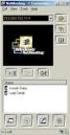 MICROSOFT NETMEETING A.S. DRIGAS Applied Technologies Department NCSR DEMOKRITOS Ag. Paraskevi GREECE dr@imm.demokritos.gr http://imm.demokritos.gr Το Microsoft NetMeeting είναι ένα πρόγραµµα επικοινωνίας
MICROSOFT NETMEETING A.S. DRIGAS Applied Technologies Department NCSR DEMOKRITOS Ag. Paraskevi GREECE dr@imm.demokritos.gr http://imm.demokritos.gr Το Microsoft NetMeeting είναι ένα πρόγραµµα επικοινωνίας
Άσκηση 2 η Πρωτόκολλο επικοινωνίας TCP/IP
 Άσκηση 2 η Πρωτόκολλο επικοινωνίας TCP/IP Ημερομηνία παράδοσης 2 εβδομάδες μετά την έναρξη της άσκησης 1. Γενικά για το TCP/IP Η ομάδα πρωτοκόλλων TCP/IP επιτρέπει σε υπολογιστές όλων των μεγεθών, από
Άσκηση 2 η Πρωτόκολλο επικοινωνίας TCP/IP Ημερομηνία παράδοσης 2 εβδομάδες μετά την έναρξη της άσκησης 1. Γενικά για το TCP/IP Η ομάδα πρωτοκόλλων TCP/IP επιτρέπει σε υπολογιστές όλων των μεγεθών, από
ΚΕΦΑΛΑΙΟ 1.7. Πρωτόκολλα και Αρχιτεκτονική Δικτύου
 ΚΕΦΑΛΑΙΟ 1.7 Πρωτόκολλα και Αρχιτεκτονική Δικτύου Επικοινωνία δύο σταθμών Ύπαρξη διαδρομής Αποκατάσταση σύνδεσης Ο σταθμός-πηγή πρέπει να ξέρει πότε ο σταθμός-προορισμός είναι έτοιμος να λάβει δεδομένα.
ΚΕΦΑΛΑΙΟ 1.7 Πρωτόκολλα και Αρχιτεκτονική Δικτύου Επικοινωνία δύο σταθμών Ύπαρξη διαδρομής Αποκατάσταση σύνδεσης Ο σταθμός-πηγή πρέπει να ξέρει πότε ο σταθμός-προορισμός είναι έτοιμος να λάβει δεδομένα.
«Υπηρεσία Σύγχρονης Τηλεκπαίδευσης ΠΣΔ» Εγχειρίδιο Χρήστη
 Πανελλήνιο Σχολικό Δίκτυο Το Δίκτυο στην υπηρεσία της Εκπαίδευσης «Υπηρεσία Σύγχρονης Τηλεκπαίδευσης ΠΣΔ» Εγχειρίδιο Χρήστη Ερευνητικό Ακαδημαϊκό Ινστιτούτο Τεχνολογίας Υπολογιστών Πάτρα Σεπτέμβριος 2008
Πανελλήνιο Σχολικό Δίκτυο Το Δίκτυο στην υπηρεσία της Εκπαίδευσης «Υπηρεσία Σύγχρονης Τηλεκπαίδευσης ΠΣΔ» Εγχειρίδιο Χρήστη Ερευνητικό Ακαδημαϊκό Ινστιτούτο Τεχνολογίας Υπολογιστών Πάτρα Σεπτέμβριος 2008
Επαναληπτικές Ασκήσεις Μαθήματος
 Επαναληπτικές Ασκήσεις Μαθήματος Ερώτηση: EAM1. Ποιο από τα παρακάτω χαρακτηριστικά δεν αποτελεί κριτήριο κατηγοριοποίησης δικτύων. Κλίμακα Τεχνολογία μετάδοσης Πλήθος τερματικών εντός του δικτύου Ερώτηση:
Επαναληπτικές Ασκήσεις Μαθήματος Ερώτηση: EAM1. Ποιο από τα παρακάτω χαρακτηριστικά δεν αποτελεί κριτήριο κατηγοριοποίησης δικτύων. Κλίμακα Τεχνολογία μετάδοσης Πλήθος τερματικών εντός του δικτύου Ερώτηση:
Περιγραφή υποσυστηµάτων αίθουσας τηλεδιάσκεψης. Πανεπιστήµιο Κύπρου Τµήµα Πληροφορικής
 Περιγραφή υποσυστηµάτων αίθουσας τηλεδιάσκεψης Πανεπιστήµιο Κύπρου Τµήµα Πληροφορικής Περιεχόµενα (1) Εικόνα Κάµερες DVD Recorder/Player Οπτικοποιητής Οθόνες Plasma Προβολέας Ήχος Μικρόφωνα επιτραπέζια
Περιγραφή υποσυστηµάτων αίθουσας τηλεδιάσκεψης Πανεπιστήµιο Κύπρου Τµήµα Πληροφορικής Περιεχόµενα (1) Εικόνα Κάµερες DVD Recorder/Player Οπτικοποιητής Οθόνες Plasma Προβολέας Ήχος Μικρόφωνα επιτραπέζια
Θέματα Συστημάτων Πολυμέσων. Ενότητα # 11: RTSP Διδάσκων: Γεώργιος K. Πολύζος Τμήμα: Μεταπτυχιακό Πρόγραμμα Σπουδών «Επιστήμη των Υπολογιστών»
 Θέματα Συστημάτων Πολυμέσων Ενότητα # 11: RTSP Διδάσκων: Γεώργιος K. Πολύζος Τμήμα: Μεταπτυχιακό Πρόγραμμα Σπουδών «Επιστήμη των Υπολογιστών» Άδειες Χρήσης Το παρόν εκπαιδευτικό υλικό υπόκειται σε άδειες
Θέματα Συστημάτων Πολυμέσων Ενότητα # 11: RTSP Διδάσκων: Γεώργιος K. Πολύζος Τμήμα: Μεταπτυχιακό Πρόγραμμα Σπουδών «Επιστήμη των Υπολογιστών» Άδειες Χρήσης Το παρόν εκπαιδευτικό υλικό υπόκειται σε άδειες
Εκπαιδευτικά Περιβάλλοντα Διαδικτύου
 ΑΡΙΣΤΟΤΕΛΕΙΟ ΠΑΝΕΠΙΣΤΗΜΙΟ ΘΕΣΣΑΛΟΝΙΚΗΣ ΑΝΟΙΚΤΑ ΑΚΑΔΗΜΑΪΚΑ ΜΑΘΗΜΑΤΑ Εκπαιδευτικά Περιβάλλοντα Διαδικτύου Ενότητα 3: Τεχνολογίες και Πρότυπα για την Υποστήριξη Εκπαιδευτικών Περιβαλλόντων Διαδικτύου Θρασύβουλος-Κωνσταντίνος
ΑΡΙΣΤΟΤΕΛΕΙΟ ΠΑΝΕΠΙΣΤΗΜΙΟ ΘΕΣΣΑΛΟΝΙΚΗΣ ΑΝΟΙΚΤΑ ΑΚΑΔΗΜΑΪΚΑ ΜΑΘΗΜΑΤΑ Εκπαιδευτικά Περιβάλλοντα Διαδικτύου Ενότητα 3: Τεχνολογίες και Πρότυπα για την Υποστήριξη Εκπαιδευτικών Περιβαλλόντων Διαδικτύου Θρασύβουλος-Κωνσταντίνος
ΔΙΚΤΥΑ ΕΠΙΚΟΙΝΩΝΙΩΝ. Ιωάννης Σταυρακάκης, Καθηγητής ioannis@di.uoa.gr. http://www.di.uoa.gr/~ioannis/courses.html Password: edi
 ΔΙΚΤΥΑ ΕΠΙΚΟΙΝΩΝΙΩΝ Ιωάννης Σταυρακάκης, Καθηγητής ioannis@di.uoa.gr http://www.di.uoa.gr/~ioannis/courses.html Password: edi Δίκτυα Επικ. - Κεφ. 1 ( Καθ. Ι. Σταυρακάκης, Τμήμα Πληροφ. & Τηλεπικ. - Ε.Κ.Π.Α.)
ΔΙΚΤΥΑ ΕΠΙΚΟΙΝΩΝΙΩΝ Ιωάννης Σταυρακάκης, Καθηγητής ioannis@di.uoa.gr http://www.di.uoa.gr/~ioannis/courses.html Password: edi Δίκτυα Επικ. - Κεφ. 1 ( Καθ. Ι. Σταυρακάκης, Τμήμα Πληροφ. & Τηλεπικ. - Ε.Κ.Π.Α.)
ΙΚΤΥΑ ΕΠΙΚΟΙΝΩΝΙΩΝ. Ιωάννης Σταυρακάκης, Καθηγητής Password: edi
 ΙΚΤΥΑ ΕΠΙΚΟΙΝΩΝΙΩΝ Ιωάννης Σταυρακάκης, Καθηγητής ioannis@di.uoa.gr http://www.di.uoa.gr/~ioannis/courses.html Password: edi ίκτυα Επικ. - Κεφ. 1 ( Καθ. Ι. Σταυρακάκης, Τµήµα Πληροφ. & Τηλεπικ. - Ε.Κ.Π.Α.)
ΙΚΤΥΑ ΕΠΙΚΟΙΝΩΝΙΩΝ Ιωάννης Σταυρακάκης, Καθηγητής ioannis@di.uoa.gr http://www.di.uoa.gr/~ioannis/courses.html Password: edi ίκτυα Επικ. - Κεφ. 1 ( Καθ. Ι. Σταυρακάκης, Τµήµα Πληροφ. & Τηλεπικ. - Ε.Κ.Π.Α.)
ΠΟΛΥΜΕΣΑ ΣΤΟ ΙΑ ΙΚΤΥΟ
 ΠΟΛΥΜΕΣΑ ΣΤΟ ΙΑ ΙΚΤΥΟ 1. Εισαγωγή Μετά τη ραγδαία εξάπλωση του ιαδικτύου (Internet) σε όλο τον κόσµο, δηµιουργήθηκε η ανάγκη παροχής πολυµεσικών υπηρεσιών µέσω του ιαδικτύου. Οι βασικές πολυµεσικές υπηρεσίες
ΠΟΛΥΜΕΣΑ ΣΤΟ ΙΑ ΙΚΤΥΟ 1. Εισαγωγή Μετά τη ραγδαία εξάπλωση του ιαδικτύου (Internet) σε όλο τον κόσµο, δηµιουργήθηκε η ανάγκη παροχής πολυµεσικών υπηρεσιών µέσω του ιαδικτύου. Οι βασικές πολυµεσικές υπηρεσίες
Υπηρεσίες Πολυµέσων στο ιαδίκτυο
 Υπηρεσίες Πολυµέσων στο ιαδίκτυο Εφαρµογές Πολυµέσων Οι εφαρµογές πολυµέσων στηρίζονται στη µετάδοση δεδοµένων ήχου, βίντεο, εικόνας και ήχου Ορισµένα από τα δεδοµένα είναι από τη φύση τους σε ψηφιακή
Υπηρεσίες Πολυµέσων στο ιαδίκτυο Εφαρµογές Πολυµέσων Οι εφαρµογές πολυµέσων στηρίζονται στη µετάδοση δεδοµένων ήχου, βίντεο, εικόνας και ήχου Ορισµένα από τα δεδοµένα είναι από τη φύση τους σε ψηφιακή
ΕΠΛ 001: ΕΙΣΑΓΩΓΗ ΣΤΗΝ ΕΠΙΣΤΗΜΗ ΤΗΣ ΠΛΗΡΟΦΟΡΙΚΗΣ. Δίκτυα Υπολογιστών
 ΕΠΛ 001: ΕΙΣΑΓΩΓΗ ΣΤΗΝ ΕΠΙΣΤΗΜΗ ΤΗΣ ΠΛΗΡΟΦΟΡΙΚΗΣ Δίκτυα Υπολογιστών Στόχοι 1 Να εξηγήσουμε τι είναι τα δίκτυα υπολογιστών, ποιες είναι οι βασικές κατηγορίες τους και ποιες οι πιο συνηθισμένες τοπολογίες
ΕΠΛ 001: ΕΙΣΑΓΩΓΗ ΣΤΗΝ ΕΠΙΣΤΗΜΗ ΤΗΣ ΠΛΗΡΟΦΟΡΙΚΗΣ Δίκτυα Υπολογιστών Στόχοι 1 Να εξηγήσουμε τι είναι τα δίκτυα υπολογιστών, ποιες είναι οι βασικές κατηγορίες τους και ποιες οι πιο συνηθισμένες τοπολογίες
Αριστοµένης Μακρής Εργαστήρια Η/Υ
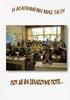 Επικοινωνίες µεταξύ Η/Υ - ιαδίκτυο Αναλογική Ψηφιακή µετάδοση Αναλογική µετάδοση Ψηφιακή µετάδοση Σειριακή Παράλληλη επικοινωνία Σειριακή επικοινωνία Παράλληλη επικοινωνία Μονόδροµη Ηµίδιπλη Αµφίδροµη
Επικοινωνίες µεταξύ Η/Υ - ιαδίκτυο Αναλογική Ψηφιακή µετάδοση Αναλογική µετάδοση Ψηφιακή µετάδοση Σειριακή Παράλληλη επικοινωνία Σειριακή επικοινωνία Παράλληλη επικοινωνία Μονόδροµη Ηµίδιπλη Αµφίδροµη
Στόχοι. Υπολογιστικά συστήματα: Στρώματα. Βασικές έννοιες [7]
![Στόχοι. Υπολογιστικά συστήματα: Στρώματα. Βασικές έννοιες [7] Στόχοι. Υπολογιστικά συστήματα: Στρώματα. Βασικές έννοιες [7]](/thumbs/18/704878.jpg) Στόχοι ΕΠΛ 003: ΕΙΣΑΓΩΓΗ ΣΤΗΝ ΕΠΙΣΤΗΜΗ ΤΗΣ ΠΛΗΡΟΦΟΡΙΚΗΣ 1 Να εξηγήσουμε τι είναι τα δίκτυα υπολογιστών, ποιες είναι οι βασικές κατηγορίες τους και ποιες οι πιο συνηθισμένες τοπολογίες τους. Να περιγράψουμε
Στόχοι ΕΠΛ 003: ΕΙΣΑΓΩΓΗ ΣΤΗΝ ΕΠΙΣΤΗΜΗ ΤΗΣ ΠΛΗΡΟΦΟΡΙΚΗΣ 1 Να εξηγήσουμε τι είναι τα δίκτυα υπολογιστών, ποιες είναι οι βασικές κατηγορίες τους και ποιες οι πιο συνηθισμένες τοπολογίες τους. Να περιγράψουμε
Special edition of the Technical Chamber of Greece on Video Conference Services on the Internet, 2000 CU-SEEME
 CU-SEEME A.S. DRIGAS Applied Technologies Department NCSR DEMOKRITOS Ag. Paraskevi GREECE dr@imm.demokritos.gr http://imm.demokritos.gr Το Cu-SeeMe είναι ένα πρόγραµµα Video Conference που σας επιτρέπει
CU-SEEME A.S. DRIGAS Applied Technologies Department NCSR DEMOKRITOS Ag. Paraskevi GREECE dr@imm.demokritos.gr http://imm.demokritos.gr Το Cu-SeeMe είναι ένα πρόγραµµα Video Conference που σας επιτρέπει
Κεφάλαιο 1 Ε Π Α Ν Α Λ Η Ψ Η
 Κεφάλαιο 1 Ε Π Α Ν Α Λ Η Ψ Η Αρχές Δικτύων Επικοινωνιών Σελ. 9-50 Γεώργιος Γιαννόπουλος ΠΕ19, ggiannop (at) sch.gr http://diktya-epal-b.ggia.info/ Creative Commons License 3.0 Share-Alike Σύνδεση από σημείο
Κεφάλαιο 1 Ε Π Α Ν Α Λ Η Ψ Η Αρχές Δικτύων Επικοινωνιών Σελ. 9-50 Γεώργιος Γιαννόπουλος ΠΕ19, ggiannop (at) sch.gr http://diktya-epal-b.ggia.info/ Creative Commons License 3.0 Share-Alike Σύνδεση από σημείο
Εισαγωγή στις τεχνολογίες μετάδοσης
 Εισαγωγή στις τεχνολογίες μετάδοσης Σημείωμα Αδειοδότησης Το παρόν υλικό διατίθεται με τους όρους της άδειας χρήσης Creative Commons Αναφορά Παρόμοια Διανομή 4.0 [1] ή μεταγενέστερη, Διεθνής Έκδοση. Copyright
Εισαγωγή στις τεχνολογίες μετάδοσης Σημείωμα Αδειοδότησης Το παρόν υλικό διατίθεται με τους όρους της άδειας χρήσης Creative Commons Αναφορά Παρόμοια Διανομή 4.0 [1] ή μεταγενέστερη, Διεθνής Έκδοση. Copyright
AEI Πειραιά Τ.Τ. Τμ. Μηχ/κων Αυτοματισμού ΤΕ. Δίκτυα Μετάδοσης Δεδομένων. Διάλεξη 1: Εισαγωγή στα δίκτυα υπολογιστών και βασικές αρχές
 AEI Πειραιά Τ.Τ. Τμ. Μηχ/κων Αυτοματισμού ΤΕ Δίκτυα Μετάδοσης Δεδομένων Διάλεξη 1: Εισαγωγή στα δίκτυα υπολογιστών και βασικές αρχές Γενικά Διδάσκουσα: Ελένη Αικατερίνη Λελίγκου Γραφείο ΖΑ202. Ε-mail:
AEI Πειραιά Τ.Τ. Τμ. Μηχ/κων Αυτοματισμού ΤΕ Δίκτυα Μετάδοσης Δεδομένων Διάλεξη 1: Εισαγωγή στα δίκτυα υπολογιστών και βασικές αρχές Γενικά Διδάσκουσα: Ελένη Αικατερίνη Λελίγκου Γραφείο ΖΑ202. Ε-mail:
ΔΙΚΤΥΑ ΕΠΙΚΟΙΝΩΝΙΩΝ. Ιωάννης Σταυρακάκης, Καθηγητής Password: edi
 ΔΙΚΤΥΑ ΕΠΙΚΟΙΝΩΝΙΩΝ Ιωάννης Σταυρακάκης, Καθηγητής ioannis@di.uoa.gr http://www.di.uoa.gr/~ioannis/courses.html Password: edi Δίκτυα Επικ. - Κεφ. 1 ( Καθ. Ι. Σταυρακάκης, Τμήμα Πληροφ. & Τηλεπικ. - Ε.Κ.Π.Α.)
ΔΙΚΤΥΑ ΕΠΙΚΟΙΝΩΝΙΩΝ Ιωάννης Σταυρακάκης, Καθηγητής ioannis@di.uoa.gr http://www.di.uoa.gr/~ioannis/courses.html Password: edi Δίκτυα Επικ. - Κεφ. 1 ( Καθ. Ι. Σταυρακάκης, Τμήμα Πληροφ. & Τηλεπικ. - Ε.Κ.Π.Α.)
ΕΠΙΚΟΙΝΩΝΙΕΣ ΔΕΔΟΜΕΝΩΝ ΚΑΙ ΤΕΧΝΟΛΟΓΙΕΣ INTERNET
 ΕΠΙΚΟΙΝΩΝΙΕΣ ΔΕΔΟΜΕΝΩΝ ΚΑΙ ΤΕΧΝΟΛΟΓΙΕΣ INTERNET Κεφάλαιο 4: Τεχνικές Μετάδοσης ΜΕΤΑΓΩΓΗ Τεχνική µεταγωγής ονομάζεται ο τρόπος µε τον οποίο αποκαθίσταται η επικοινωνία ανάµεσα σε δύο κόµβους με σκοπό την
ΕΠΙΚΟΙΝΩΝΙΕΣ ΔΕΔΟΜΕΝΩΝ ΚΑΙ ΤΕΧΝΟΛΟΓΙΕΣ INTERNET Κεφάλαιο 4: Τεχνικές Μετάδοσης ΜΕΤΑΓΩΓΗ Τεχνική µεταγωγής ονομάζεται ο τρόπος µε τον οποίο αποκαθίσταται η επικοινωνία ανάµεσα σε δύο κόµβους με σκοπό την
AEI Πειραιά Τ.Τ. Τμ. Μηχ/κων Αυτοματισμού ΤΕ. Δίκτυα Υπολογιστών. Διάλεξη 1: Εισαγωγή στα δίκτυα υπολογιστών και βασικές αρχές
 AEI Πειραιά Τ.Τ. Τμ. Μηχ/κων Αυτοματισμού ΤΕ Δίκτυα Υπολογιστών Διάλεξη 1: Εισαγωγή στα δίκτυα υπολογιστών και βασικές αρχές Γενικά Διδάσκουσα: Ελένη Αικατερίνη Λελίγκου Γραφείο ΖΑ202. Ε-mail: e.leligkou@puas.gr
AEI Πειραιά Τ.Τ. Τμ. Μηχ/κων Αυτοματισμού ΤΕ Δίκτυα Υπολογιστών Διάλεξη 1: Εισαγωγή στα δίκτυα υπολογιστών και βασικές αρχές Γενικά Διδάσκουσα: Ελένη Αικατερίνη Λελίγκου Γραφείο ΖΑ202. Ε-mail: e.leligkou@puas.gr
ΕΙΣΑΓΩΓΗ ΣΤΙΣ ΗΛΕΚΤΡΟΝΙΚΕΣ ΥΠΗΡΕΣΙΕΣ
 ΕΙΣΑΓΩΓΗ ΣΤΙΣ ΗΛΕΚΤΡΟΝΙΚΕΣ ΥΠΗΡΕΣΙΕΣ ΦΘΙΝΟΠΩΡΟ 2003 ΗΜΗΤΡΗΣ ΖΗΣΙΑ ΗΣ 2003 ηµήτρης Ζησιάδης Απαγορεύεται η χρησιµοποίηση όλου ή µέρους του υλικού αυτού σε οποιαδήποτε µορφή (ούτε και σε φωτοαντίγραφα) ή
ΕΙΣΑΓΩΓΗ ΣΤΙΣ ΗΛΕΚΤΡΟΝΙΚΕΣ ΥΠΗΡΕΣΙΕΣ ΦΘΙΝΟΠΩΡΟ 2003 ΗΜΗΤΡΗΣ ΖΗΣΙΑ ΗΣ 2003 ηµήτρης Ζησιάδης Απαγορεύεται η χρησιµοποίηση όλου ή µέρους του υλικού αυτού σε οποιαδήποτε µορφή (ούτε και σε φωτοαντίγραφα) ή
ΣΥΓΚΛΙΣΗ ΥΠΗΡΕΣΙΩΝ ΚΑΙ ΔΙΚΤΥΩΝ
 ΣΥΓΚΛΙΣΗ ΥΠΗΡΕΣΙΩΝ ΚΑΙ ΔΙΚΤΥΩΝ ΔΙΑΜΑΝΤΗΣ ΚΩΤΟΥΛΑΣ Τηλεπ. Μηχανικός, Μ. Sc., MBA, OTE A.E. ΠΕΡΙΕΧΟΜΕΝΑ Σύγκλιση υπηρεσιών και δικτύων # Σύγκλιση Δικτύων Σύγκλιση Σταθερών Δικτύων Σύγκλιση Σταθερών και Κινητών
ΣΥΓΚΛΙΣΗ ΥΠΗΡΕΣΙΩΝ ΚΑΙ ΔΙΚΤΥΩΝ ΔΙΑΜΑΝΤΗΣ ΚΩΤΟΥΛΑΣ Τηλεπ. Μηχανικός, Μ. Sc., MBA, OTE A.E. ΠΕΡΙΕΧΟΜΕΝΑ Σύγκλιση υπηρεσιών και δικτύων # Σύγκλιση Δικτύων Σύγκλιση Σταθερών Δικτύων Σύγκλιση Σταθερών και Κινητών
Κεφάλαιο 7 Διαδικτύωση-Internet. 7.2 Τεχνολογία TCP/IP
 Κεφάλαιο 7 Διαδικτύωση-Internet 7.2 Τεχνολογία TCP/IP Τι δηλώνει ο όρος «TCP/IP»; Ο όρος TCP/IP αναφέρεται σε μια ομάδα ομοειδών πρωτοκόλλων που χρησιμοποιούνται για την επικοινωνία των δικτύων υπολογιστών
Κεφάλαιο 7 Διαδικτύωση-Internet 7.2 Τεχνολογία TCP/IP Τι δηλώνει ο όρος «TCP/IP»; Ο όρος TCP/IP αναφέρεται σε μια ομάδα ομοειδών πρωτοκόλλων που χρησιμοποιούνται για την επικοινωνία των δικτύων υπολογιστών
ΚΕΦΑΛΑΙΟ 10. Υπηρεσίες και εφαρμογές Διαδικτύου. ΚΕΦΑΛΑΙΟ 10 Υπηρεσίες και εφαρμογές Διαδικτύου. Α Γενικού Λυκείου
 Α Γενικού Λυκείου 87 Διδακτικές ενότητες 10.1 Υπηρεσίες Διαδικτύου 10.2 Ο παγκόσμιος ιστός, υπηρεσίες και εφαρμογές Διαδικτύου Διδακτικοί στόχοι Σκοπός του κεφαλαίου είναι οι μαθητές να μπορούν να διακρίνουν
Α Γενικού Λυκείου 87 Διδακτικές ενότητες 10.1 Υπηρεσίες Διαδικτύου 10.2 Ο παγκόσμιος ιστός, υπηρεσίες και εφαρμογές Διαδικτύου Διδακτικοί στόχοι Σκοπός του κεφαλαίου είναι οι μαθητές να μπορούν να διακρίνουν
ΤΕΧΝΟΛΟΓΙΚΟ ΕΚΠΑΙΔΕΥΤΙΚΟ ΙΔΡΥΜΑ ΙΟΝΙΩΝ ΝΗΣΩΝ
 ΕΛΛΗΝΙΚΗ ΔΗΜΟΚΡΑΤΙΑ ΤΕΧΝΟΛΟΓΙΚΟ ΕΚΠΑΙΔΕΥΤΙΚΟ ΙΔΡΥΜΑ ΙΟΝΙΩΝ ΝΗΣΩΝ ΠΑΡΑΡΤΗΜΑ ΛΕΥΚΑΔΑΣ ΤΜΗΜΑ ΕΦΑΡΜΟΓΩΝ ΠΛΗΡΟΦΟΡΙΚΗΣ ΣΤΗ ΔΙΟΙΚΗΣΗ ΚΑΙ ΟΙΚΟΝΟΜΙΑ ΠΤΥΧΙΑΚΗ ΕΡΓΑΣΙΑ Τεχνολογίες επικοινωνίας φωνής και video στο
ΕΛΛΗΝΙΚΗ ΔΗΜΟΚΡΑΤΙΑ ΤΕΧΝΟΛΟΓΙΚΟ ΕΚΠΑΙΔΕΥΤΙΚΟ ΙΔΡΥΜΑ ΙΟΝΙΩΝ ΝΗΣΩΝ ΠΑΡΑΡΤΗΜΑ ΛΕΥΚΑΔΑΣ ΤΜΗΜΑ ΕΦΑΡΜΟΓΩΝ ΠΛΗΡΟΦΟΡΙΚΗΣ ΣΤΗ ΔΙΟΙΚΗΣΗ ΚΑΙ ΟΙΚΟΝΟΜΙΑ ΠΤΥΧΙΑΚΗ ΕΡΓΑΣΙΑ Τεχνολογίες επικοινωνίας φωνής και video στο
1. Τι είναι τα Ιδεατά Ιδιωτικά Δίκτυα (VPN) & σε ποιες επιχειρήσεις απευθύνονται
 1 Τι είναι τα Ιδεατά Ιδιωτικά Δίκτυα (VPN) & σε ποιες επιχειρήσεις απευθύνονται Επιχειρήσεις με περισσότερα από ένα σημεία παρουσίας (καταστήματα, γραφεία) πολύ συχνά αντιμετωπίζουν προβλήματα επικοινωνίας
1 Τι είναι τα Ιδεατά Ιδιωτικά Δίκτυα (VPN) & σε ποιες επιχειρήσεις απευθύνονται Επιχειρήσεις με περισσότερα από ένα σημεία παρουσίας (καταστήματα, γραφεία) πολύ συχνά αντιμετωπίζουν προβλήματα επικοινωνίας
ΚΕΦΑΛΑΙΟ 1: Τα είδη των Δικτύων Εισαγωγή
 ΚΕΦΑΛΑΙΟ 1: Τα είδη των Δικτύων 1.1. Εισαγωγή Γενικότερα δεν υπάρχει κάποια ταξινόμηση των πιθανών δικτύων κάτω από την οποία να ταιριάζουν όλα τα δίκτυα. Παρόλα αυτά η ταξινόμηση τους είθισται να γίνεται
ΚΕΦΑΛΑΙΟ 1: Τα είδη των Δικτύων 1.1. Εισαγωγή Γενικότερα δεν υπάρχει κάποια ταξινόμηση των πιθανών δικτύων κάτω από την οποία να ταιριάζουν όλα τα δίκτυα. Παρόλα αυτά η ταξινόμηση τους είθισται να γίνεται
J. Glenn Brookshear. Copyright 2008 Pearson Education, Inc. Publishing as Pearson Addison-Wesley
 Κεφάλαιο 4: ικτύωση και ιαδίκτυο Η Επιστήµη των Υπολογιστών: Μια Ολοκληρωµένη Παρουσίαση (δέκατη αµερικανική έκδοση) J. Glenn Brookshear Copyright 2008 Pearson Education, Inc. Publishing as Pearson Addison-Wesley
Κεφάλαιο 4: ικτύωση και ιαδίκτυο Η Επιστήµη των Υπολογιστών: Μια Ολοκληρωµένη Παρουσίαση (δέκατη αµερικανική έκδοση) J. Glenn Brookshear Copyright 2008 Pearson Education, Inc. Publishing as Pearson Addison-Wesley
1.2.2 Το μοντέλο δικτύωσης TCP/IP 1 / 26
 1.2.2 Το μοντέλο δικτύωσης TCP/IP 1 / 26 Το δίκτυο ARPANET ήταν ένα δίκτυο μεταγωγής πακέτων που χρηματοδοτήθηκε από το υπουργείο άμυνας των Η.Π.Α. στα τέλη της δεκαετίας του '60. 2 / 26 Από την αρχή κύριος
1.2.2 Το μοντέλο δικτύωσης TCP/IP 1 / 26 Το δίκτυο ARPANET ήταν ένα δίκτυο μεταγωγής πακέτων που χρηματοδοτήθηκε από το υπουργείο άμυνας των Η.Π.Α. στα τέλη της δεκαετίας του '60. 2 / 26 Από την αρχή κύριος
Καλπαξίδου Ελένη Τμήμα Πληροφορικής Α.Τ.Ε.Ι. Θεσσαλονίκης
 Περιγραφή και Συγκριτική Μελέτη της αίθουσας Τηλεκπαίδευσης του Α.Τ.Ε.Ι. Καλπαξίδου Ελένη Τμήμα Πληροφορικής Α.Τ.Ε.Ι. Θεσσαλονίκης Τηλεκπαίδευση-Ορισμός Τι εννοούμε με τον όρο e-learning?η ελληνική μετάφραση
Περιγραφή και Συγκριτική Μελέτη της αίθουσας Τηλεκπαίδευσης του Α.Τ.Ε.Ι. Καλπαξίδου Ελένη Τμήμα Πληροφορικής Α.Τ.Ε.Ι. Θεσσαλονίκης Τηλεκπαίδευση-Ορισμός Τι εννοούμε με τον όρο e-learning?η ελληνική μετάφραση
Ενότητα 7. Εισαγωγή στην Πληροφορική. Κεφάλαιο 7Α. Χρήσεις ικτύων. Ταυτόχρονη πρόσβαση. Χειµερινό Εξάµηνο
 Ενότητα 7 Εισαγωγή στην Πληροφορική Χειµερινό Εξάµηνο 2006-07 ίκτυα Υπολογιστών: Κεφάλαιο 7Α: Βασικές Έννοιες ικτύων Κεφάλαιο 7Β: Οικιακή και Εξωτερική ικτύωση ρ. Παναγιώτης Χατζηδούκας (Π..407/80) Εισαγωγή
Ενότητα 7 Εισαγωγή στην Πληροφορική Χειµερινό Εξάµηνο 2006-07 ίκτυα Υπολογιστών: Κεφάλαιο 7Α: Βασικές Έννοιες ικτύων Κεφάλαιο 7Β: Οικιακή και Εξωτερική ικτύωση ρ. Παναγιώτης Χατζηδούκας (Π..407/80) Εισαγωγή
Τι είναι ένα δίκτυο υπολογιστών; Αρχιτεκτονική επιπέδων πρωτοκόλλων. Δικτυακά πρωτόκολλα
 Ιόνιο Πανεπιστήμιο Τμήμα Πληροφορικής Εισαγωγή στην Επιστήμη των Υπολογιστών 2014-15 Δίκτυα υπολογιστών (και το Διαδίκτυο) http://di.ionio.gr/~mistral/tp/csintro/ Μ.Στεφανιδάκης Τι είναι ένα δίκτυο υπολογιστών;
Ιόνιο Πανεπιστήμιο Τμήμα Πληροφορικής Εισαγωγή στην Επιστήμη των Υπολογιστών 2014-15 Δίκτυα υπολογιστών (και το Διαδίκτυο) http://di.ionio.gr/~mistral/tp/csintro/ Μ.Στεφανιδάκης Τι είναι ένα δίκτυο υπολογιστών;
Web and HTTP. Βασικά Συστατικά: Web Server Web Browser HTTP Protocol
 HTTP Protocol Web and HTTP Βασικά Συστατικά: Web Server Web Browser HTTP Protocol Web Servers (1/2) Ένα πρόγραμμα (λογισμικό) που έχει εγκατασταθεί σε ένα υπολογιστικό σύστημα (έναν ή περισσότερους υπολογιστές)
HTTP Protocol Web and HTTP Βασικά Συστατικά: Web Server Web Browser HTTP Protocol Web Servers (1/2) Ένα πρόγραμμα (λογισμικό) που έχει εγκατασταθεί σε ένα υπολογιστικό σύστημα (έναν ή περισσότερους υπολογιστές)
Εξ αποστάσεως Εκπαίδευση και Αίθουσες Τηλε-εκπαίδευσης. ρ. Κώστας ιαµαντάρας Καθηγητής Τµήµα Πληροφορικής Α.Τ.Ε.Ι. Θεσσαλονίκης
 Εξ αποστάσεως Εκπαίδευση και Αίθουσες Τηλε-εκπαίδευσης ρ. Κώστας ιαµαντάρας Καθηγητής Τµήµα Πληροφορικής Α.Τ.Ε.Ι. Θεσσαλονίκης Εξ αποστάσεως εκπαίδευση Οι φοιτητές αντί να παρακολουθούν τα µαθήµατα µε
Εξ αποστάσεως Εκπαίδευση και Αίθουσες Τηλε-εκπαίδευσης ρ. Κώστας ιαµαντάρας Καθηγητής Τµήµα Πληροφορικής Α.Τ.Ε.Ι. Θεσσαλονίκης Εξ αποστάσεως εκπαίδευση Οι φοιτητές αντί να παρακολουθούν τα µαθήµατα µε
Κεφάλαιο 2. Υπολογιστές και Τεχνολογία Επικοινωνιών Παρελθόν - Παρόν - Μέλλον
 Κεφάλαιο 2 Υπολογιστές και Τεχνολογία Επικοινωνιών Παρελθόν - Παρόν - Μέλλον Εισαγωγή Μέσα αποθήκευσης Δίκτυα υπολογιστών Βάσεις δεδομένων Δίκτυα Υπολογιστών Σύνολο από υπολογιστές ή συσκευές διασυνδεδεμένες
Κεφάλαιο 2 Υπολογιστές και Τεχνολογία Επικοινωνιών Παρελθόν - Παρόν - Μέλλον Εισαγωγή Μέσα αποθήκευσης Δίκτυα υπολογιστών Βάσεις δεδομένων Δίκτυα Υπολογιστών Σύνολο από υπολογιστές ή συσκευές διασυνδεδεμένες
Εισαγωγή στο πως λειτουργεί το διαδίκτυο
 Εισαγωγή στο πως λειτουργεί το διαδίκτυο (και τι θα δούμε στο εργαστήριο δικτύων) Εργαστήριο Δικτύων Υπολογιστών 2014-2015 Τμήμα Μηχανικών Η/Υ και Πληροφορικής Διαδίκτυο - ένα δίκτυο δεδομένων Σημαντικό
Εισαγωγή στο πως λειτουργεί το διαδίκτυο (και τι θα δούμε στο εργαστήριο δικτύων) Εργαστήριο Δικτύων Υπολογιστών 2014-2015 Τμήμα Μηχανικών Η/Υ και Πληροφορικής Διαδίκτυο - ένα δίκτυο δεδομένων Σημαντικό
Ενότητα 1. Εισαγωγή στις βασικές έννοιες των ικτύων ΗΥ
 Ενότητα 1 Εισαγωγή στις βασικές έννοιες των ικτύων ΗΥ Εύρος Ζώνης και Ταχύτητα Μετάδοσης Η ταχύτητα µετάδοσης [εύρος ζώνης (banwidth)] των δεδοµένων αποτελεί ένα δείκτη επίδοσης των δικτύων και συνήθως
Ενότητα 1 Εισαγωγή στις βασικές έννοιες των ικτύων ΗΥ Εύρος Ζώνης και Ταχύτητα Μετάδοσης Η ταχύτητα µετάδοσης [εύρος ζώνης (banwidth)] των δεδοµένων αποτελεί ένα δείκτη επίδοσης των δικτύων και συνήθως
Πανεπιστήμιο Πειραιά Τμήμα Ψηφιακών Συστημάτων. ίκτυα Υπολογιστών Ι. To Μοντέλο OSI. Αναπλ. Καθηγ. Π. εμέστιχας
 Πανεπιστήμιο Πειραιά To Μοντέλο OSI pdemest@unipi.gr ιάρθρωση Το μοντέλο αναφοράς OSI Επίπεδα Πρωτόκολλα, κατανομή πρωτοκόλλων σε στοιχεία δικτύου Αντιστοιχία τστοχα μοντέλων OSI και Internet Ανάλυση Επιπέδων
Πανεπιστήμιο Πειραιά To Μοντέλο OSI pdemest@unipi.gr ιάρθρωση Το μοντέλο αναφοράς OSI Επίπεδα Πρωτόκολλα, κατανομή πρωτοκόλλων σε στοιχεία δικτύου Αντιστοιχία τστοχα μοντέλων OSI και Internet Ανάλυση Επιπέδων
Παραδείγµατα δικτυακών τεχνολογιών. Ethernet Internet ATM
 Παραδείγµατα δικτυακών τεχνολογιών Ethernet Internet ATM Τοπικά δίκτυα (LANs) Τα πιο απλά δίκτυα Κάθε υπολογιστής έχει όνοµα διεύθυνση δικτύου (Internet) διεύθυνση τοπικού δικτύου (Ethernet) alice 28 35
Παραδείγµατα δικτυακών τεχνολογιών Ethernet Internet ATM Τοπικά δίκτυα (LANs) Τα πιο απλά δίκτυα Κάθε υπολογιστής έχει όνοµα διεύθυνση δικτύου (Internet) διεύθυνση τοπικού δικτύου (Ethernet) alice 28 35
Πληροφορική Μάθημα 9
 Πληροφορική Μάθημα 9 ΔΙΚΤΥΑ ΥΠΟΛΟΓΙΣΤΩΝ ΕΙΣΑΓΩΓΗ ΔΙΚΤΥΑ ΕΥΡΕΙΑΣ ΠΕΡΙΟΧΗΣ WAN Τα δίκτυα αυτά χρησιμοποιούνται για την διασύνδεση υπολογιστών, οι οποίοι βρίσκονται σε διαφορετικές πόλεις ή ακόμη και σε διαφορετικές
Πληροφορική Μάθημα 9 ΔΙΚΤΥΑ ΥΠΟΛΟΓΙΣΤΩΝ ΕΙΣΑΓΩΓΗ ΔΙΚΤΥΑ ΕΥΡΕΙΑΣ ΠΕΡΙΟΧΗΣ WAN Τα δίκτυα αυτά χρησιμοποιούνται για την διασύνδεση υπολογιστών, οι οποίοι βρίσκονται σε διαφορετικές πόλεις ή ακόμη και σε διαφορετικές
ΤΕΧΝΟΛΟΓΙΑ ΔΙΚΤΥΩΝ ΕΠΙΚΟΙΝΩΝΙΩΝ 5ο ΚΕΦΑΛΑΙΟ
 ΤΕΧΝΟΛΟΓΙΑ ΔΙΚΤΥΩΝ ΕΠΙΚΟΙΝΩΝΙΩΝ 5ο ΚΕΦΑΛΑΙΟ ΕΡΩΤΗΣΕΙΣ - ΑΣΚΗΣΕΙΣ 14. Ποιος είναι ο ρόλος των καρτών δικτύου (Network Interface Card, NIC); Απάντηση: Οι κάρτες δικτύου χρησιμοποιούνται για να συνδέσουν
ΤΕΧΝΟΛΟΓΙΑ ΔΙΚΤΥΩΝ ΕΠΙΚΟΙΝΩΝΙΩΝ 5ο ΚΕΦΑΛΑΙΟ ΕΡΩΤΗΣΕΙΣ - ΑΣΚΗΣΕΙΣ 14. Ποιος είναι ο ρόλος των καρτών δικτύου (Network Interface Card, NIC); Απάντηση: Οι κάρτες δικτύου χρησιμοποιούνται για να συνδέσουν
ΤΕΙ Στερεάς Ελλάδας Τμ. Ηλ.γων Μηχ/κων ΤΕ. Δίκτυα Υπολογιστών. Διάλεξη 1: Εισαγωγή στα δίκτυα υπολογιστών και βασικές αρχές
 ΤΕΙ Στερεάς Ελλάδας Τμ. Ηλ.γων Μηχ/κων ΤΕ Δίκτυα Υπολογιστών Διάλεξη 1: Εισαγωγή στα δίκτυα υπολογιστών και βασικές αρχές Γενικά Τα αρχεία των διαλέξεων του μαθήματος μπορείτε να βρείτε στο: http://eclass.gunet.gr/
ΤΕΙ Στερεάς Ελλάδας Τμ. Ηλ.γων Μηχ/κων ΤΕ Δίκτυα Υπολογιστών Διάλεξη 1: Εισαγωγή στα δίκτυα υπολογιστών και βασικές αρχές Γενικά Τα αρχεία των διαλέξεων του μαθήματος μπορείτε να βρείτε στο: http://eclass.gunet.gr/
Οδηγίες για συμμετοχή σε τηλεδιασκέψεις με χρήση Cisco WebEx
 Πανεπιστήμιο Αιγαίου Υπηρεσία Πληροφορικής και Επικοινωνιών Υπηρεσίες Εικόνας-Ήχου Τηλεδιασκέψεις Οδηγίες για συμμετοχή σε τηλεδιασκέψεις με χρήση Cisco WebEx ype.aegean.gr Έκδοση οδηγιών v.15.01.14 20
Πανεπιστήμιο Αιγαίου Υπηρεσία Πληροφορικής και Επικοινωνιών Υπηρεσίες Εικόνας-Ήχου Τηλεδιασκέψεις Οδηγίες για συμμετοχή σε τηλεδιασκέψεις με χρήση Cisco WebEx ype.aegean.gr Έκδοση οδηγιών v.15.01.14 20
6.1 Επεκτείνοντας το δίκτυο 6.2 Επιλεγόμενες τηλεφωνικές γραμμές modems Πλεονεκτήματα Μειονεκτήματα Βασική χρήση
 6.1 Επεκτείνοντας το δίκτυο Τοπικά δίκτυα (LAN): επικοινωνία με περιορισμένη απόσταση κάλυψης (μικρή εμβέλεια) Δίκτυα Ευρείας Περιοχής (WAN): επικοινωνία σε ευρύτερη γεωγραφική κάλυψη. Από την άποψη του
6.1 Επεκτείνοντας το δίκτυο Τοπικά δίκτυα (LAN): επικοινωνία με περιορισμένη απόσταση κάλυψης (μικρή εμβέλεια) Δίκτυα Ευρείας Περιοχής (WAN): επικοινωνία σε ευρύτερη γεωγραφική κάλυψη. Από την άποψη του
Δίκτυα Υπολογιστών. Το επίπεδο εφαρμογής (application layer) Κ. Βασιλάκης
 Δίκτυα Υπολογιστών Το επίπεδο εφαρμογής (application layer) Κ. Βασιλάκης Περίγραμμα ενότητες που εξετάζονται Αρχές δικτυακών εφαρμογών Αρχιτεκτονικές Μοντέλα υπηρεσιών επιπέδου μεταφοράς Μοντέλο πελάτη
Δίκτυα Υπολογιστών Το επίπεδο εφαρμογής (application layer) Κ. Βασιλάκης Περίγραμμα ενότητες που εξετάζονται Αρχές δικτυακών εφαρμογών Αρχιτεκτονικές Μοντέλα υπηρεσιών επιπέδου μεταφοράς Μοντέλο πελάτη
ΓΡΑΦΕΙΟ ΤΗΛΕΔΙΑΣΚΕΨΗΣ ΚΑΙ ΠΟΛΥΜΕΣΩΝ
 ΓΡΑΦΕΙΟ ΤΗΛΕΔΙΑΣΚΕΨΗΣ ΚΑΙ ΠΟΛΥΜΕΣΩΝ ΤΟΜΕΑΣ ΔΙΚΤΥΩΝ ΚΑΙ ΤΗΛΕΠΙΚΟΙΝΩΝΙΩΝ ΥΠΗΡΕΣΙΑ ΠΛΗΡΟΦΟΡΙΚΩΝ ΣΥΣΤΗΜΑΤΩΝ ΥΠΗΡΕΣΙΑ ΤΗΛΕΔΙΑΣΚΕΨΕΩΝ epresence Οδηγός συμμετοχής σε τηλεδιάσκεψη Τελευταία ημερομηνία αναθεώρησης:
ΓΡΑΦΕΙΟ ΤΗΛΕΔΙΑΣΚΕΨΗΣ ΚΑΙ ΠΟΛΥΜΕΣΩΝ ΤΟΜΕΑΣ ΔΙΚΤΥΩΝ ΚΑΙ ΤΗΛΕΠΙΚΟΙΝΩΝΙΩΝ ΥΠΗΡΕΣΙΑ ΠΛΗΡΟΦΟΡΙΚΩΝ ΣΥΣΤΗΜΑΤΩΝ ΥΠΗΡΕΣΙΑ ΤΗΛΕΔΙΑΣΚΕΨΕΩΝ epresence Οδηγός συμμετοχής σε τηλεδιάσκεψη Τελευταία ημερομηνία αναθεώρησης:
Special edition of the Technical Chamber of Greece on Video Conference Services on the Internet, 2000 WEBPHONE
 WEBPHONE A.S. DRIGAS Applied Technologies Department NCSR DEMOKRITOS Ag. Paraskevi GREECE dr@imm.demokritos.gr http://imm.demokritos.gr Το WebPhone είναι ένα εύκολο και ευχάριστο πρόγραµµα µετάδοσης ήχου
WEBPHONE A.S. DRIGAS Applied Technologies Department NCSR DEMOKRITOS Ag. Paraskevi GREECE dr@imm.demokritos.gr http://imm.demokritos.gr Το WebPhone είναι ένα εύκολο και ευχάριστο πρόγραµµα µετάδοσης ήχου
Εισαγωγή στην Πληροφορική
 Εισαγωγή στην Πληροφορική Δίκτυα Δεδομένων ΤΕΙ Ιονίων Νήσων Τμήμα Τεχνολόγων Περιβάλλοντος Κατεύθυνση Συντήρησης Πολιτισμικής Κληρονομιάς Βασικές Έννοιες Δίκτυο υπολογιστών: ένα σύνολο διασυνδεδεμένων
Εισαγωγή στην Πληροφορική Δίκτυα Δεδομένων ΤΕΙ Ιονίων Νήσων Τμήμα Τεχνολόγων Περιβάλλοντος Κατεύθυνση Συντήρησης Πολιτισμικής Κληρονομιάς Βασικές Έννοιες Δίκτυο υπολογιστών: ένα σύνολο διασυνδεδεμένων
Φύλλο Κατανόησης 1.8
 Σχολικό Έτος : 2012-2013 Τάξη : B Τομέας : Πληροφορικής Μάθημα : ΔΙΚΤΥΑ ΥΠΟΛΟΓΙΣΤΩΝ Ι - Θεωρία Διδάσκων : Χρήστος Ρέτσας Η-τάξη : tiny.cc/retsas-diktya1 Φύλλο Κατανόησης 1.8 1.8. Το μοντέλο OSI Ερωτήσεις
Σχολικό Έτος : 2012-2013 Τάξη : B Τομέας : Πληροφορικής Μάθημα : ΔΙΚΤΥΑ ΥΠΟΛΟΓΙΣΤΩΝ Ι - Θεωρία Διδάσκων : Χρήστος Ρέτσας Η-τάξη : tiny.cc/retsas-diktya1 Φύλλο Κατανόησης 1.8 1.8. Το μοντέλο OSI Ερωτήσεις
Προσαρμογή λειτουργιών Δικτύου Κινητής Τηλεφωνίας
 Αυτόματο Σύστημα Κλήσης Έκτακτης Ανάγκης Προσαρμογή λειτουργιών Δικτύου Κινητής Τηλεφωνίας Κωνσταντίνος Φίλης, COSMOTE ΕΥΡΩΠΑΪΚΗ ΕΝΩΣΗ ΕΥΡΩΠΑΪΚΟ ΤΑΜΕΙΟ ΠΕΡΙΦΕΡΕΙΑΚΗΣ ΑΝΑΠΤΥΞΗΣ Υφιστάμενη Διαχείριση Κλήσεων
Αυτόματο Σύστημα Κλήσης Έκτακτης Ανάγκης Προσαρμογή λειτουργιών Δικτύου Κινητής Τηλεφωνίας Κωνσταντίνος Φίλης, COSMOTE ΕΥΡΩΠΑΪΚΗ ΕΝΩΣΗ ΕΥΡΩΠΑΪΚΟ ΤΑΜΕΙΟ ΠΕΡΙΦΕΡΕΙΑΚΗΣ ΑΝΑΠΤΥΞΗΣ Υφιστάμενη Διαχείριση Κλήσεων
Παράδοση: Δευτέρα 6 Οκτωβρίου Ονοματεπώνυμο:.
 Παράδοση: Δευτέρα 6 Οκτωβρίου Ονοματεπώνυμο:. 1 Ερωτήσεις σωστό-λάθος 1. Ως προς τον χρήστη το WAN εμφανίζεται να λειτουργεί κατά τον ίδιο ακριβώς τρόπο με το LAN. 2. Μια εταιρεία συνήθως εγκαθιστά και
Παράδοση: Δευτέρα 6 Οκτωβρίου Ονοματεπώνυμο:. 1 Ερωτήσεις σωστό-λάθος 1. Ως προς τον χρήστη το WAN εμφανίζεται να λειτουργεί κατά τον ίδιο ακριβώς τρόπο με το LAN. 2. Μια εταιρεία συνήθως εγκαθιστά και
Το ηλεκτρονικό ταχυδρομείο: Aφορά στην αποστολή και λήψη μηνυμάτων με συγκεκριμένη δομή και με συγκεκριμένα πρωτόκολλα. Ο αποστολέας και ο παραλήπτης
 ΚΕΦΑΛΑΙΟ 10 Το ηλεκτρονικό ταχυδρομείο: Aφορά στην αποστολή και λήψη μηνυμάτων με συγκεκριμένη δομή και με συγκεκριμένα πρωτόκολλα. Ο αποστολέας και ο παραλήπτης αναγνωρίζεται από μία μοναδική διεύθυνση
ΚΕΦΑΛΑΙΟ 10 Το ηλεκτρονικό ταχυδρομείο: Aφορά στην αποστολή και λήψη μηνυμάτων με συγκεκριμένη δομή και με συγκεκριμένα πρωτόκολλα. Ο αποστολέας και ο παραλήπτης αναγνωρίζεται από μία μοναδική διεύθυνση
Ιόνιο Πανεπιστήμιο Τμήμα Πληροφορικής Εισαγωγή στην Επιστήμη των Υπολογιστών 2014-15. Δίκτυα υπολογιστών. (και το Διαδίκτυο)
 Ιόνιο Πανεπιστήμιο Τμήμα Πληροφορικής Εισαγωγή στην Επιστήμη των Υπολογιστών 2014-15 Δίκτυα υπολογιστών (και το Διαδίκτυο) http://di.ionio.gr/~mistral/tp/csintro/ Μ.Στεφανιδάκης Τι είναι ένα δίκτυο υπολογιστών;
Ιόνιο Πανεπιστήμιο Τμήμα Πληροφορικής Εισαγωγή στην Επιστήμη των Υπολογιστών 2014-15 Δίκτυα υπολογιστών (και το Διαδίκτυο) http://di.ionio.gr/~mistral/tp/csintro/ Μ.Στεφανιδάκης Τι είναι ένα δίκτυο υπολογιστών;
Δίκτυα Υπολογιστών. Το επίπεδο εφαρμογής (application layer) Κ. Βασιλάκης
 Δίκτυα Υπολογιστών Το επίπεδο εφαρμογής (application layer) Κ. Βασιλάκης Περίγραμμα ενότητες που εξετάζονται Αρχές δικτυακών εφαρμογών. Αρχιτεκτονικές. Μοντέλα υπηρεσιών επιπέδου μεταφοράς Μοντέλο πελάτη
Δίκτυα Υπολογιστών Το επίπεδο εφαρμογής (application layer) Κ. Βασιλάκης Περίγραμμα ενότητες που εξετάζονται Αρχές δικτυακών εφαρμογών. Αρχιτεκτονικές. Μοντέλα υπηρεσιών επιπέδου μεταφοράς Μοντέλο πελάτη
Πρόγραμμα Πιστοποίησης Γνώσεων και Δεξιοτήτων H/Y ΕΝΟΤΗΤΑ 1: «ΒΑΣΙΚΕΣ ΕΝΝΟΙΕΣ ΠΛΗΡΟΦΟΡΙΚΗΣ»
 Πρόγραμμα Πιστοποίησης Γνώσεων και Δεξιοτήτων H/Y ΕΝΟΤΗΤΑ 1: «ΒΑΣΙΚΕΣ ΕΝΝΟΙΕΣ ΠΛΗΡΟΦΟΡΙΚΗΣ» Μάθημα 0.2: Το Λογισμικό (Software) Δίκτυα υπολογιστών Αντώνης Χατζηνούσκας 2 ΠΕΡΙΕΧΟΜΕΝΑ Α. Σκοπός του Μαθήματος
Πρόγραμμα Πιστοποίησης Γνώσεων και Δεξιοτήτων H/Y ΕΝΟΤΗΤΑ 1: «ΒΑΣΙΚΕΣ ΕΝΝΟΙΕΣ ΠΛΗΡΟΦΟΡΙΚΗΣ» Μάθημα 0.2: Το Λογισμικό (Software) Δίκτυα υπολογιστών Αντώνης Χατζηνούσκας 2 ΠΕΡΙΕΧΟΜΕΝΑ Α. Σκοπός του Μαθήματος
Τεχνολογίες ιαδικτύου
 Τεχνολογίες ιαδικτύου Εισαγωγή Αρχιτεκτονική, Πρωτόκολλα και Πρότυπα Βασικών Υπηρεσιών Ιστορικά Στοιχεία ARPANET Ο «παππούς» των δικτύων Αναπτύχθηκε από την DARPA στα τέλη του 60 Το 83 διασπάται σε MILNET
Τεχνολογίες ιαδικτύου Εισαγωγή Αρχιτεκτονική, Πρωτόκολλα και Πρότυπα Βασικών Υπηρεσιών Ιστορικά Στοιχεία ARPANET Ο «παππούς» των δικτύων Αναπτύχθηκε από την DARPA στα τέλη του 60 Το 83 διασπάται σε MILNET
Κεφάλαιο 3.3: Δίκτυα. Επιστήμη ΗΥ Κεφ. 3.3 Καραμαούνας Πολύκαρπος
 Κεφάλαιο 3.3: Δίκτυα 1 3.3.1 Τι είναι ένα Δίκτυο Υπολογιστών Δίκτυο Υπολογιστών/Επικοινωνιών: ένα σύνολο συνδεδεμένων μεταξύ τους συσκευών με φυσικές συνδέσεις οι οποίες μπορούν να παράγουν, να στέλνουν,
Κεφάλαιο 3.3: Δίκτυα 1 3.3.1 Τι είναι ένα Δίκτυο Υπολογιστών Δίκτυο Υπολογιστών/Επικοινωνιών: ένα σύνολο συνδεδεμένων μεταξύ τους συσκευών με φυσικές συνδέσεις οι οποίες μπορούν να παράγουν, να στέλνουν,
6.1 Επεκτείνοντας το δίκτυο
 6.1 Επεκτείνοντας το δίκτυο 1. Να αναφέρετε ονοµαστικά τις τεχνολογίες που χρησιµοποιούνται στις υπηρεσίες δικτύων ευρείας περιοχής; Οι τεχνολογίες που χρησιµοποιούνται στις υπηρεσίες δικτύων ευρείας περιοχής
6.1 Επεκτείνοντας το δίκτυο 1. Να αναφέρετε ονοµαστικά τις τεχνολογίες που χρησιµοποιούνται στις υπηρεσίες δικτύων ευρείας περιοχής; Οι τεχνολογίες που χρησιµοποιούνται στις υπηρεσίες δικτύων ευρείας περιοχής
Δίκτυα Ευρείας Περιοχής. Επικοινωνίες Δεδομένων Μάθημα 10 ο
 Δίκτυα Ευρείας Περιοχής Επικοινωνίες Δεδομένων Μάθημα 10 ο Ορισμός Ένα δίκτυο ευρείας περιοχής (Wide Area Network, WAN) είναι ένα σύνολο υπολογιστών που εκτείνονται σε μια ευρεία γεωγραφική περιοχή και
Δίκτυα Ευρείας Περιοχής Επικοινωνίες Δεδομένων Μάθημα 10 ο Ορισμός Ένα δίκτυο ευρείας περιοχής (Wide Area Network, WAN) είναι ένα σύνολο υπολογιστών που εκτείνονται σε μια ευρεία γεωγραφική περιοχή και
Σύντομη παρουσίαση των εργαλείων/εντολών telnet, ping, traceroute nslookup και nmap, zenmap
 Σύντομη παρουσίαση των εργαλείων/εντολών telnet, ping, traceroute nslookup και nmap, zenmap Version 2.00 Επιμέλεια Σημειώσεων: Δημήτρης Κόγιας Πατρικάκης Χαράλαμπος Πίνακας περιεχομένων TELNET... 2 PING...
Σύντομη παρουσίαση των εργαλείων/εντολών telnet, ping, traceroute nslookup και nmap, zenmap Version 2.00 Επιμέλεια Σημειώσεων: Δημήτρης Κόγιας Πατρικάκης Χαράλαμπος Πίνακας περιεχομένων TELNET... 2 PING...
Επίπεδο Μεταφοράς. (ανεβαίνουμε προς τα πάνω) Εργαστήριο Δικτύων Υπολογιστών Τμήμα Μηχανικών Η/Υ και Πληροφορικής
 Επίπεδο Μεταφοράς (ανεβαίνουμε προς τα πάνω) Εργαστήριο Δικτύων Υπολογιστών 2014-2015 Τμήμα Μηχανικών Η/Υ και Πληροφορικής Επίπεδο Μεταφοράς(Transport layer) Επίπεδο εφαρμογής (Application layer): Συντονισμός
Επίπεδο Μεταφοράς (ανεβαίνουμε προς τα πάνω) Εργαστήριο Δικτύων Υπολογιστών 2014-2015 Τμήμα Μηχανικών Η/Υ και Πληροφορικής Επίπεδο Μεταφοράς(Transport layer) Επίπεδο εφαρμογής (Application layer): Συντονισμός
Εισαγωγή στην Πληροφορική
 Ανοικτά Ακαδημαϊκά Μαθήματα στο ΤΕΙ Ιονίων Νήσων Εισαγωγή στην Πληροφορική Ενότητα 9: [από τις σημειώσεις του Καθηγητή Ι. Βενιέρη, συγγραφέα του βιβλίου ΔΙΚΤΥΑ ΕΥΡΕΙΑΣ ΖΩΝΗΣ: ΤΕΧΝΟΛΟΓIΕΣ ΚΑΙ ΕΦΑΡΜΟΓEΣ
Ανοικτά Ακαδημαϊκά Μαθήματα στο ΤΕΙ Ιονίων Νήσων Εισαγωγή στην Πληροφορική Ενότητα 9: [από τις σημειώσεις του Καθηγητή Ι. Βενιέρη, συγγραφέα του βιβλίου ΔΙΚΤΥΑ ΕΥΡΕΙΑΣ ΖΩΝΗΣ: ΤΕΧΝΟΛΟΓIΕΣ ΚΑΙ ΕΦΑΡΜΟΓEΣ
Ethernet Ethernet ΙΕΕΕ CSMA/CD
 Ethernet Τα τοπικά δίκτυα είναι συνήθως τύπου Ethernet ή λέμε ότι ακολουθούν το πρότυπο ΙΕΕΕ 802.3 Ακολουθούν το μηχανισμό CSMA/CD (Πολλαπλή πρόσβαση με Ακρόαση Φέροντος και Ανίχνευση Συγκρούσεων). Πολλαπλή
Ethernet Τα τοπικά δίκτυα είναι συνήθως τύπου Ethernet ή λέμε ότι ακολουθούν το πρότυπο ΙΕΕΕ 802.3 Ακολουθούν το μηχανισμό CSMA/CD (Πολλαπλή πρόσβαση με Ακρόαση Φέροντος και Ανίχνευση Συγκρούσεων). Πολλαπλή
Επικοινωνία. Χάρης Μανιφάβας Τμήμα Εφ. Πληροφορικής & Πολυμέσων ΤΕΙ Κρήτης. Κατανεμημένα Συστήματα (E) Επικοινωνία 1
 Επικοινωνία Χάρης Μανιφάβας Τμήμα Εφ. Πληροφορικής & Πολυμέσων ΤΕΙ Κρήτης Επικοινωνία 1 Δίκτυα Υπολογιστών ίκτυο είναι Ένα σύνολο συσκευών (υπολογιστών, εκτυπωτών, τερματικών, δορυφόρων κτλ.) Συνδεδεμένων
Επικοινωνία Χάρης Μανιφάβας Τμήμα Εφ. Πληροφορικής & Πολυμέσων ΤΕΙ Κρήτης Επικοινωνία 1 Δίκτυα Υπολογιστών ίκτυο είναι Ένα σύνολο συσκευών (υπολογιστών, εκτυπωτών, τερματικών, δορυφόρων κτλ.) Συνδεδεμένων
Διαφορές single-processor αρχιτεκτονικών και SoCs
 13.1 Τα συστήματα και η επικοινωνία μεταξύ τους γίνονται όλο και περισσότερο πολύπλοκα. Δεν μπορούν να περιγραφούνε επαρκώς στο επίπεδο RTL καθώς αυτή η διαδικασία γίνεται πλέον αρκετά χρονοβόρα. Για αυτό
13.1 Τα συστήματα και η επικοινωνία μεταξύ τους γίνονται όλο και περισσότερο πολύπλοκα. Δεν μπορούν να περιγραφούνε επαρκώς στο επίπεδο RTL καθώς αυτή η διαδικασία γίνεται πλέον αρκετά χρονοβόρα. Για αυτό
Γενικές Αρχές. Τεχνολογία ικτύων Επικοινωνιών ΙΙ
 Τεχνολογία ικτύων Επικοινωνιών ΙΙ 7.1.1. Γενικές Αρχές 1. Τι ονοµάζεται επικοινωνιακό υποδίκτυο και ποιο είναι το έργο του; Το σύνολο όλων των ενδιάµεσων κόµβων που εξασφαλίζουν την επικοινωνία µεταξύ
Τεχνολογία ικτύων Επικοινωνιών ΙΙ 7.1.1. Γενικές Αρχές 1. Τι ονοµάζεται επικοινωνιακό υποδίκτυο και ποιο είναι το έργο του; Το σύνολο όλων των ενδιάµεσων κόµβων που εξασφαλίζουν την επικοινωνία µεταξύ
ΕΙΣΑΓΩΓΗ ΣΤΗΝ ΤΗΛΕΠΛΗΡΟΦΟΡΙΚΗ
 Υπουργείο Υγείας και Κοινωνικής Αλληλεγγύης Επιχειρησιακό Πρόγραμμα «Υγεία-Πρόνοια» Κ.Ε.Κ. Σωματείου «ΕΡΜΗΣ» Πρόγραμμα Κατάρτισης Εργαζόμενων σε Υπηρεσίες Κοινωνικής Φροντίδας στις Νέες Τεχνολογίες ΘΕΜΑΤΙΚΗ
Υπουργείο Υγείας και Κοινωνικής Αλληλεγγύης Επιχειρησιακό Πρόγραμμα «Υγεία-Πρόνοια» Κ.Ε.Κ. Σωματείου «ΕΡΜΗΣ» Πρόγραμμα Κατάρτισης Εργαζόμενων σε Υπηρεσίες Κοινωνικής Φροντίδας στις Νέες Τεχνολογίες ΘΕΜΑΤΙΚΗ
Συστήματα Ηλεκτρονικής Μάθησης Centra & BigBlueBubon
 Διάλεξη 4 Χ. Καραγιαννίδης, ΠΘ- ΠΤΕΑ Εφαρμογές ΤΠΕ στην ΕΕΑ Συστήματα Ηλεκτρονικής Μάθησης Centra & BigBlueBubon Εφαρμογές ΤΠΕ στην Εκπαίδευση & την Ειδική Αγωγή Χαράλαμπος Καραγιαννίδης karagian@uth.gr
Διάλεξη 4 Χ. Καραγιαννίδης, ΠΘ- ΠΤΕΑ Εφαρμογές ΤΠΕ στην ΕΕΑ Συστήματα Ηλεκτρονικής Μάθησης Centra & BigBlueBubon Εφαρμογές ΤΠΕ στην Εκπαίδευση & την Ειδική Αγωγή Χαράλαμπος Καραγιαννίδης karagian@uth.gr
Cubitech Hellas Ακροπόλεως 24, Καλλιθέα, Αθήνα Τ.Κ. 176 75, Ελλάδα, Τηλ. 210 9580887-8 Φαξ.2109580885
 CubisLITE Client Οδηγίες Χρήσεως Cubitech Hellas Ακροπόλεως 24, Καλλιθέα, Αθήνα Τ.Κ. 176 75, Ελλάδα, Τηλ. 210 9580887-8 Φαξ.2109580885 1 ΠΕΡΙΕΧΟΜΕΝΑ Γενικά 1. Τι είναι ο CubisLITE Server 2. Τι είναι ο
CubisLITE Client Οδηγίες Χρήσεως Cubitech Hellas Ακροπόλεως 24, Καλλιθέα, Αθήνα Τ.Κ. 176 75, Ελλάδα, Τηλ. 210 9580887-8 Φαξ.2109580885 1 ΠΕΡΙΕΧΟΜΕΝΑ Γενικά 1. Τι είναι ο CubisLITE Server 2. Τι είναι ο
3. Ποια είναι τα πλεονεκτήματα των επιλεγόμενων τηλεφωνικών γραμμών; Είναι πολύ διαδεδομένες Εχουν μικρό κόστος
 6.1 Επεκτείνοντας το δίκτυο 1. Να αναφέρετε ονομαστικά τις τεχνολογίες που χρησιμοποιούνται στις υπηρεσίες δικτύων ευρείας περιοχής; Οι τεχνολογίες που χρησιμοποιούνται στις υπηρεσίες δικτύων ευρείας περιοχής
6.1 Επεκτείνοντας το δίκτυο 1. Να αναφέρετε ονομαστικά τις τεχνολογίες που χρησιμοποιούνται στις υπηρεσίες δικτύων ευρείας περιοχής; Οι τεχνολογίες που χρησιμοποιούνται στις υπηρεσίες δικτύων ευρείας περιοχής
ΤΗΛΕΚΠΑΙ ΕΥΣΗ. ΕΡΓΑΣΙΑ ΓΙΑ ΤΟ ΜΑΘΗΜΑ ΚΟΙΝΩΝΙΑΣ ΤΗΣ ΠΛΗΡΟΦΟΡΙΑΣ ΤΟΥ 2 ου ΤΕΕ Ν.ΣΜΥΡΝΗΣ ΤΑΞΗ 2Π
 ΤΗΛΕΚΠΑΙ ΕΥΣΗ ΕΡΓΑΣΙΑ ΓΙΑ ΤΟ ΜΑΘΗΜΑ ΚΟΙΝΩΝΙΑΣ ΤΗΣ ΠΛΗΡΟΦΟΡΙΑΣ ΤΟΥ 2 ου ΤΕΕ Ν.ΣΜΥΡΝΗΣ ΤΑΞΗ 2Π Εργασία του µαθητή Μελίδη Λουκά ΙΑΝΟΥΑΡΙΟΣ 2007 ΠΕΡΙΕΧΟΜΕΝΑ Περιεχόµενα 2 Πρόλογος. 3 Γενικά Χαρακτηριστικά
ΤΗΛΕΚΠΑΙ ΕΥΣΗ ΕΡΓΑΣΙΑ ΓΙΑ ΤΟ ΜΑΘΗΜΑ ΚΟΙΝΩΝΙΑΣ ΤΗΣ ΠΛΗΡΟΦΟΡΙΑΣ ΤΟΥ 2 ου ΤΕΕ Ν.ΣΜΥΡΝΗΣ ΤΑΞΗ 2Π Εργασία του µαθητή Μελίδη Λουκά ΙΑΝΟΥΑΡΙΟΣ 2007 ΠΕΡΙΕΧΟΜΕΝΑ Περιεχόµενα 2 Πρόλογος. 3 Γενικά Χαρακτηριστικά
Άσκηση 1 η Τοπικά Δίκτυα Δεδομένων (LANs)
 Άσκηση 1 η Τοπικά Δίκτυα Δεδομένων (LANs) 1. Σκοπός της άσκησης Η τεχνική CSMA εφαρμόζεται σήμερα στα περισσότερα ενσύρματα πολλαπλής πρόσβασης τοπικά δίκτυα - μικρής έκτασης - ως η οικονομικότερη και
Άσκηση 1 η Τοπικά Δίκτυα Δεδομένων (LANs) 1. Σκοπός της άσκησης Η τεχνική CSMA εφαρμόζεται σήμερα στα περισσότερα ενσύρματα πολλαπλής πρόσβασης τοπικά δίκτυα - μικρής έκτασης - ως η οικονομικότερη και
Ασφάλεια και υποδομές για μια έξυπνη εποχή _
 Ασφάλεια και υποδομές για μια έξυπνη εποχή _ Ασφάλεια και υποδομές για μια έξυπνη εποχή _ In Technology, Whatever can be done, will be done - Andrew S. Grove Έξυπνες συσκευές _ Έξυπνη συσκευή καλείται
Ασφάλεια και υποδομές για μια έξυπνη εποχή _ Ασφάλεια και υποδομές για μια έξυπνη εποχή _ In Technology, Whatever can be done, will be done - Andrew S. Grove Έξυπνες συσκευές _ Έξυπνη συσκευή καλείται
